Page 1
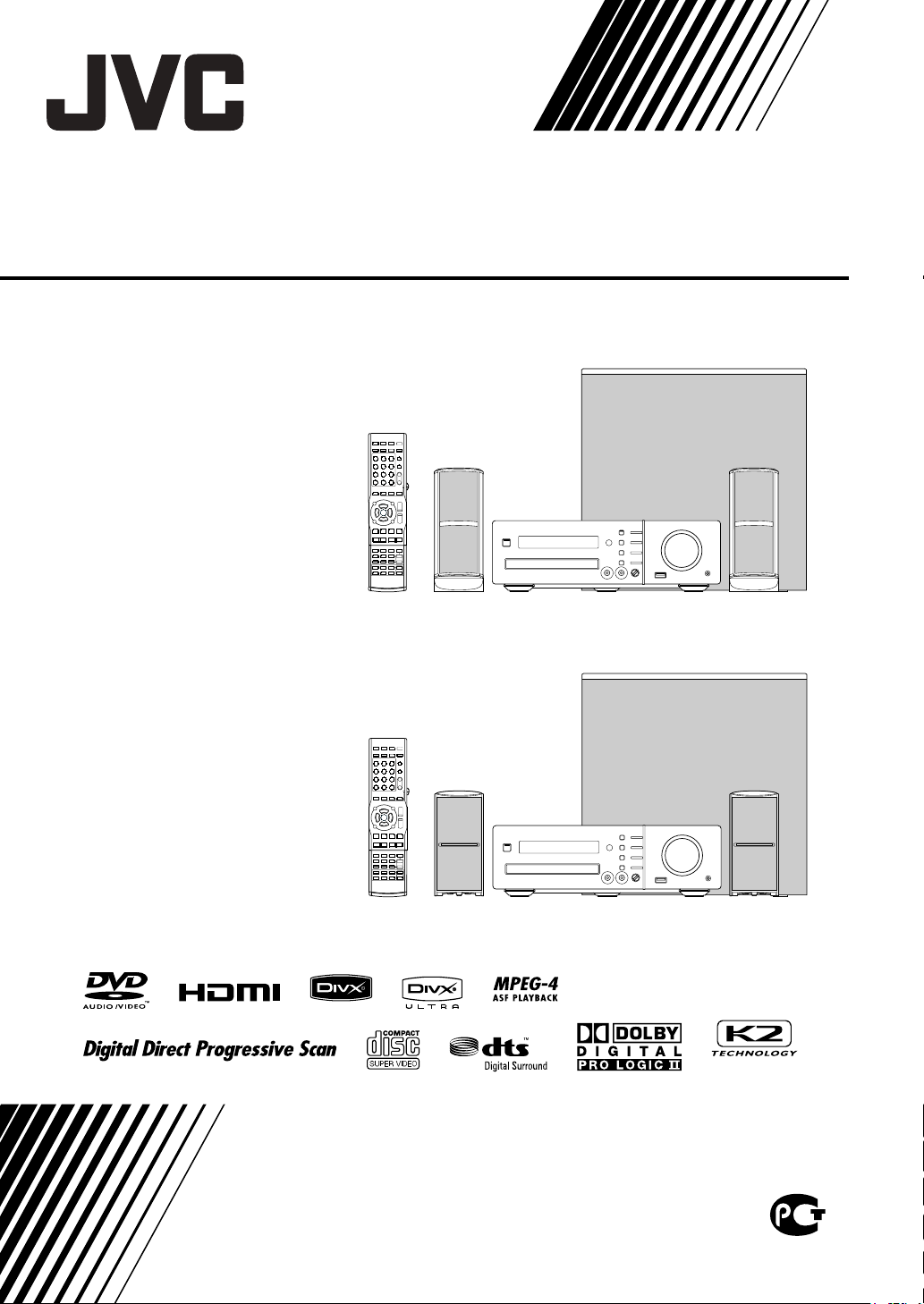
COMPACT COMPONENT SYSTEM
КОМПАКТНАЯ КОМПОНЕНТНАЯ СИСТЕМА
NX-F7
Consists of CA-NXF7,
SP-NXF7F and SP-NXF7W
Состоит из CA-NXF7,
SP-NXF7F и SP-NXF7W
NX-F3
Consists of CA-NXF3,
SP-NXF3F and SP-NXF3W
Состоит из CA-NXF3,
SP-NXF3F и SP-NXF3W
(Тол ь к о для NX-F7)
INSTRUCTIONS
ИНСТРУКЦИЯ ПО ЭКСПЛУАТАЦИИ
LVT1833-009B
[EE]
Page 2
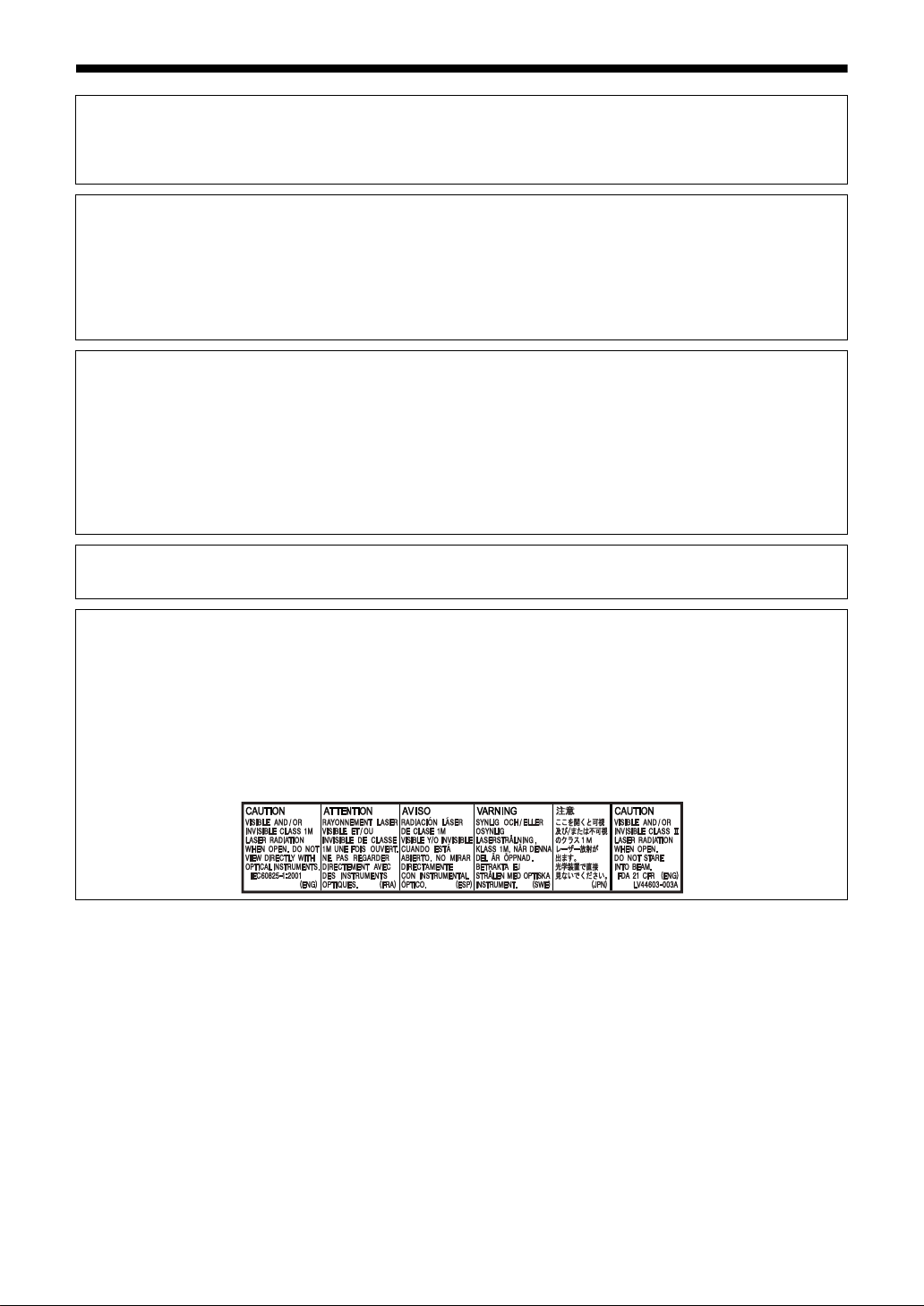
Предупреждения, предостережения и прочее
ПРЕДОСТЕРЕЖЕНИЕ
Для уменьшения возможности поражения электрическим током, возгорания и пр.:
1. Не удаляйте винты, крышки, и не открывайте корпус.
2. Не подвергайте устройство воздействию дождя или повышенной влажности.
ПРЕДОСТЕРЕЖЕНИЕ – кнопка F!
Для полного обесточивания системы отсоедините кабель питания (индикатор STANDBY погаснет).
При установке устройства убедитесь в том, что сетевой штепсель легкодоступен.
Кнопка F в любом положении не отключает систему от сети питания.
• Когда система работает в режиме ожидания, индикатор STANDBY горит красным.
• Когда система включена, индикатор STANDBY горит зеленым светом.
Подача питания на систему может включаться дистанционно.
Предостережение
• Не закрывайте вентиляционные отверстия этого устройства.
(Если вентиляционные отверстия закрыты газетой или тканью и пр., выход тепла будет
затруднен.)
• Не помещайте источники открытого огня (например, горящие свечи) на это устройство.
• При утилизации батарей необходимо помнить о защите окружающей среды и строго соблюдать
соответствующие постановления и законы, действующие в Вашей стране.
• Не подвергайте устройство воздействию дождя, влаги и капель воды, атакже следите за тем,
чтобы на это устройство не ставились сосуды с жидкостями, например, вазы.
ПРЕДУПРЕЖДЕНИЕ:
• Чрезмерное звуковое давление из наушников или гарнитуры может привести к потере слуха.
ВАЖНО ДЛЯ ЛАЗЕРНОЙ АППАРАТУРЫ
1. ЛАЗЕРНАЯ АППАРАТУРА КЛАССА 1
2. ПРЕДОСТЕРЕЖЕНИЕ: Не открывайте верхнюю крышку или корпус. Внутри устройства нет
частей, которые пользователь может отремонтировать. Ремонт должен осуществляться
квалифицированным обслуживающим персоналом.
3. ПРЕДОСТЕРЕЖЕНИЕ: В открытом состоянии происходит видимое и/или невидимое излучение
лазера класса 1М. Не смотрите непосредственно в оптические инструменты.
4. ЭТИКЕТКА: ПРЕДУПРЕЖДАЮЩАЯ ЭТИКЕТКА, РАЗМЕЩЕННАЯ НА ВНУТРЕННЕЙ СТОРОНЕ
УСТРОЙСТВА.
G-1
Page 3

ПРЕДОСТЕРЕЖЕНИЕ — О необходимой вентиляции
Для уменьшения возможности поражения электрическим током, возгорания, и для
предотвращения возможных повреждений, устанавливайте устройство следующим образом:
Верхняя/Передняя/Задняя/Боковые стороны: Не должно быть никаких препятствий в областях
указанных ниже.
Нижняя сторона: Поместите устройство на ровную поверхность.
Необходимая циркуляция воздуха обеспечивается
при установке устройства на расстоянии более 10
см от пола.
Кроме того, постарайтесь обеспечить максимально возможную циркуляцию воздуха.
Вид спереди основного блока и динамиков (CA-NXF7 и SP-NXF7F)
Вид спереди основного блока и динамиков (CA-NXF3 и SP-NXF3F)
Вид сбоку основного блока (CA-NXF7/CA-NXF3)
Передняя
сторона
Стена или
препятствие
ПРЕДОСТЕРЕЖЕНИЕ
Батарейки необходимо предохранять от чрезмерного нагревания, например, воздействия прямого
солнечного света, открытого огня и проч.
G-2
Page 4
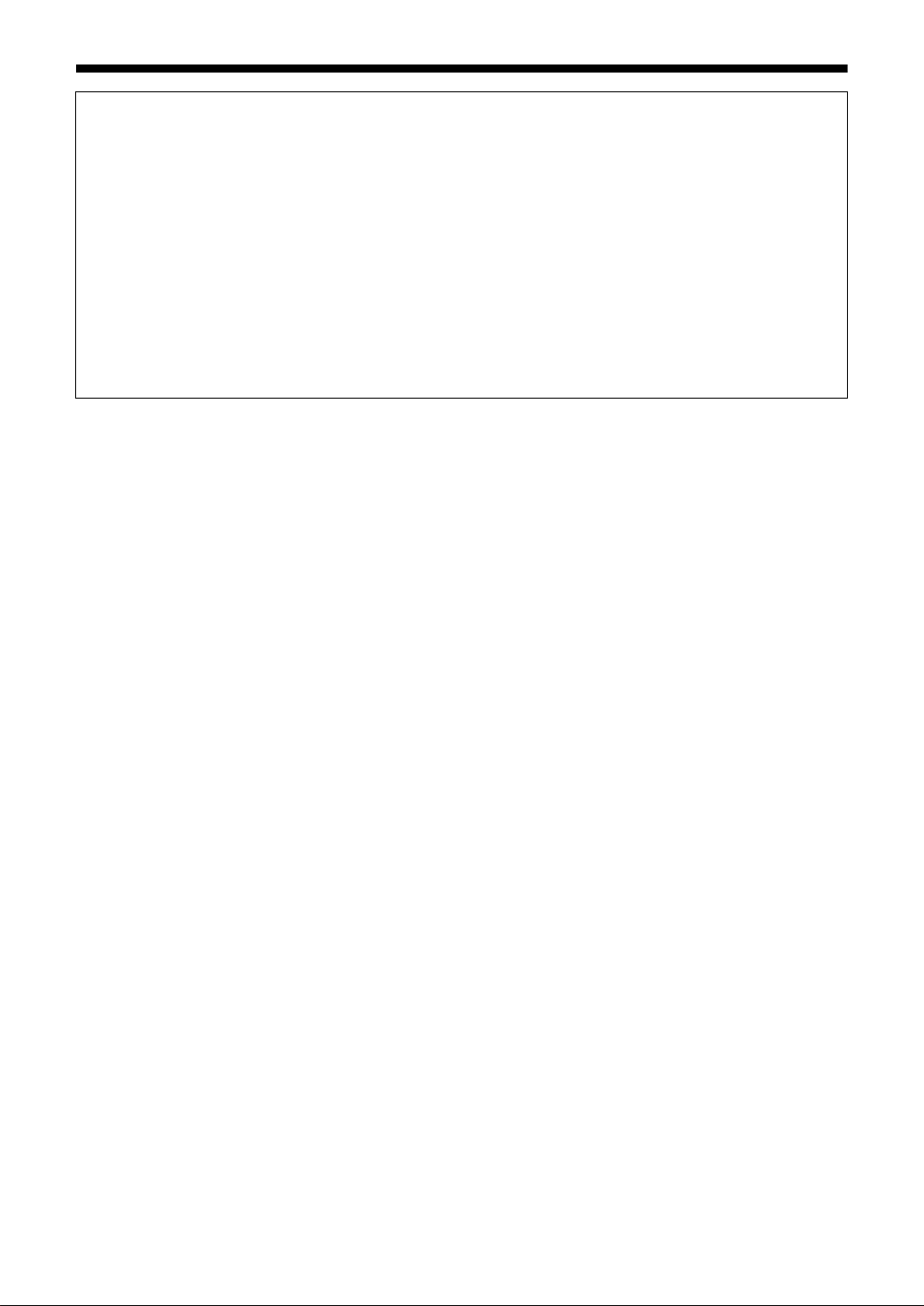
Предупреждения, предостережения ипрочее (продолжение)
В соответствии с Законом Российской Федерации “О защите прав потребителей” срок службы
(годности) данного товара, “по истечении которого он может представлять опасность для жизни,
здоровья потребителя, причинять вред его имуществу или окружающей среде” составляет семь (7)
лет со дня производства. Этот срок является временем, в течение которого потребитель данного
товара может безопасно им пользоваться при условии соблюдения инструкции по эксплуатации
данного товара, проводя необходимое обслуживание, включающее замену расходных материалов
и/или соответствующее ремонтное обеспечение в специализированном сервисном центре.
Дополнительные косметические материалы к данному товару, поставляемые вместе с ним, могут
храниться в течение двух (2) лет со дня производства.
Срок службы (годности), кроме срока хранения дополнительных косметических материалов,
упомянутых в предыдущих двух пунктах, не затрагивает никаких других прав потребителя, в
частности, гарантийного свидетельства JVC, которое он может получить в соответствии с законом
о правах потребителя или другими законами, связанными с ним.
G-3
Page 5

Информация для пользователей, выбрасывающих старое оборудование
[Европейский Союз]
Это символ указывает, что после окончания срока службы
соответствующего электрического или электронного оборудования, нельзя
выбрасывать его вместе с обычным бытовым мусором. Вместо этого, оно
подлежит сдаче на утилизацию в соответствующий пункт приема
электрического и электронного оборудования для последующей
переработки и утилизации в соответствии с национальным
законодательством.
Обеспечивая правильную утилизацию данного продукта, Вы помогаете
сберечь природные ресурсы и предотвращаете ущерб для окружающей
среды и здоровья людей, который возможен в случае ненадлежащего
обращения. Более подробную информацию о пунктах приема и
Внимание:
Действие этого
символа
распространяется
только на
Европейский Союз.
утилизации данного продукта можно получить в местных муниципальных
органах, на предприятии по вывозу бытового мусора или по месту
приобретения продукта.
Нарушение правил утилизации данного типа отходов в соответствии с
национальным законодательством является административным
правонарушением.
(Организации-пользователи)
Прежде чем выбрасывать данный продукт, ознакомьтесь с информацией о
приемке отработавших продуктов, приведенной на веб-узле
www.jvc-europe.com
[Страны, не входящие в Европейский Союз]
Если Вы собираетесь выбросить данный продукт, руководствуйтесь
национальным законодательством или другими правилами,
действующими в Вашей стране по отношению к переработке старого
электрического и электронного оборудования.
.
G-4
Page 6
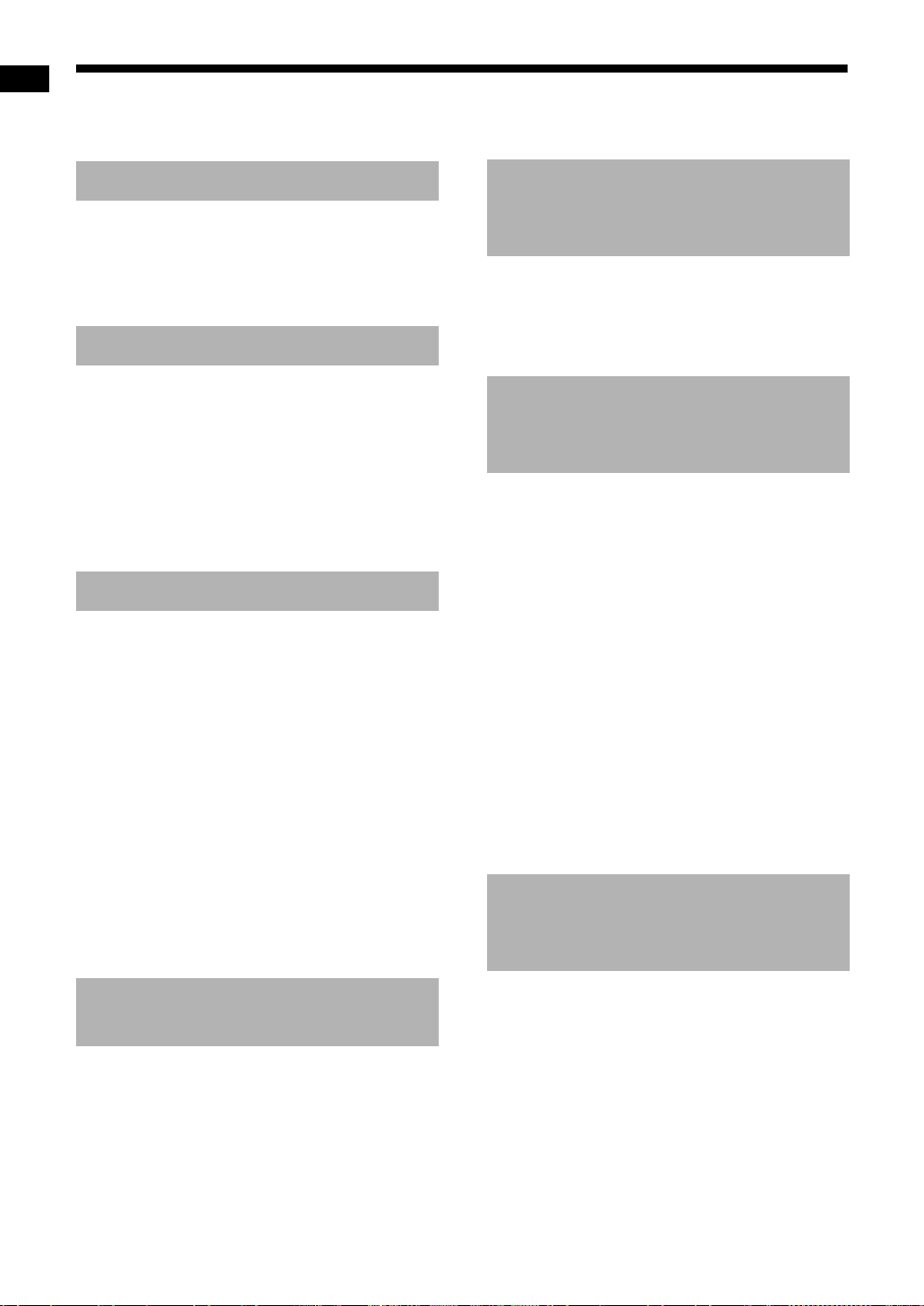
Содержание
Благодарим Вас за приобретение изделия JVC.
Перед тем, как приступить к эксплуатации, пожалуйста, внимательно прочитайте все инструкции с
тем, чтобы полностью изучить и обеспечить оптимальную работу этого устройства.
Введение
Введение
Описание компонентов...............3
Использование пульта ДУ .........4
Установка батареек в пульт ДУ ...................4
Управление системой с использованием
пульта ДУ.....................................................4
Подготовка
Подготовка ....................................5
Подсоединение антенн.................................5
Подсоединение динамиков и сабвуфера.... 6
Подсоединение телевизора .........................8
Подсоединение внешних цифровых
аудио устройств ..........................................9
Подсоединение внешних аналоговых
аудио устройств ........................................10
Подсоединение сетевого шнура ................10
Выбор типа видеосигнала ..........................11
Основные операции
Основные операции..................13
Использование цифровых кнопок..............13
Включение/выключение основного блока
Регулировка громкости ...............................13
Временное выключение звука ...................13
Регулировка низкочастотного/
высокочастотного звучания ..................... 13
Улучшение воспроизводимого звука (K2)
(Только для модели NX-F7) .....................14
Регулировка уровня громкости для
окружающего звучания/звука сабвуфера
Выбор режима окружающего звучания ..... 14
Выбор режима окружающего звучания
головных телефонов ................................ 15
Усиление четкости звучания голоса.......... 15
Выбор уровня окружающего звучания ...... 15
Использование таймера сна ......................16
Изменение яркости дисплейного окна ...... 16
Блокировка извлечения диска ...................16
....13
...14
Воспроизведение
источников с внешних
устройств
Воспроизведение источников с
внешних устройств....................19
Воспроизведение источников с внешних
устройств ...................................................19
Выбор коэффициента усиления сигнала
...19
Основные операции
воспроизведения диска/
файла
Основные операции
воспроизведения диска/файла
Воспроизведение диска..............................20
Воспроизведение файла ............................21
Дисплейное окно на основном блоке для
типов дисков/файлов................................22
Остановка воспроизведения ......................27
Возобновление воспроизведения..............27
Пауза воспроизведения..............................27
Покадровое перемещение изображения
вперед........................................................27
Быстрый поиск в прямом/обратном
направлении..............................................28
Воспроизведение с позиции, находящейся
на 10 секунд раньше.................................28
Замедленное воспроизведение.................28
Пропуск к началу главы/дорожки/файла... 29
Выбор главы/дорожки с использованием
цифровых кнопок ......................................29
Пропуск с интервалами приблизительно в 5 минут
Выбор главы/дорожки с экрана меню........30
.....20
..29
Удобные функции
воспроизведения диска/
файла
Прослушивание
радиовещания
Прослушивание радиовещания
Выбор радиостанции ..................................17
Настройка на предварительно
установленную станцию...........................18
1
....17
Удобные функции
воспроизведения диска/файла
Воспроизведение диска/файла в нужной
последовательности (Программное
воспроизведение) .....................................31
Воспроизведение диска/файла в
произвольной последовательности
(Произвольное воспроизведение) ...........33
Воспроизведение диска/файла повторно
(Повторное воспроизведение) .................33
Выбор языка озвучивания и языка субтитров
Увеличение изображения...........................34
Регулировка качества изображения (VFP)
Воспроизведение бонусной группы ...........36
..31
..34
...35
Page 7
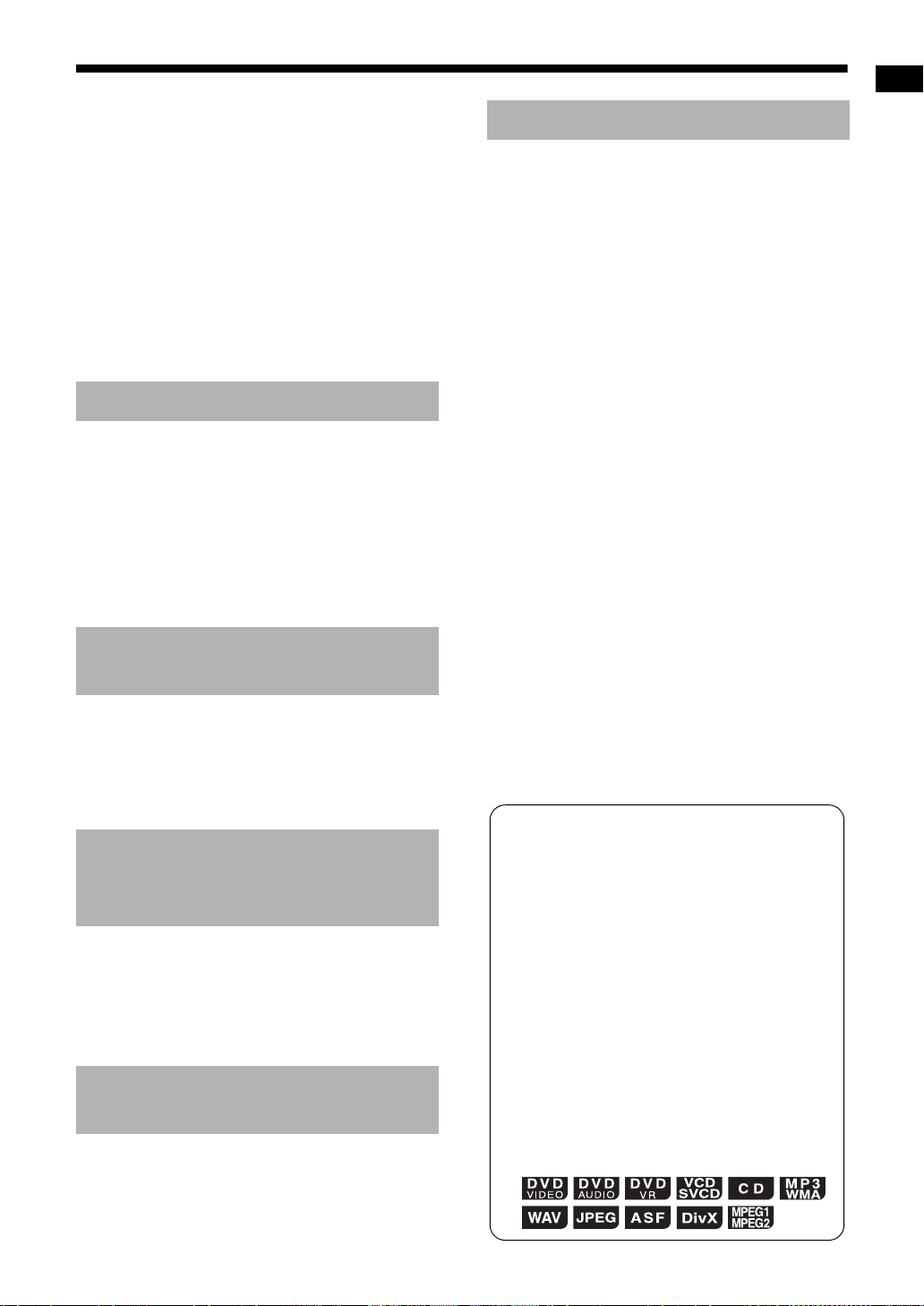
Использование строки текущего
состояния и строки меню.........37
Повторное воспроизведение определенного
фрагмента (Повторное воспроизведение
фрагмента A-B) .........................................39
Указание времени (Поиск по времени) .....39
Изменение начальных установок с
помощью экрана предпочтений
Основные операции....................................40
ЯЗЫК............................................................40
ИЗОБРАЖЕНИЕ..........................................41
АУДИО .........................................................42
ДРУГИЕ........................................................42
...40
Коды языков...............................44
Использование караоке
Использование караоке............45
Исполнение песен в караоке...................... 45
Уменьшение уровня громкости оригинальных
голосов (Маскировка вокала)................... 47
Регулировка эффекта эха .......................... 48
Регулировка звуковой тональности для
соответствия диапазону Вашего голоса
Оценка Вашего исполнения караоке ......... 49
Программирование песен караоке
(воспроизведение программы караоке)
....48
...51
Ссылки
Примечания относительно
операций......................................62
Места, подходящие для размещения
основного блока ........................................62
Конденсация ................................................62
Очищение основного блока........................62
Примечания относительно обращения ..... 62
Лицензионные соглашения и торговые марки
Примечания относительно
дисков/файлов ...........................64
Доступные для воспроизведения типы
дисков/файлов ..........................................64
Иерархическая структура данных.............. 67
Обращение с дисками ................................67
Поиск и устранение
неисправностей..........................68
Технические характеристики ...72
Основной блок (CA-NXF7/CA-NXF3).......... 72
Динамик (SP-NXF7F/SP-NXF3F) ................72
Сабвуфер (SP-NXF7W/SP-NXF3W) ........... 72
Поставляемые принадлежности ................72
...63
Введение
Прямой риппинг звука с CD
на устройство USB
Прямой риппинг звука с CD на
устройство USB..........................52
Запись всех дорожек с CD на устройство USB
Удаление дорожки/группы с устройства USB
Добавление (Редактирование) заголовка в
дорожке/группе на устройстве USB......... 55
....52
....54
Управление внешними
устройствами с
использованием пульта ДУ
Управление внешними устройствами
с использованием пульта ДУ
Управление телевизором с использованием
пульта ДУ................................................... 57
Управление DBS с использованием пульта ДУ
Управление ВКМ с использованием пульта ДУ
.......57
...58
...59
Основные операции HDMI
CEC
Основные операции HDMI CEC
...61
Как использовать это руководство
• При объяснении с помощью этого руководство
предполагается, что Вы используете пульт ДУ.
Некоторые кнопки на основном блоке являются
такими же, как и кнопки на пульте ДУ. В этом случае
Вы можете использовать любую из кнопок.
• С целью объяснения некоторые диаграммы в
этом руководстве являются упрощенными или
специально выделенными.
• Вы можете управлять некоторыми функциями
иначе, чем объяснено в этом руководстве.
• В зависимости от диска/файла Вы можете
не получить ожидаемый результат даже
после выполнения операций, приведенных
в этом руководстве.
• Для объясняемой функции следующие
обозначения указывают на доступные
для использования диски/файлы.
2
Page 8
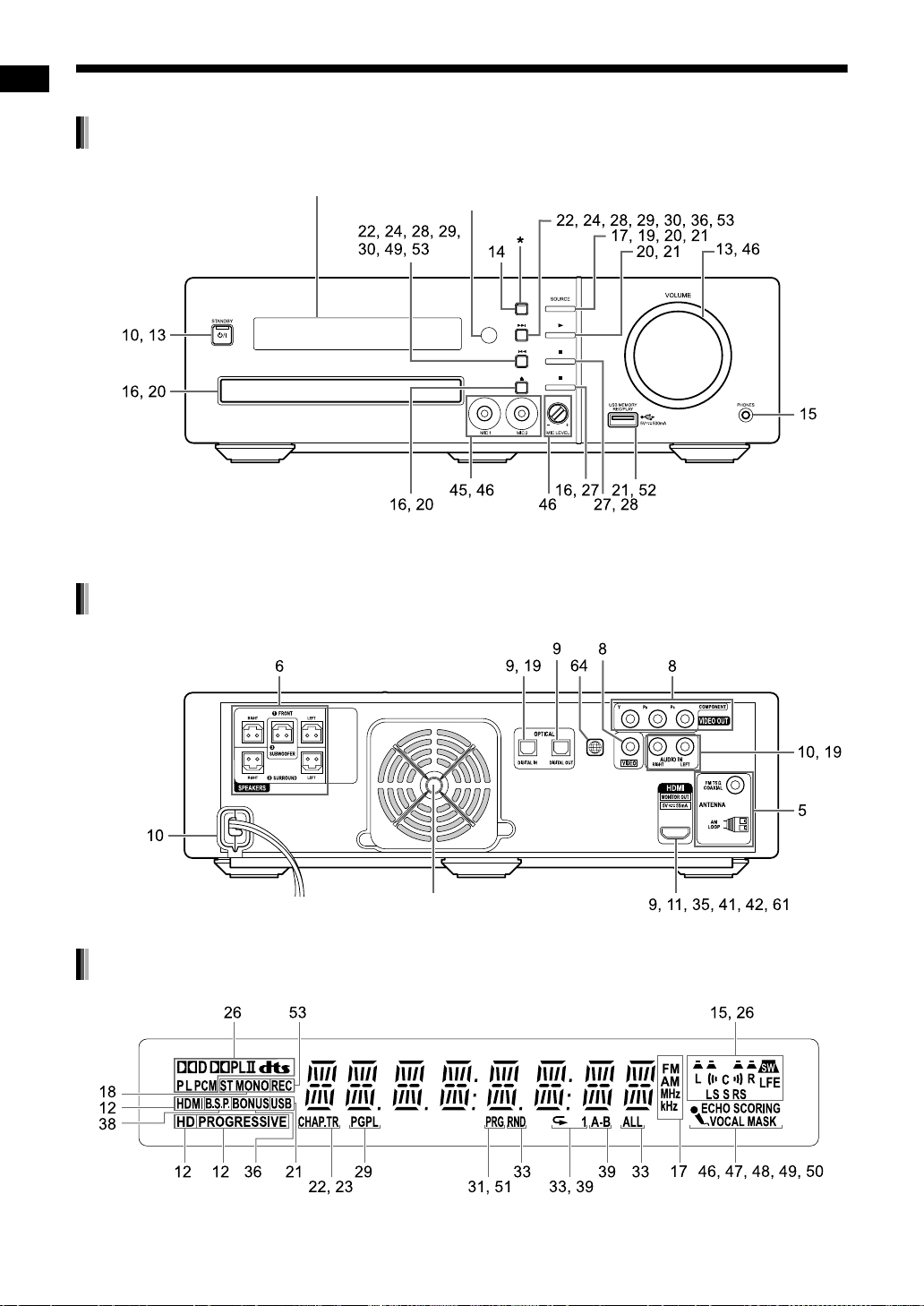
Описание компонентов
Числа указывают номера страниц, на которых приведено описание компонентов.
Вид спереди
Введение
Обращайтесь к разделу “Дисплейное окно”, приведенному ниже.
На модели NX-F7 напечатано [K2].
*
На модели NX-F3 вместо этого напечатано [SURROUND].
Сенсор пульта ДУ
Вид сзади
Дисплейное окно
3
Охлаждающий вентилятор
Page 9
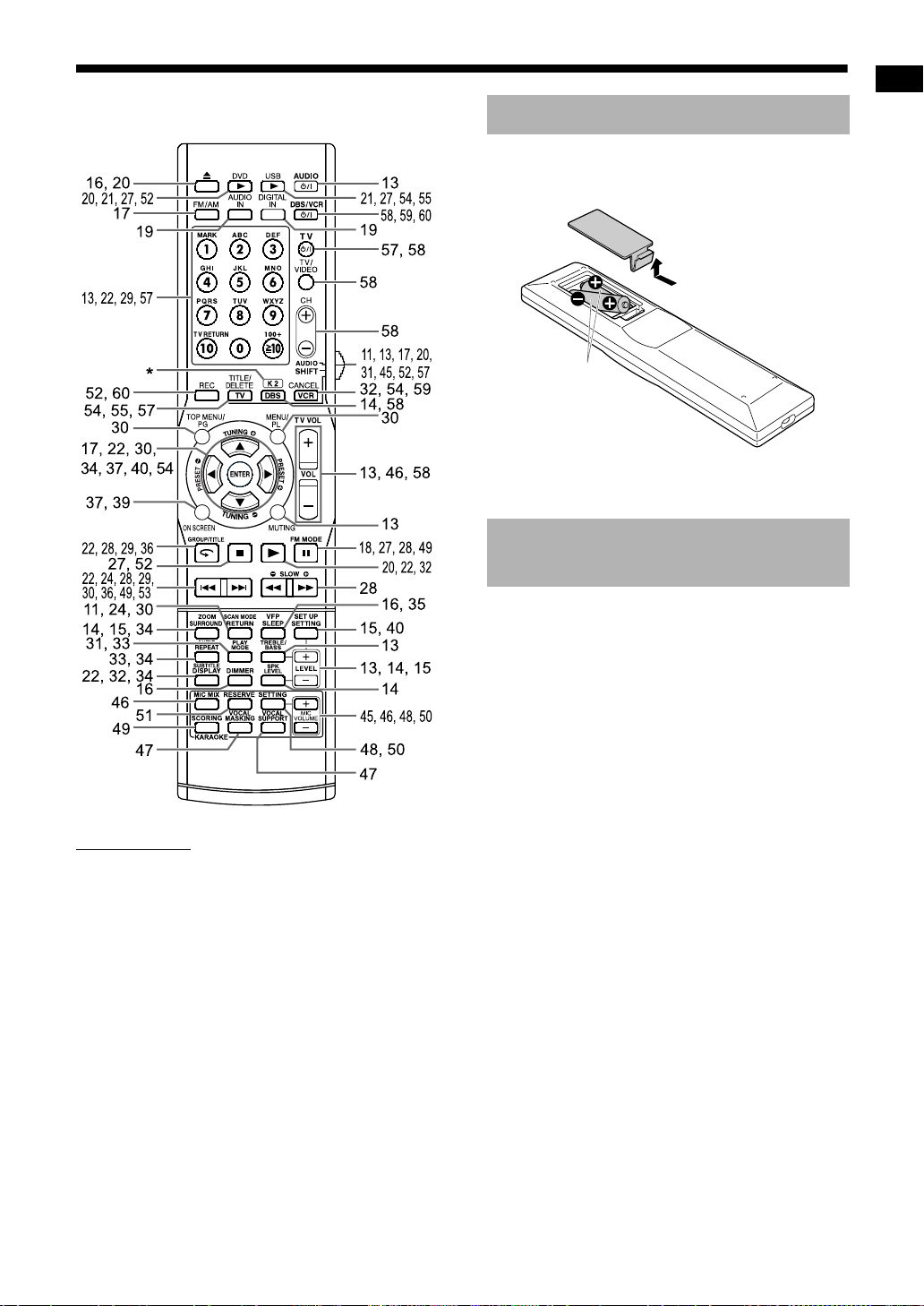
Использование пульта ДУ
Числа указывают номера страниц, на которых
приведено описание компонентов.
Установка батареек в пульт ДУ
Вставьте батарейки в пульт ДУ, соблюдая
правильную полярность (+ и −).
Сухие батарейки
типа R03 (UM-4)/
AAA (24F)
(поставляются)
• Если эффективный диапазон действия
пульта ДУ уменьшается, замените обе
батарейки.
Управление системой с использованием пульта ДУ
Направляйте пульт ДУ
непосредственно на переднюю
часть основного блока.
• Не закрывайте сенсор пульта ДУ на основном
блоке.
Введение
ПРИМЕЧАНИЕ
Тольк о для модели NX-F7 на пульте ДУ
*
напечатано [K2].
4
Page 10
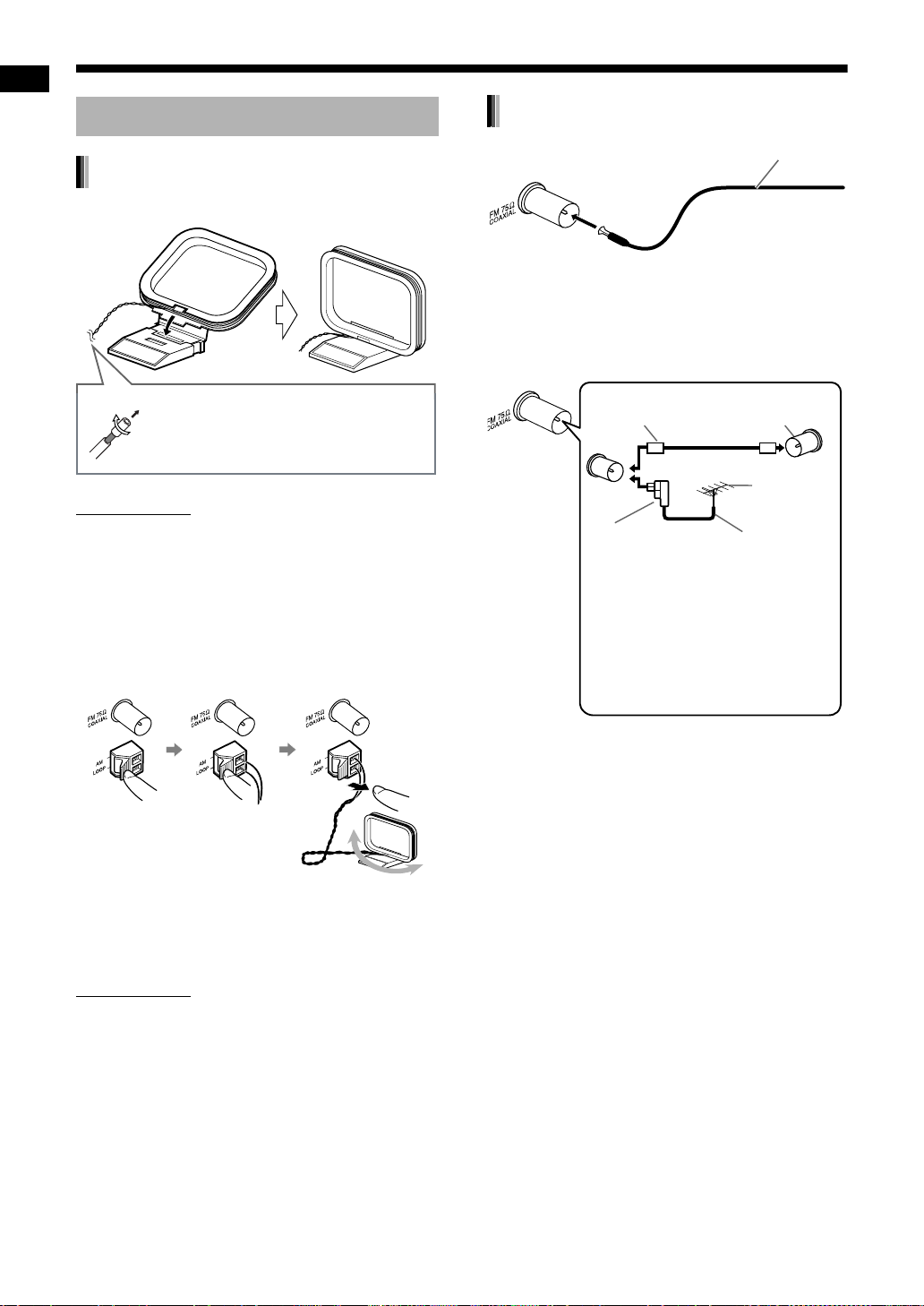
Подготовка
Не подключайте шнур питания к сети до окончания подключения всех остальных кабелей.
Подсоединение антенн
Антенна FM (поставляется)
Рамочная антенна AM (поставляется)
Подготовка
Установка рамочной антенны AM
Если концы шнура антенны
закрыты изоляцией, скрутите и
удалите ее.
ПРИМЕЧАНИЕ
• Обмотайте шнур рамочной антенны AM
вокруг рамки рамочной антенны AM,
поскольку иначе эффективность и
чувствительность рамочной антенны AM
может уменьшиться.
Подсоединение рамочной антенны AM
Основной блок (вид сзади)
Основной блок (вид сзади)
Когда при использовании поставляемой
антенны FM или коммунальной антенны
радиоприем плохой
Основной блок (вид сзади)
Шнур антенны
(не поставляется)
или
Преобразователь
(не поставляется:
совместим с 300 C/75 C)
В зависимости от условий
радиоприема может использоваться
фидерная антенна FM ( не
поставляется: совместима с 300
В этом случае требуется
преобразователь (не поставляется).
Антенна FM
Вытяните антенну
FM в положение
наилучшего
радиоприема.
Разъем
коммунальной
антенны
Наружная
антенна FM
(не поставляется)
Коаксиальный
кабель
(не поставляется)
C
).
Поворачивайте рамочную антенну AM для
нахождения наилучшего положения
радиоприема.
ПРИМЕЧАНИЕ
• Убедитесь, что провода антенны не касаются
никаких других разъемов. Это может
привести к плохому приему.
• При использовании с данной системой
антенны, отличающейся от поставляемой,
относительно подробностей подсоединения
обращайтесь к руководствам по
эксплуатации антенны и конвертера.
• При расположении антенн определите место
наилучшего радиоприема, прослушивая
реальную радиопрограмму (обращайтесь к
разделу “Прослушивание радиовещания” на
стр. 17).
• Вы не сможете принимать FM/AM
радиовещание без подсоединения антенны.
5
Page 11
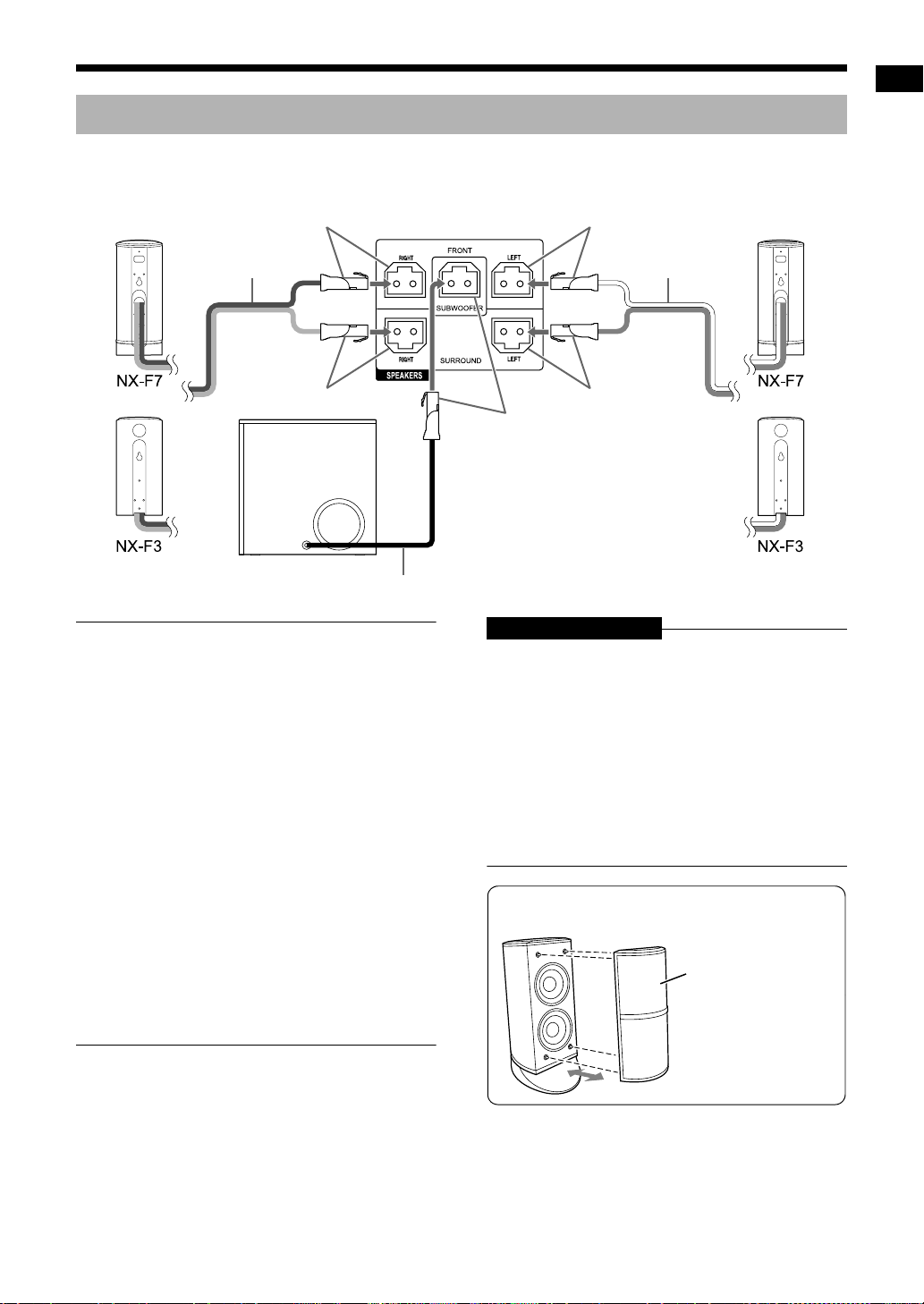
Подсоединение динамиков и сабвуфера
Подсоедините динамики к основному блоку, подсоединяя окрашенные соединители к разъемам такого
же цвета на задней стороне основного блока.
Правый динамик
(вид сзади)
Красный
Основной блок (вид сзади)
Белый
Левый динамик
(вид сзади)
Подготовка
Кабель динамика
Серый
Сабвуфер
(вид сзади)
■ ВАЖНО
• Неправильное подсоединение кабеля
динамика ухудшает стереоэффект и качество
звука.
• Поставляемые левый/правый динамики
являются магнитоэкранированными, но в
зависимости от некоторых условий возможно
искажение цветов на телевизоре. Во
избежание искажения цвета устанавливайте
динамики, следуя приведенным ниже
инструкциям.
(Сабвуфер не является магнитоэкранированным.)
1. Перед установкой динамиков выключите
сетевое питание телевизора.
2. Расположите динамики на достаточном
расстоянии от телевизора так, чтобы они
не вызывали искажения цвета на
телевизоре.
3. Перед тем, как снова включить сетевое
питание телевизора, подождите
приблизительно 30 минут.
Кабель динамика
Голубой
Фиолетовый
Кабель динамика
ПРЕДОСТЕРЕЖЕНИЕ
• Поставляемые динамики разработаны
исключительно для использования с
поставляемым основным блоком как часть
системы NX-F7/NX-F3. Не подсоединяйте
поставляемые динамики к устройствам,
отличным от поставляемого основного блока.
Это может повредить динамики.
• Не подсоединяйте внешние динамики вместе
с поставляемыми динамиками. Изменение
сопротивления может повредить основной
блок и динамики.
Вы можете снять крышку динамика.
(Тол ь ко для модели NX-F7)
Крышка динамика
6
Page 12
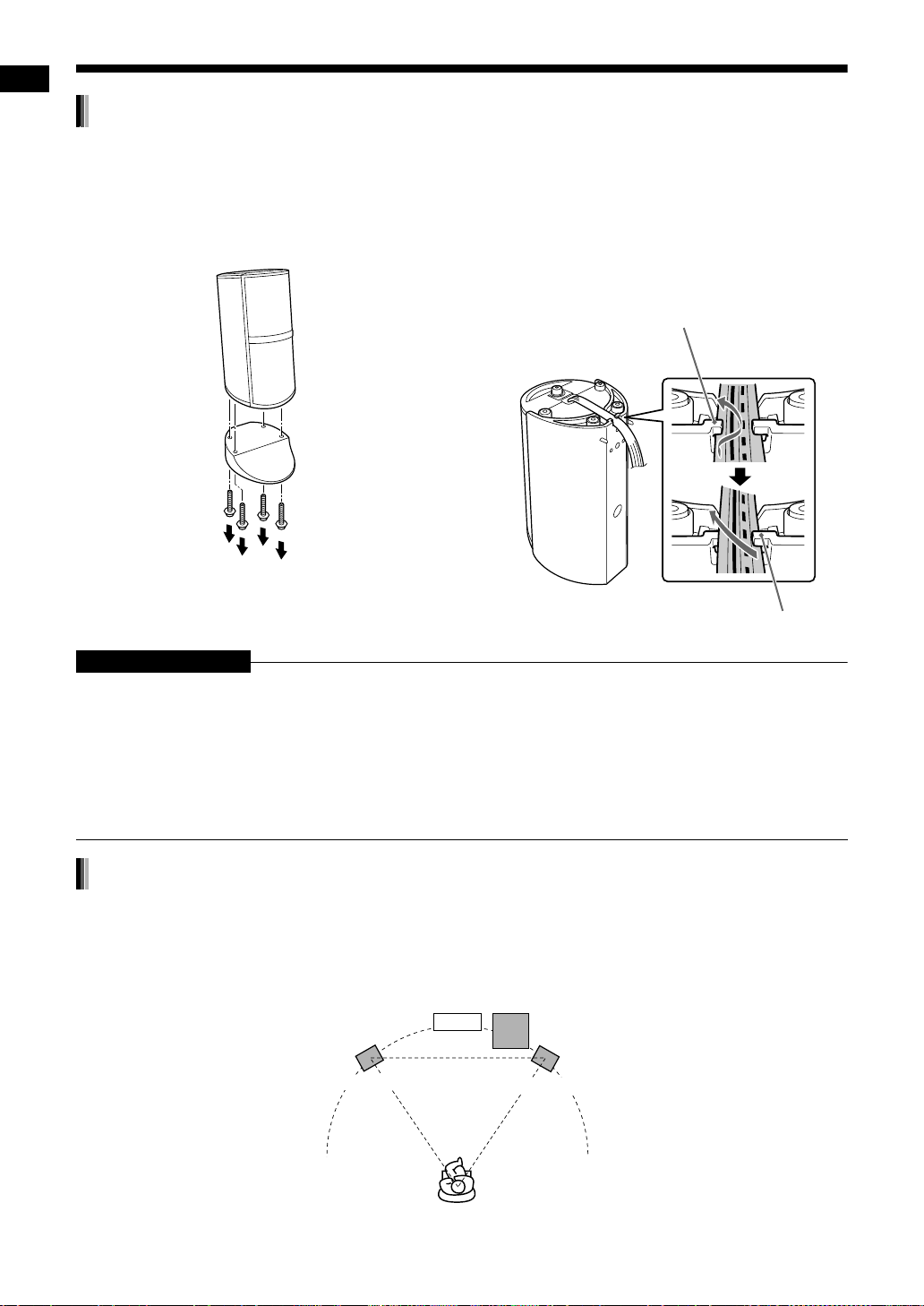
Подготовка (продолжение)
Не подключайте шнур питания к сети до окончания подключения всех остальных кабелей.
Использование динамиков с имеющимися в продаже стойками динамиков
Левый и правый динамик можно устанавливать на имеющиеся в продаже стойки динамиков. Перед
установкой динамиков на имеющиеся в продаже стойки динамиков, следуйте приведенным ниже
инструкциям.
Подготовка
Левый и правый динамики для модели NX-F7
Отсоедините оригинальные стойки динамиков.
Левый и правый динамики для модели NX-F3
Уда л и те кабели динамиков из ушек и пазов на
динамиках.
Сначала удалите кабель
более короткого ушка.
Более длинное ушкоВид снизу
ПРЕДОСТЕРЕЖЕНИЕ
• Левый и правый динамики могут быть установлены на стену.
• Установка динамиков на стену обязательно должна выполняться квалифицированными
специалистами.
• Во избежание неожиданного повреждения динамиков при падении со стены из-за неправильной
установки или недостаточной прочности конструкции стены НЕ устанавливайте динамики на стену
самостоятельно.
• Уделите особое внимание выбору места для установки динамиков на стену. Если установленные
динамики мешают повседневной деятельности, можно получить травму или повредить устройство.
План размещения динамиков
Эта система разработана таким образом, чтобы обеспечить виртуальное окружающее звучание при
расположении спереди 3 динамиков. (Устано вк а левого и правого динамиков и сабвуфера относится к
2.1 каналу.) Функция переднего окружающего звучание обрабатывает входные сигналы для создания
реалистичного звукового поля.
Основной блок
Сабвуфер
Левый динамик
Правый динамик
7
Page 13
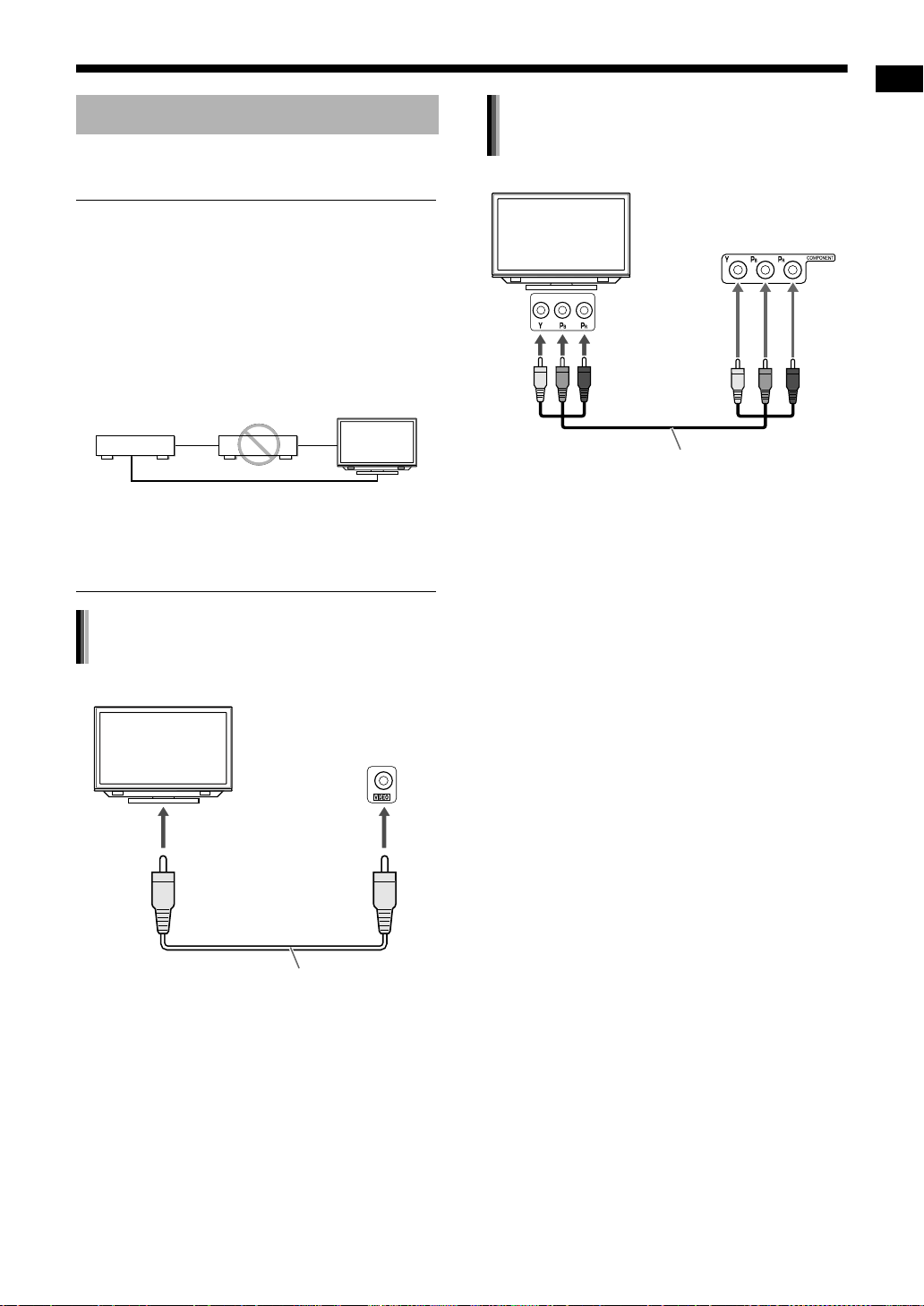
Подсоединение телевизора
После подсоединения телевизора следуйте
инструкциям на стр. 11 и 12.
■ ВАЖНО
• Подсоедините основной блок
непосредственно к телевизору (или
монитору) без прохождения через
видеокассетный магнитофон (ВКМ). В
противном случае во время воспроизведения
может возникать искажение изображения.
(Однако прохождение соединения через ВКМ
не оказывает влияние на качество звучания.)
Основной блок
Непосредственное подсоединение
• Подсоединение основного блока к телевизору
со встроенным ВКМ также может привести к
искажению изображения во время
воспроизведения.
Телевизор (или монитор)
ВКМ
Подсоединение телевизора с
разъемом [COMPONENT]
Телевизор
Подготовка
Основной блок
(вид сзади)
К входным
компонентным
разъемам
Компонентный видео кабель (не поставляется)
Подсоединение телевизора с
разъемом [VIDEO]
Телевизор
Основной блок
(вид сзади)
К входному видеоразъему
Композитный видео кабель (поставляется)
8
Page 14

Подготовка (продолжение)
Не подключайте шнур питания к сети до окончания подключения всех остальных кабелей.
Подсоединение телевизора с
разъемом [HDMI MONITOR OUT]
Эта система может выводить несжатые
цифровые видео сигналы на телевизор,
Подготовка
совместимый с интерфейсом HDMI (High
Definition Multimedia Interface).
Телевизор
К входному разъему HDMI
Кабель HDMI (не поставляется)
ПРИМЕЧАНИЕ
• Тип видеосигнала HDMI можно проверить с
помощью индикатора “HDMI” в дисплейном
окне. (Обращайтесь к разделу “Выбор типа
видеосигнала” на стр. 11.)
• Если при подсоединении телевизора HDMI
изображение искажено, выключите основной
блок и снова включите его.
• Телевизор, совместимый с интерфейсом
HDCP (High-Bandwidth Digital Content
Protection), также можно подсоединить к
разъему [HDMI MONITOR OUT], так что также
могут выводиться несжатые видеосигналы
типа HD.
• Эта система совместима с некоторыми
основными функциями HDMI CEC.
(Обращайтесь к стр. 61.)
Основной блок
(вид сзади)
Подсоединение внешних цифровых аудио устройств
Выход
Основной блок
(вид сзади)
Вход Выход
Оптический
цифровой кабель
(не поставляется)
К оптическому
цифровому
входному разъему
Вход
MD плеер или
спутниковый приемник
К оптическому
цифровому выходному
разъему
Оптический
цифровой кабель
(не поставляется)
Аудио-видео усилитель со
встроенным декодером
ПРИМЕЧАНИЕ
• Вы можете выводить аудио сигнал с разъема
[DIGITAL OUT], когда в качестве источника в
дисплейном окне выбраны “DVD”, “USB” или
“DGTL IN”.
• При выборе в дисплейном окне в качестве
источника опции “DGTL IN”, цифровое аудио
с разъема [DIGITAL OUT] декодируется в
линейный сигнал ИКМ.
9
Page 15
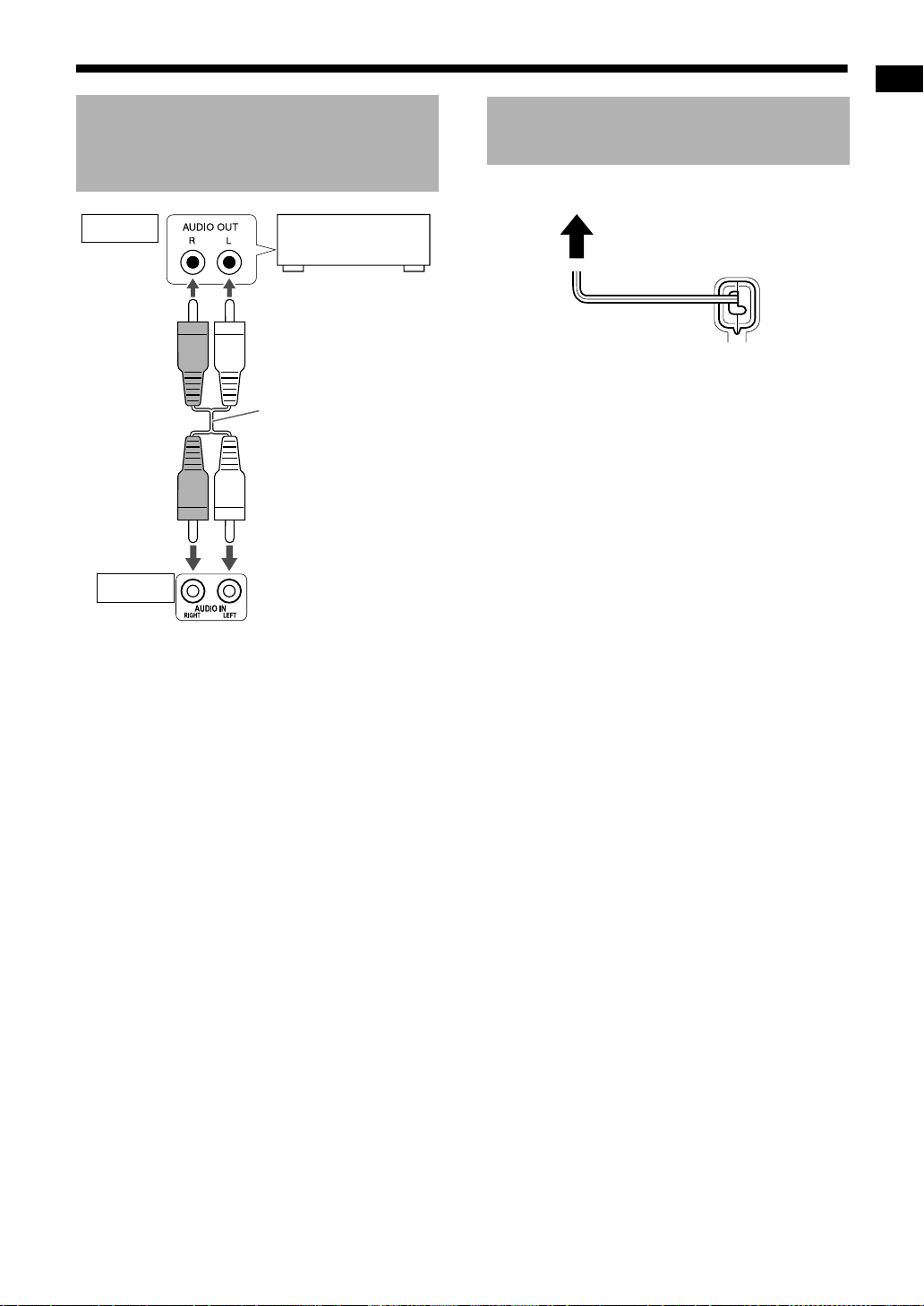
Подсоединение внешних аналоговых аудио устройств
Выход
Вход
Основной блок
(вид сзади)
Аналоговое аудио
устройство
Аудиокабель
(не поставляется)
Подсоединение сетевого шнура
Штепсельная розетка
Основной блок
(вид сзади)
• Подсоедините сетевой шнур после того, как
Вы завершите другие подсоединения.
• На основном блоке загорается лампочка
[STANDBY F].
Подготовка
10
Page 16

Подготовка (продолжение)
Не подключайте шнур питания к сети до окончания подключения всех остальных кабелей.
Выбор типа видеосигнала
Для просмотра изображения на экране
телевизора после подсоединения основного
блока к телевизору правильно выберите тип
Подготовка
видеосигнала в соответствии с телевизором.
Переключатель
режимов пульта ДУ
2/3 (курсор)/
ENTER
■ ВАЖНО
• Передвиньте переключатель
режимов пульта ДУ в положение
[SHIFT].
1 Включите основной блок.
• Обращайтесь к разделу “Включение/
выключение основного блока” на стр. 13.
2 Нажмите [DVD 3] илиr [USB 3].
• При загруженном диске или
подсоединенном устройстве USB
нажмите 7, чтобы остановить
воспроизведение.
3 Нажмите [SCAN MODE].
• Появляется тип текущего видеосигнала.
Пример:
4
Нажмите 2 илиr 3 (курсор), чтобы
выбрать тип видеосигнала,
подходящий для телевизора.
• При подсоединении телевизора к
разъему [VIDEO] или разъемам
[COMPONENT] тип видеосигнала можно
выбирать в соответствие с приведенной
ниже инструкцией.
- Выберите “PAL. 576I” для телевизора,
совместимого только с чересстрочным
видеосигналом PAL .
- Выберите “PAL. 576P” для телевизора,
оснащенного компонентным разъемом и
совместимым с построчным
видеосигналом PAL .
- Выберите “NT. 480I” для телевизора,
совместимого только с чересстрочным
видеосигналом NTSC.
- Выберите “NT. 480P” для телевизора,
оснащенного компонентным разъемом и
совместимого с построчным
видеосигналом NTSC.
• При подсоединении телевизора к разъему
[HDMI MONITOR OUT] тип видеосигнала
можно выбирать в соответствии с
приведенной ниже инструкцией.
- Выберите “AUTO” для обычного
использования. (начальная установка)
- Выберите “PAL. 576P”, “PAL. 720P”,
“PAL.1080I”, “PAL.1080P”, “NT. 480P”,
“NT. 720P”, “NT.1080I” или “NT.1080P” в
случае необходимости. (Доступные для
выбора установки различаются в
зависимости от разрешения
подсоединенного телевизора.)
• Вы также можете выбирать тип
видеосигнала, повторно нажимая [SCAN
MODE].
Когда в качестве видеосигнала
выбран “PAL. 576I”.
11
Page 17

ПРИМЕЧАНИЕ
• “480”, “576”, “720” и “1080” относятся к
количеству строк сканирования. В общем
случае, чем больше число, тем выше
качество изображения, которое может быть
получено.
•“I” означает формат чересстрочного
сканирования. “P” означает формат
построчного сканирования. В формате
построчного сканирования может быть
получено изображение более высокого
качества, чем в формате чересстрочного
сканирования.
• Когда выводится видеосигнал HDMI, на
дисплейном окне горит индикатор “HDMI”.
• Когда выводится видеосигнал HD, горит
индикатор “HD”.
• Когда выбраны “PAL. 576P”, “PAL. 720P”,
“PAL.1080P”, “NT. 480P”, “NT. 720P” или
“NT.1080P”, на дисплейном окне горит
индикатор “PROGRESSIVE”.
5 Нажмите [ENTER].
ПРИМЕЧАНИЕ
• После выбора типа видеосигнала
рекомендуется сдвинуть переключатель
режимов пульта ДУ в положение [AUDIO].
Когда переключатель режимов пульта ДУ
находится в положении [AUDIO], можно
использовать большинство остальных
функций.
• Чтобы проверить совместимость Вашего
телевизора, обратитесь в Ваш местный центр
поддержки покупателей JVC.
• Даже если основной блок выключается,
установка типа видеосигнала сохраняется.
Подготовка
12
Page 18
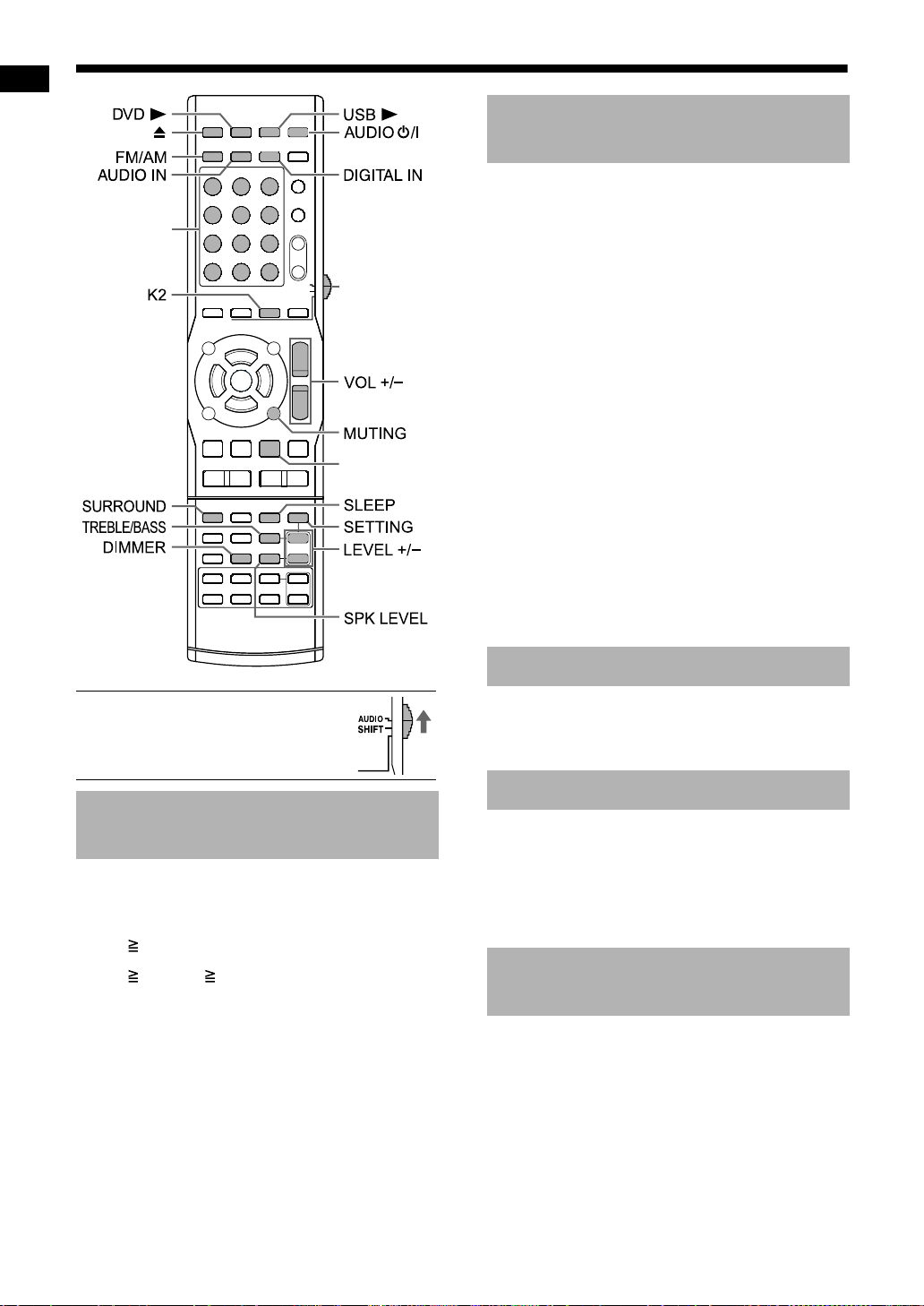
Основные операции
Включение/выключение основного блока
Цифровые
кнопки
*
Основные операции
(Тол ь ко для
модели NX-F7)
■ ВАЖНО
• Передвиньте переключатель
режимов пульта ДУ в положение
[AUDIO].
Использование цифровых кнопок
Примеры:
5: [5]
15: [ 10] →
150: [ 10] → [ 10] → [1] → [5] → [0]
[1] → [5]
Переключатель
режимов пульта ДУ
3
(воспроизведение)
Нажмите [AUDIO
F]
на основном блоке).
• Питание основного блока включается, и
лампочка (кнопка) [STANDBY F] на
основном блоке гаснет.
• Нажмите [AUDIOF] (или [STANDBY F] на
основном блоке) еще раз для выключения
питания основного блока. (Основной блок
переходит в режим ожидания.)
• При выключенном питании нажатие любой из
следующих кнопок также включает основной блок.
-
[DVD 3], [USB 3], [FM/AM], [AUDIO IN], [DIGITAL
IN],
3
(воспроизведение) или 0 на пульте ДУ
- 3
(воспроизведение) или 0 на основном блоке
Функция, предписанная нажимаемой кнопке,
начинает работать в то же самое время. (При
нажатии
окне в качестве источника выбирается “DVD”.)
• При включении основного блока включается
внутренний охлаждающий вентилятор. Это
предупреждает перегревание внутреннего блока.
Во время работы охлаждающего вентилятора
издается шум. Это не является неисправностью.
3
(воспроизведение) в дисплейном
F
] (или [STANDBY
Регулировка громкости
Нажимайте повторно [VOL +] или [VOL –].
• Вы также можете отрегулировать громкость,
поворачивая регулятор [VOLUME] на основном блоке.
Временное выключение звука
Нажмите [MUTING].
• Для восстановления звука нажмите [MUTING]
еще раз или [VOL +] или [VOL –], или поверните
регулятор [VOLUME] на основном блоке. Звук
также восстанавливается, когда основной блок
выключается и снова включается.
Регулировка низкочастотного/ высокочастотного звучания
13
1 Нажимайте повторно [TREBLE/
BASS], чтобы выбрать в
дисплейном окне индикацию
“TRE” или“BASS”.
2 Нажимайте повторно [LEVEL +]
или [LEVEL –] для регулировки
качества звучания.
• Диапазон регулировки качества звука
находится между -10 и +10.
Page 19
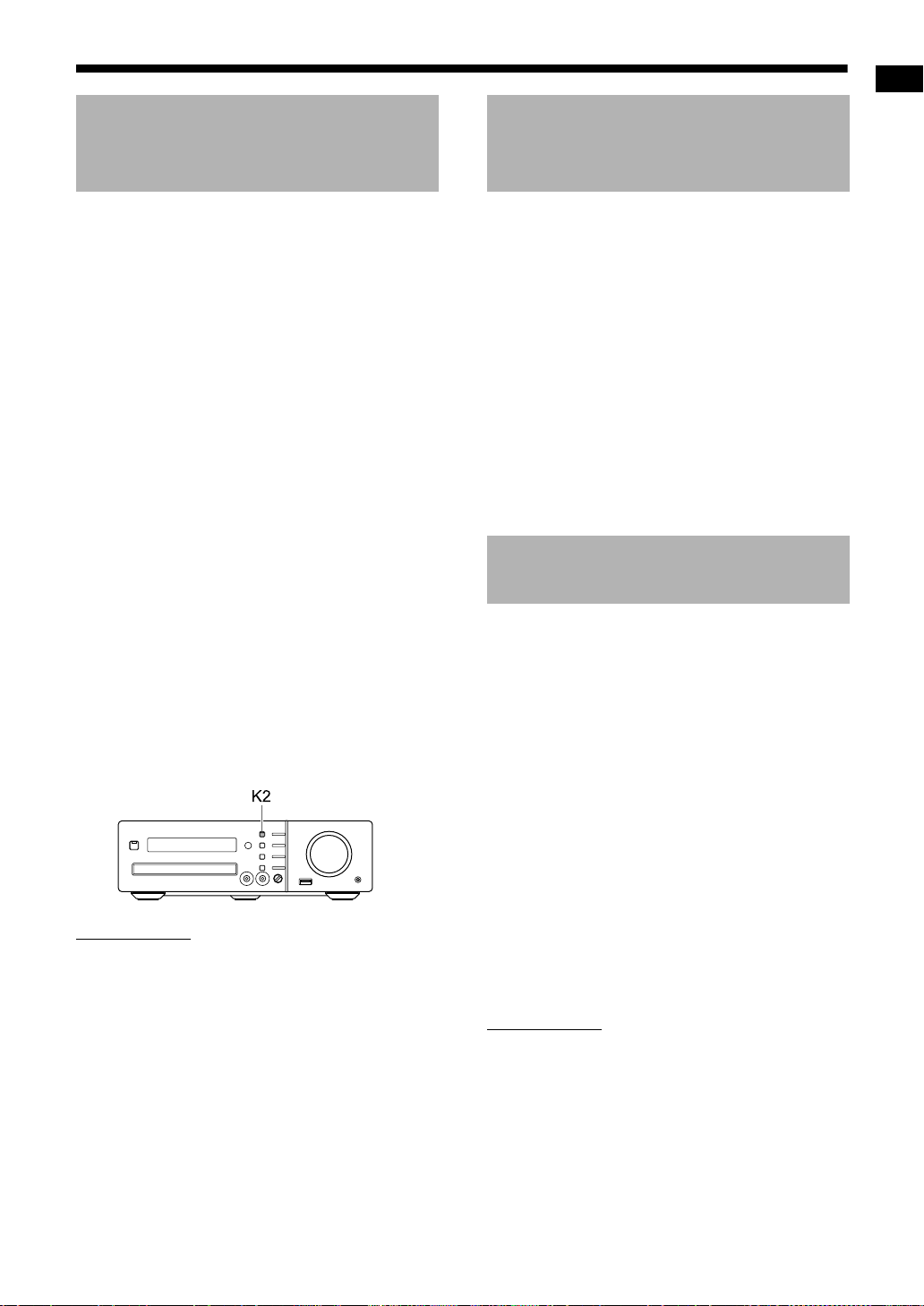
Улучшение воспроизводимого
звука (K2) (Только для модели
NX-F7)
Регулировка уровня громкости для окружающего звучания/звука сабвуфера
Функция K2 разработана для обеспечения
натурального звучания с помощью улучшения
воспроизводимого звучания от цифровых
источников с низкой скоростью передачи битов.
Функция компенсирует звуковые волны,
рассеиваемые во время цифрового сжатия
записи, для приближения к оригинальному
аналоговому звуку. Звук воспроизводится с
большим числом битов (24 бита) и с более
широким диапазоном частот (64 кГц, 176,4 кГц
или 192 кГц).
Нажмите [K2] на пульте ДУ или на
основном блоке.
• Когда активизирована функция K2, на
основном блоке загорается лампочка ( кнопка)
[K2].
• При каждом нажатии кнопки [K2] индикация
изменяется следующим образом.
-“K2 MODE1”:
Воспроизводится цифровой источник с
несжатыми звуковыми сигналами
(линейная ИКМ).
-“K2 MODE2”:
Воспроизводится цифровой источник со
сжатыми звуковыми сигналами (Dolby
digital, DTS, MP3, WMA или WAV).
-“K2 OFF”:
Функция K2 отменяется.
ПРИМЕЧАНИЕ
• Оригинальный диапазон частот
автоматически определяется и расширяется
до указанного диапазона.
Вы можете регулировать уровень громкости
соответственно для левого и правого окружающего
звучания, а также для звука сабвуфера.
1
Нажимайте повторно [SPK LEVEL]
для выбора в дисплейном окне
индикации “SURR” или “SUBWFR”.
• “SURR” относится к левому и правому
окружающему звучанию.
•“SUBWFR” относится к звуку сабвуфера.
2 Нажимайте повторно [LEVEL +]
или [LEVEL
уровня громкости.
• Диапазон регулировки громкости
находится между -6 и +6.
Выбор режима окружающего звучания
Нажмите [SURROUND].
• При каждом нажатии [SURROUND]
индикация в дисплейном окне изменяется
следующим образом.
-“AUTO SUR”
Когда на вход подается многоканальный
сигнал, автоматически выводится
окружающее звучание.
- “MOVIE”
Выводится окружающее звучание,
подходящее для фильмов или
многоканального сигнала.
- “WIDE/2CH”
Когда на вход подается 2-канальный сигнал,
выводится окружающее звучание. Звучание
более распределенное по сравнению с “MOVIE”.
-“SUPER W”
Выводится окружающее звучание, более
распределенное по сравнению с “WIDE/2CH”.
ПРИМЕЧАНИЕ
• В зависимости от типа сигнала окружающее
звучание может не выводиться как установка
режима окружающего звучания.
• Во время воспроизведения при изменении
установки режима окружающего звучания
звук с разъема [DIGITAL OUT] может
прерываться. Перед записью звука с
внешнего устройства выберите установку
нужного режима окружающего звучания.
• Эта функция не работает для файлов JPEG/
ASF/DivX/MPEG1/MPEG2.
–
] для регулировки
Основные операции
14
Page 20

Основные операции (продолжение)
Выбор режима окружающего звучания головных телефонов
Вы можете прослушивать окружающее
звучание через головные телефоны,
подсоединенные к разъему [PHONES].
■ Когда к разъему [PHONES]
Основные операции
подсоединены головные телефоны
Нажмите [SURROUND].
• При каждом нажатии [SURROUND] установка
в дисплейном окне переключается между
опциями “H.P. SURR” и “H.PHONE”.
ПРИМЕЧАНИЕ
• Разъем [PHONES] предназначен для
подключения пары головных телефонов,
оснащенных стереофоническим
миништекером (не поставляются). Когда
подсоединены головные телефоны, звук из
динамиков не выводится.
• Эта функция не работает для файлов JPEG/
ASF/DivX/MPEG1/MPEG2.
Усиление четкости звучания голоса
Эта функция позволяет Вам легко
прослушивать диалоги, записанные на диске/
файле, даже при низком уровне громкости. Эта
функция полезна при просмотре фильмов.
1 Нажимайте повторно [SETTING]
для выбора в дисплейном окне
индикации “CLR VOIC”.
• “CLR VOIC” относится к четкости речи.
Выбор уровня окружающего звучания
Вы можете увеличить уровень громкости
окружающего звучания.
Эта функция эффективна для следующих
условий:
(1) Когда режим окружающего звучания
установлен на значение, отличное от
“AUTO SUR” (Обращайтесь к стр. 14.)
(2) Когда режим окружающего звучания
установлен на “AUTO SUR”, и
воспроизводится DVD VIDEO, DVD AUDIO
или DVD VR (Обращайтесь к стр. 20.)
(3) Когда режим окружающего звучания
установлен на “AUTO SUR”, и источник
установлен на “DGTL IN” (Обращайтесь к
стр. 19.)
1 Нажимайте повторно [SETTING]
для выбора в дисплейном окне
индикации “SURR VOL”.
2 Нажимайте повторно [LEVEL +]
или [LEVEL –] для выбора в
дисплейном окне нужной
установки.
• При каждом нажатии [LEVEL +] или
[LEVEL –] индикация уровня громкости
окружающего звучания изменяется на
один из трех уровней. Уровень громкости
окружающего звучания увеличивается в
порядке “SURR: NRML”, “SURR: MID” и
“SURR: HIGH”.
• Выберите уровень громкости
окружающего звучания при
прослушивании реального звука для
подтверждения отличия.
2
Нажимайте повторно [LEVEL +] или
[LEVEL –] для выбора в дисплейном
окне индикации “CLR: ON”.
Этот индикатор горит, когда
активизирована функция четкости речи.
• При каждом нажатии [LEVEL +] или
[LEVEL –] функция четкости речи
включается и выключается.
• Если Вы хотите отменить функцию
четкости речи, выберите индикацию
“CLR: OFF”.
15
ПРИМЕЧАНИЕ
• Эта функция не оказывает влияния на
звучание в режиме окружающего звучания
головных телефонов.
Page 21

Относительно расположения кнопок
пульта ДУ обращайтесь к стр. 13.
Использование таймера сна
Когда истекает заданное Вами время, основной
блок автоматически выключается.
Нажмите [SLEEP].
• При каждом нажатии [SLEEP] время, указанное
в дисплейном окне, изменяется. Вы можете
установить время на 10, 20, 30, 60, 90, 120, 150
или 180 минут.
Пример: Отображается, когда таймер
сна установлен на 60 минут
Изменение оставшегося времени
Повторно нажимайте [SLEEP],
чтобы выбрать время еще раз.
Подтверждение оставшегося
времени
Нажмите [SLEEP] один раз.
Изменение яркости дисплейного окна
■ Когда основной блок включен
Повторно нажимайте [DIMMER].
• При каждом нажатии [DIMMER] яркость
изменяется на 3 уровня.
Основные операции
Блокировка извлечения диска
Вы можете заблокировать лоток для дисков,
чтобы не допустить извлечения диска.
Установка блокировки извлечения
диска
Отмена таймера сна
Повторно нажимайте [SLEEP], пока
не появится индикация
“SLEEP --”.
Выключение основного блока отменяет таймер
сна.
■ Когда основной блок выключен
Удерживайте 0 на основном блоке в
течение более одной секунды,
одновременно удерживая 7 на
основном блоке.
Если Вы попытаетесь открыть лоток для
дисков, нажимая 0, лоток для дисков не
откроется, а в дисплейном окне появится
индикация “LOCKED”.
Для отмены блокировки извлечения диска
снова удерживайте 0 на основном блоке в
течение более одной секунды, одновременно
удерживая 7 на основном блоке. В дисплейном
окне отображается индикация “UNLOCKED”.
16
Page 22

Прослушивание радиовещания
Выбор радиостанции
1 Нажмите [FM/AM], чтобы
выбрать в дисплейном окне
“FM” или “AM”.
• Нажатие [FM/AM] выбирает
радиовещание в качестве источника
звука.
• Повторным нажатием [SOURCE] на
основном блоке также можно выбрать в
качестве источника радиовещание.
• При каждом нажатии FM/AM] диапазон
переключается между “FM” и “AM”.
Пример: Во время приема
Индикатор стерео
Прослушивание радиовещания
Цифровые
кнопки
*
Переключатель
режимов пульта ДУ
радиовещания диапазона FM
Относительно использования цифровых
*
кнопок обращайтесь к разделу
“Использование цифровых кнопок” на стр. 13.
■ ВАЖНО
• Передвиньте переключатель
режимов пульта ДУ в положение
[AUDIO].
Предварительно
установленный номер
(Обращайтесь к стр. 18.)
Частота
2 Повторно нажимайте
[TUNING ] или [TUNING ],
чтобы выбрать радиостанцию
(частоту).
• Когда основной блок принимает
стереофоническое радиовещание в
диапазоне FM, в дисплейном окне горит
индикатор “ST” (стерео).
■ Автоматическая настройка:
Вы можете также выбрать радиостанцию,
используя автоматическую настройку.
Удерживайте [TUNING ] или [TUNING ]
до тех пор, пока частота не начнет
изменяться, а затем отпустите кнопку.
• Когда основной блок настроится на
радиостанцию, частота автоматически
перестанет изменяться.
• Вы можете выбрать нужную
радиостанцию во время поиска
радиовещания. Нажмите [TUNING ] или
[TUNING ], чтобы остановить
автоматическую настройку, когда в
дисплейном окне появится нужная
частота.
17
Page 23
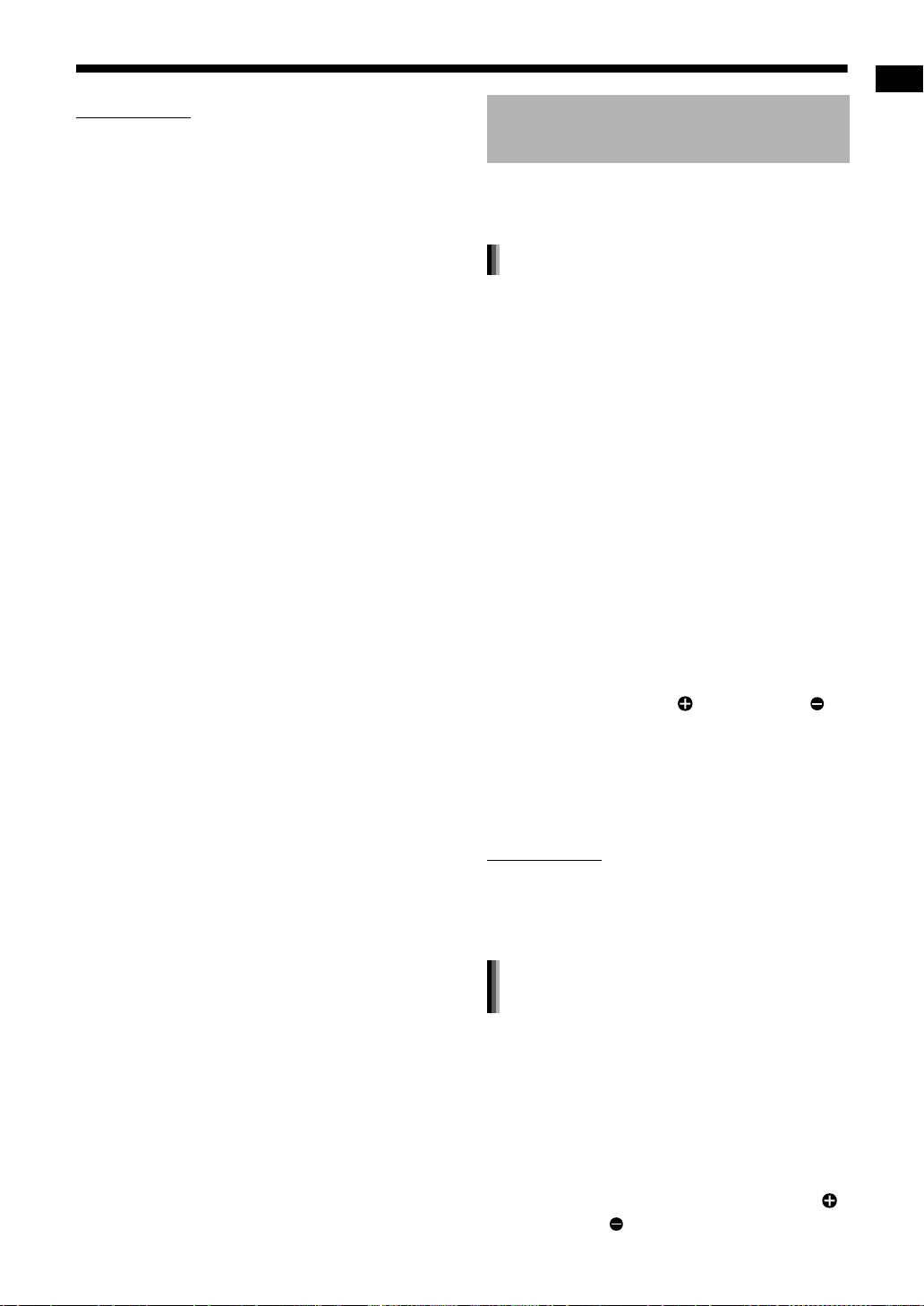
ПРИМЕЧАНИЕ
• Если стереофоническое радиовещание в
диапазоне FM плохо слышно из-за помех,
возможно, Вам будет легче прослушивать
радиовещание, нажав [FM MODE] для
переключения звука на монофонический
прием. В этом случае в дисплейном окне
загорается индикатор “MONO”
(монофонический). Для возвращения
звучания к стереофоническому приему снова
нажмите [FM MODE] . В дисплейном окне
отображается индикация “AUTO” и горит
индикатор “ST” (стерео).
Настройка на предварительно установленную станцию
Предварительная установка радиостанций на
основном блоке позволяет Вам легко
настраиваться на радиостанцию.
Предварительная установка радиостанций
Вы можете сохранить до 30 радиостанций
диапазона FM и до 15 радиостанций диапазона AM.
1 Выберите радиостанцию,
которую Вы хотите сохранить.
• Обращайтесь к разделу “Выбор
радиостанции” на стр. 17.
2 Нажмите [ENTER].
• В дисплейном окне в течение 5 секунд
мигает индикация “--”.
3 Пока мигает индикация “
нажимайте цифровые кнопки
для выбора предварительно
установленного номера,
который Вы хотите присвоить.
• Вы также можете выбирать
предварительно установленный номер,
нажимая [PRESET ] или [PRESET ].
--
”,
Прослушивание радиовещания
4 Пока мигает выбранный номер,
нажмите [ENTER].
• Появляется индикация “STORED”, и
выбранная радиостанция сохраняется.
ПРИМЕЧАНИЕ
• Если Вы сохраняете радиостанцию под
предварительно установленным номером, на котором
ранее уже была сохранена другая радиостанция,
заново устанавливаемая радиостанция заменяет
ранее сохраненную радиостанцию.
Настройка на предварительно
установленную станцию
■ Когда в качестве источника выбрано
радиовещание FM или AM
Нажмите цифровые кнопки, чтобы
выбрать предварительно
установленный номер радиостанции, на
который Вы хотите настроиться.
• Вы также можете выбирать предварительно
установленный номер, нажимая [PRESET ]
или [PRESET ].
18
Page 24
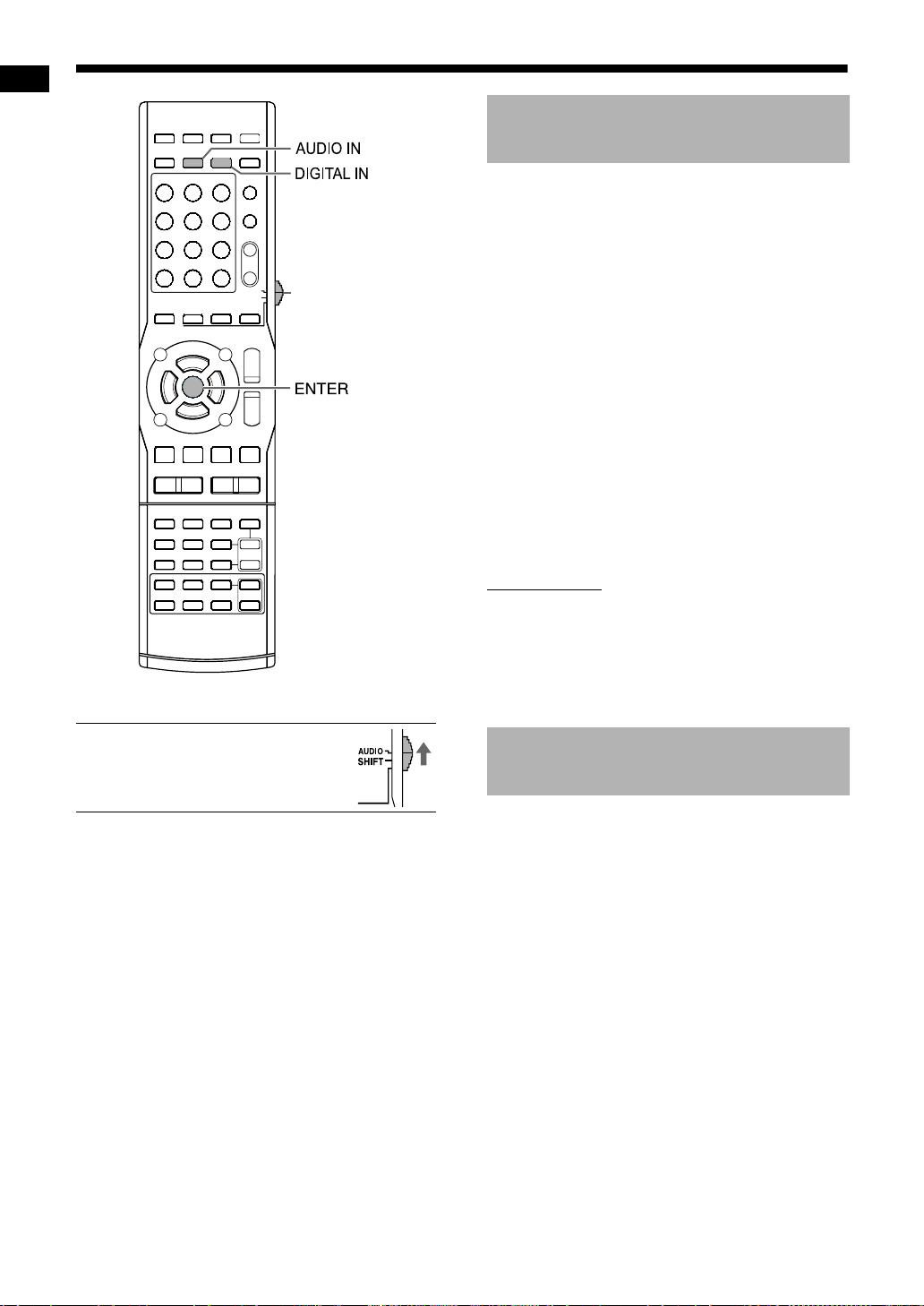
Воспроизведение источников с внешних устройств
Воспроизведение источников с внешних устройств
1
Нажмите [AUDIO IN] или [DIGITAL IN].
• При нажатии [AUDIO IN] отображается
индикация “AUDIO IN”, и выбирается устройство,
подсоединенное к разъемам [AUDIO IN].
Переключатель
режимов пульта ДУ
Воспроизведение источников с внешних устройств
■ ВАЖНО
• Передвиньте переключатель
режимов пульта ДУ в положение
[AUDIO].
• При нажатии [DIGITAL IN] отображается
индикация “DGTL IN”, и выбирается устройство,
подсоединенное к разъемам [DIGITAL IN].
• Вы можете также выбрать подсоединенное
устройство в качестве источника, повторно
нажимая [SOURCE] на основном блоке.
2 Начните воспроизведение на
подсоединенном устройстве.
3 Отрегулируйте громкость или
качество звука по Вашему
предпочтению.
• Обращайтесь к стр. 13.
ПРИМЕЧАНИЕ
• Обращайтесь также к инструкции по
эксплуатации подсоединенного устройства.
• Вы также можете управлять Вашим
цифровым вещательным спутниковым
приемником или видеокассетным
магнитофоном, используя пульт ДУ этой
системы. Обращайтесь к стр. 58-60.
Выбор коэффициента усиления сигнала
Вы можете выбрать коэффициент усиления
сигнала с разъемов [AUDIO IN]. Для нормального
функционирования используйте первоначальные
установки. Если звук слишком тихий или
слишком громкий, измените установки.
19
1 Нажмите [AUDIO IN].
• В дисплейном окне появляется
индикация “AUDIO IN”.
2 Удерживайте [ENTER].
• В дисплейном окне появляется
индикация “LEVEL 1” или “LEVEL 2”.
3
Нажимайте повторно [ENTER] для
выбора“LEVEL 1” или “LEVEL 2”.
• При каждом нажатии [ENTER] индикация
переключается между “LEVEL 1” и “LEVEL 2”.
• Коэффициент усиления сигнала для
опции “LEVEL 1” ниже, чем для “LEVEL 2”.
• Индикация возвращается на “AUDIO IN” в
течение приблизительно 5 секунд.
Page 25

Основные операции воспроизведения диска/файла
Воспроизведение диска
В этом разделе объясняется, как воспроизвести
Цифровые
кнопки
*
Переключатель
режимов пульта ДУ
5///2/3
(курсор)/
ENTER
3
(воспроизведение)
диски приведенных выше типов.
1 Нажмите 0 на пульте ДУ или на
основном блоке.
• Выдвигается лоток для дисков.
2 Поместите диск в лоток для
дисков.
Отпечатанная
поверхность
Лоток для
дисков
• Для воспроизведения 8 см диска
поместите его во внутреннее углубление
лотка для дисков.
Основные операции воспроизведения диска/файла
Относительно использования цифровых
*
кнопок обращайтесь к разделу
“Использование цифровых кнопок” на стр. 13.
■ ВАЖНО
• Передвиньте переключатель
режимов пульта ДУ в положение
[AUDIO].
3 Нажмите [DVD 3].
• Если в качестве источника выбрано
“DVD”, нажатие 3 (воспроизведение)
может начать воспроизведение.
ПРИМЕЧАНИЕ
• Вместо использования пульта ДУ при
выполнении действий пункта 3, Вы можете
использовать кнопки на основном блоке.
Повторным нажатием [SOURCE] можно
выбрать “DVD” в качестве источника, а
нажатие 3 (воспроизведение) начинает
воспроизведение.
• После начала воспроизведения DVD на
экране телевизора может появиться экран
меню. В таком случае управляйте экраном
меню, используя 5, /, 2, 3 (курсор),
цифровые кнопки и [ENTER]. (Обращайтесь к
разделу “Выбор главы/дорожки с экрана
меню” на стр. 30.)
20
Page 26
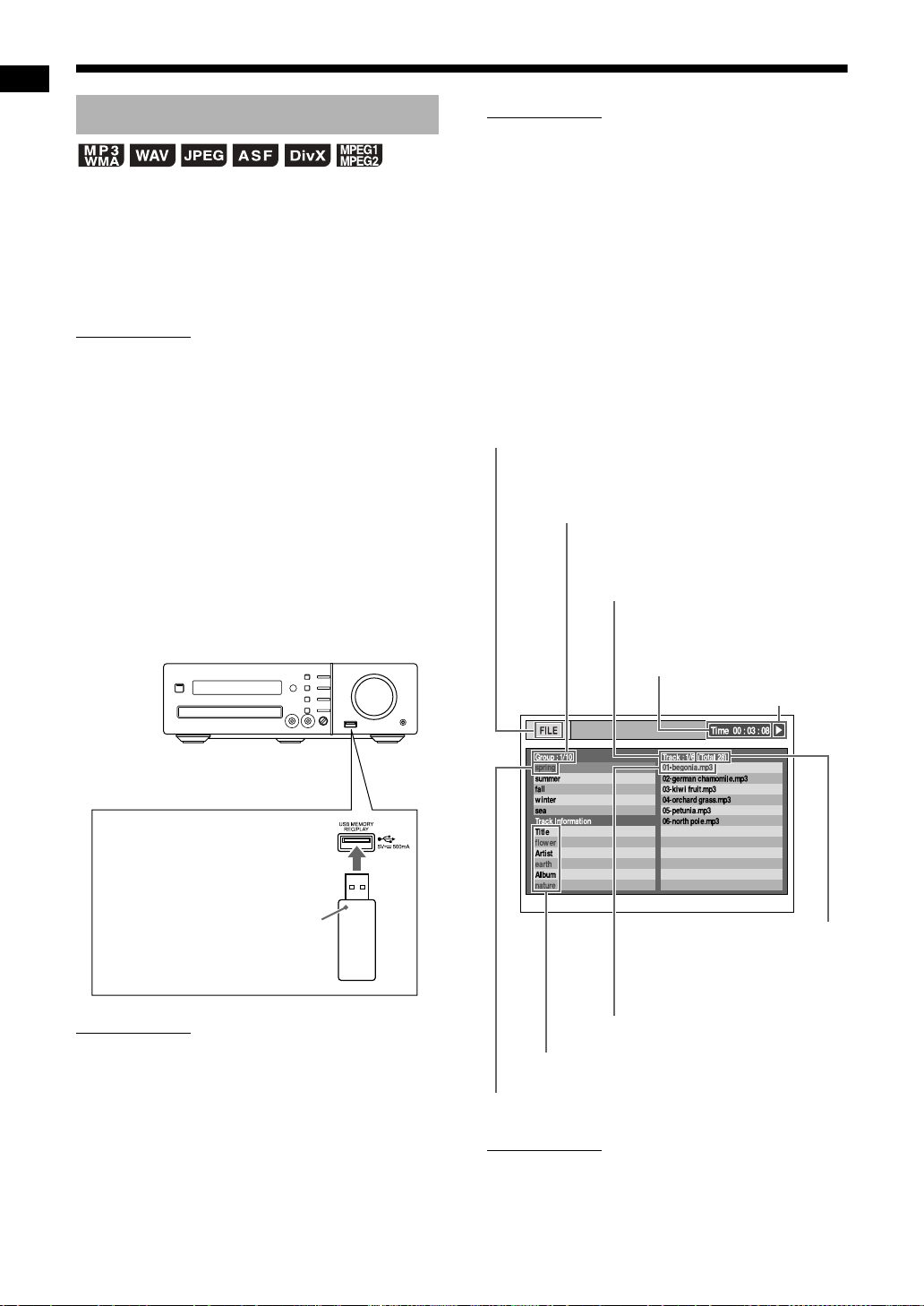
Основные операции воспроизведения диска/файла (продолжение)
Воспроизведение файла
В этом разделе объясняется, как воспроизводить
1) файлы, записанные на загруженном диске, и 2)
файлы, записанные на запоминающем
устройстве USB (далее называемом “устройством
USB”), подсоединенном к основному блоку. В
качестве примера объясняются операции с
отображением, относящемся к файлам MP3.
ПРИМЕЧАНИЕ
• Также обращайтесь к разделу “Примечания
относительно файлов, записанных на
подсоединенном устройстве USB” на стр. 66.
Когда на загруженный диск или подсоединенное
•
устройство USB записаны файлы разных типов
(аудио/неподвижное изображение/видео), перед
воспроизведением выберите тип файла.
(Обращайтесь к разделу “ТИП ФАЙЛА” на стр. 41.)
1
(Для воспроизведения файлов на диске)
Основные операции воспроизведения диска/файла
Поместите диск в лоток для дисков.
• Обращайтесь к пунктам 1 и 2 на стр. 20.
(Для воспроизведения файлов на устройстве USB)
Подсоедините устройство USB.
ПРИМЕЧАНИЕ
• Когда воспроизводится файл на устройстве USB, в
дисплейном окне горит индикатор “USB”.
• Вы также можете использовать кнопки на
основном блоке. При повторном нажатии
[SOURCE] для выбора “DVD” или “USB” в
дисплейном окне, воспроизведение
начинается автоматически. Если
воспроизведение не начинается, нажмите 3
(воспроизведение) на основном блоке.
3 Нажмите 7 для остановки
воспроизведения.
• На экране телевизора появится экран меню.
Когда в качестве источника выбран файл,
записанный на подсоединенном устройстве
USB, отображается индикация “USB”.
Номер текущей группы и количество всех
групп, записанных на загруженном диске
или подсоединенном устройстве USB
Номер текущей дорожки (файла) и
количество всех дорожек (файлов),
включенных в данную группу.
Истекшее время
воспроизведения текущей
дорожки (только файл MP3/
WMA/WAV/ASF)
Статус воспроизведения.
Флэш-память, портативный
цифровой аудиоплеер или
другое запоминающее
устройство USB
ПРИМЕЧАНИЕ
• Вы не можете подсоединить компьютер к
разъему [USB MEMORY REC/PLAY] системы.
• При подсоединении кабеля USB используйте
кабель USB 2.0 длиной менее 1 м.
2
(Для воспроизведения файлов на диске)
Нажмите [DVD 3].
(Для воспроизведения файлов на устройстве USB)
Нажмите [USB 3].
21
Количество всех дорожек (файлов),
записанных на загруженном диске
или подсоединенном устройстве
USB
Текущая дорожка (файл)
Информация о теге (только файл MP3/WMA)
Текущая группа
ПРИМЕЧАНИЕ
• В зависимости от типа файла экран меню
появляется без нажатия 7. В это время Вы
можете перейти к пункту 3.
Page 27
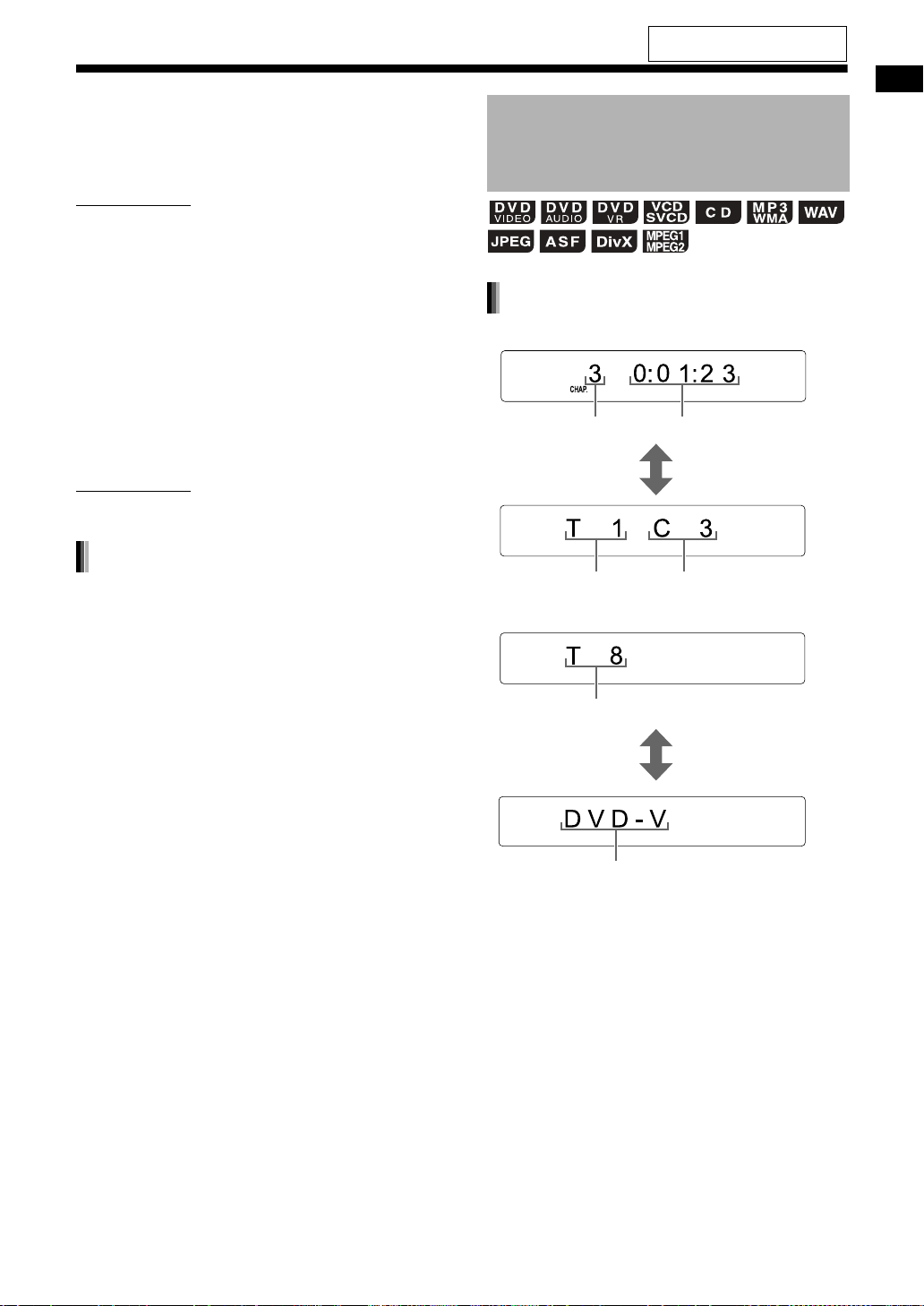
Относительно расположения кнопок
пульта ДУ обращайтесь к стр. 20.
4 Нажмите 5, /, 2 или 3 (курсор)
для выбора группы или
дорожки.
ПРИМЕЧАНИЕ
• Вы также можете использовать цифровые
кнопки 4 и ¢ или для выбора дорожки.
• Вы можете также выбрать группу другим
способом. (1) Передвиньте переключатель
режимов пульта ДУ в положение [SHIFT], (2)
нажмите [GROUP/TITLE], а затем (3)
используйте цифровые кнопки, чтобы ввести
номре нужной порожки, пока в дисплейном
окне отображается индикация “_ _”.
5 Нажмите [DVD 3], [USB 3] или 3
(воспроизведение).
ПРИМЕЧАНИЕ
• Если Вы пропустили действия пункта 3, Вам
не нужно переходить к пункту 5.
Воспроизведение показа слайдов
• Файлы JPEG последовательно
воспроизводятся, начиная с выбранного
файла.
• Время отображения файла при
воспроизведении показа слайдов составляет
приблизительно 3 секунды.
• Нажмите [ENTER] для просмотра только
выбранного файла.
Дисплейное окно на основном блоке для типов дисков/файлов
DVD VIDEO
■ Когда воспроизводится диск
Номер главы
■ Когда диск остановлен
Полное количество заголовков
Истекшее время воспроизведения
Нажата кнопка
[DISPLAY].
Номер главыНомер заголовка
Нажата кнопка
[DISPLAY].
Основные операции воспроизведения диска/файла
Тип диска
• Когда в дисплейном окне отображается
индикация “RESUME”, обращайтесь к стр. 27.
22
Page 28

Основные операции воспроизведения диска/файла (продолжение)
DVD AUDIO
■ Когда воспроизводится диск
Номер дорожки
• Если во время воспроизведения DVD AUDIO
отображается индикация “BONUS” или
“B.S.P.”, обратитесь к стр. 36 или 38.
■ Когда диск остановлен
Основные операции воспроизведения диска/файла
Истекшее время воспроизведения
Нажата кнопка
[DISPLAY].
Номер дорожкиНомер группы
Номер дорожкиНомер группы
DVD VR
■ Когда воспроизводится диск
Номер главы
Номер оригинальной
программы
• При воспроизведении списка
воспроизведения вместо индикации “PG”
отображается “PL”.
■ Когда диск остановлен
Номер оригинальной программы
Истекшее время воспроизведения
Нажата кнопка
[DISPLAY].
Номер главы
Нажата кнопка
[DISPLAY].
Тип диска
• Когда в дисплейном окне отображается
индикация “RESUME”, обратитесь к стр. 27.
• При воспроизведении списка
воспроизведения вместо индикации “PG”
отображается “PL”.
Нажата кнопка
[DISPLAY].
Тип диска
• Когда в дисплейном окне отображается
индикация “RESUME”, обратитесь к стр. 27.
23
Page 29
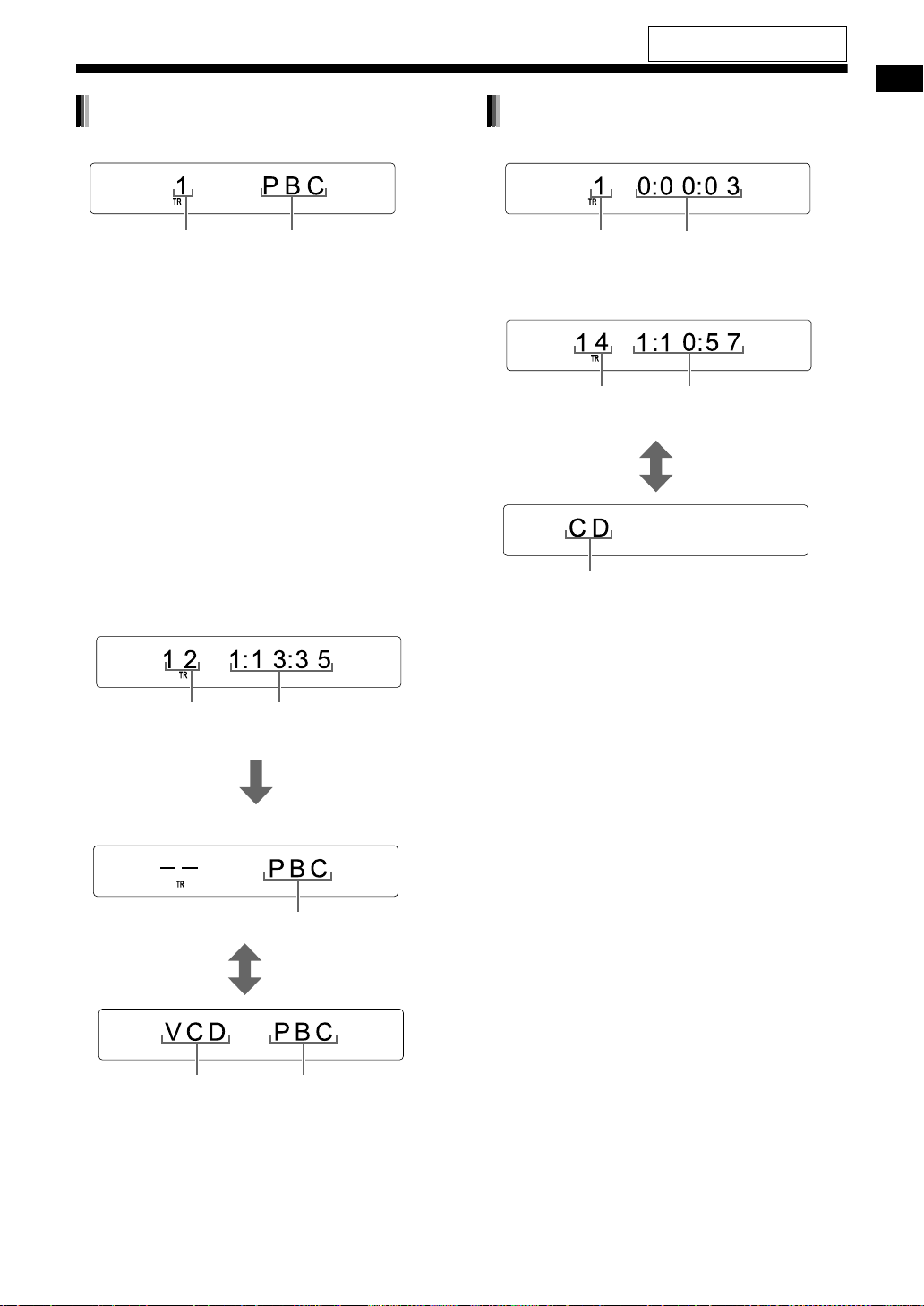
Относительно расположения кнопок
пульта ДУ обращайтесь к стр. 20.
VCD/SVCD
■ Когда воспроизводится диск
Номер дорожки
• Вы можете использовать экран меню, чтобы
контролировать воспроизведение диска,
совместимого с PBC.
• Чтобы отменить функцию PBC, следуйте
приведенным ниже инструкциям.
- Когда диск остановлен, задайте номер
дорожки, используя цифровые кнопки.
- Когда диск остановлен, задайте номер
дорожки, используя
нажмите [DVD
• Когда функция PBC отменяется, индикация
“PBC” исчезает, и появляется истекшее время
воспроизведения.
• Для восстановления функции PBC
нажмите[TOP MENU/PG] или[MENU/PL] или
же откройте лоток для дисков.
• Нажмите [RETURN], чтобы вернуться на
более высокий уровень во время
воспроизведения PBC.
■ Когда диск остановлен
Контроль воспроизведения
4
или ¢, а затем
3
] или 3 (воспроизведение).
CD
■ Когда воспроизводится диск
Номер дорожки
■ Когда диск остановлен
Полное количество
дорожек
Тип диска
Истекшее время
воспроизведения
Полное время
воспроизведения
Нажата кнопка
[DISPLAY].
Основные операции воспроизведения диска/файла
Полное количество
дорожек
(Когда активизирована функция PBC)
Тип диска
• Когда в дисплейном окне отображается
индикация “RESUME”, обратитесь к стр. 27.
• Когда VCD остановлен, отображается
индикация “VCD”, как показано выше.
• Когда SVCD остановлен, отображается
индикация “SVCD” в качестве типа диска.
Полное время
воспроизведения
Через несколько
секунд
Контроль воспроизведения
Нажата кнопка
[DISPLAY].
Контроль воспроизведения
24
Page 30
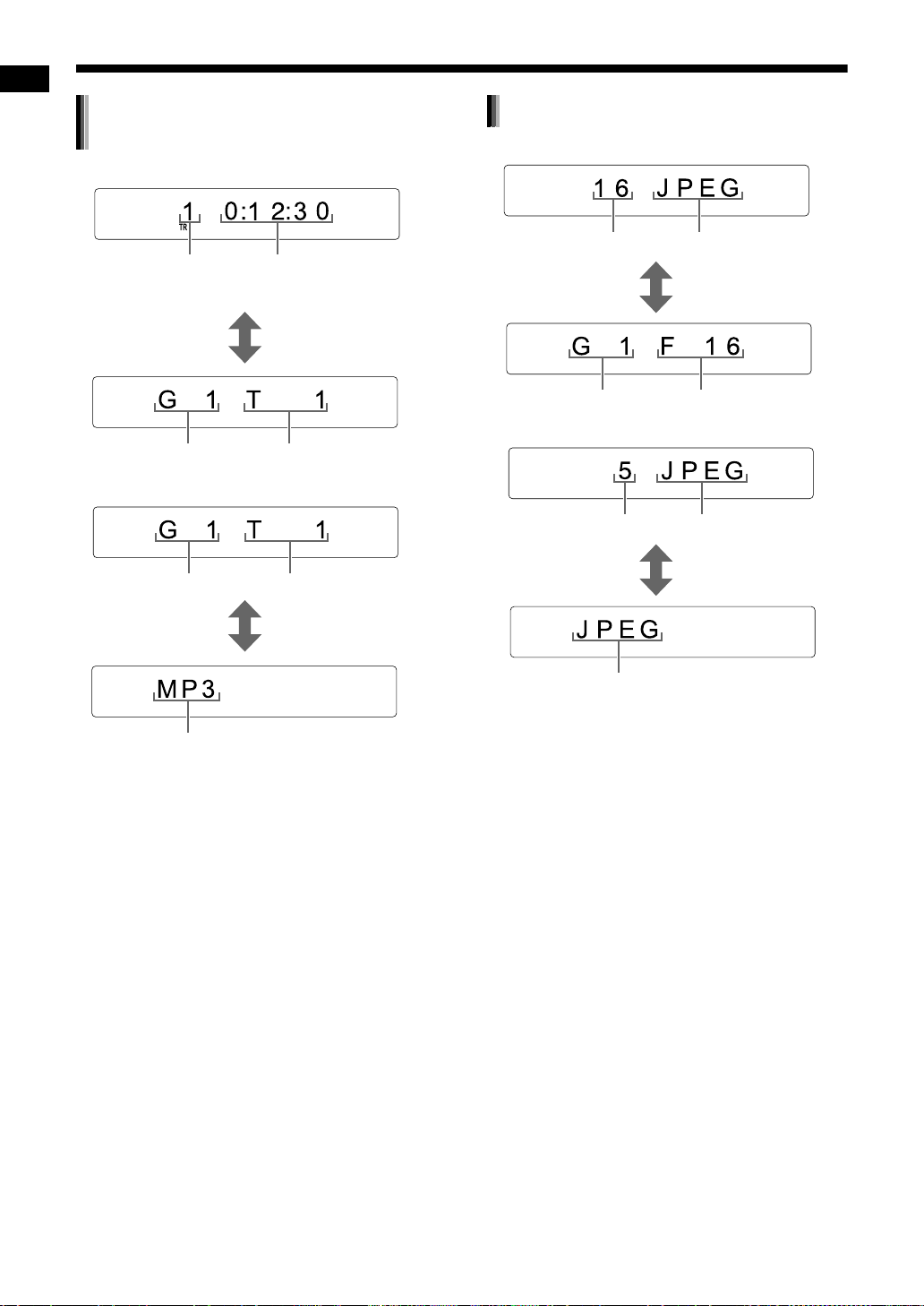
Основные операции воспроизведения диска/файла (продолжение)
Файл MP3/WMA/WAV/ASF/DivX/
MPEG1/MPEG2
Файл JPEG
■ Когда воспроизводится файл
■ Когда воспроизводится файл
Номер дорожки
Истекшее время
воспроизведения
Нажата кнопка
[DISPLAY].
Номер дорожкиНомер группы
■ Когда файл остановлен
Основные операции воспроизведения диска/файла
Номер группы Номер дорожки
Нажата кнопка
[DISPLAY].
Тип файла
• Когда в дисплейном окне отображается
индикация “RESUME”, обратитесь к стр. 27.
• Индикация различается в соответствии с
типом файла. Когда файл остановлен,
появляется индикация “MP3”, “WMA”, “WAV”,
“ASF”, “DIVX” или “MPEG”. (Индикация
“MPEG” относится к файлу MPEG1 или
MPEG2.)
Номер файла
Тип файла
Нажата кнопка
[DISPLAY].
Номер файлаНомер группы
■ Когда файл остановлен
Номер файла Тип файла
Нажата кнопка
[DISPLAY].
Тип файла
25
Page 31
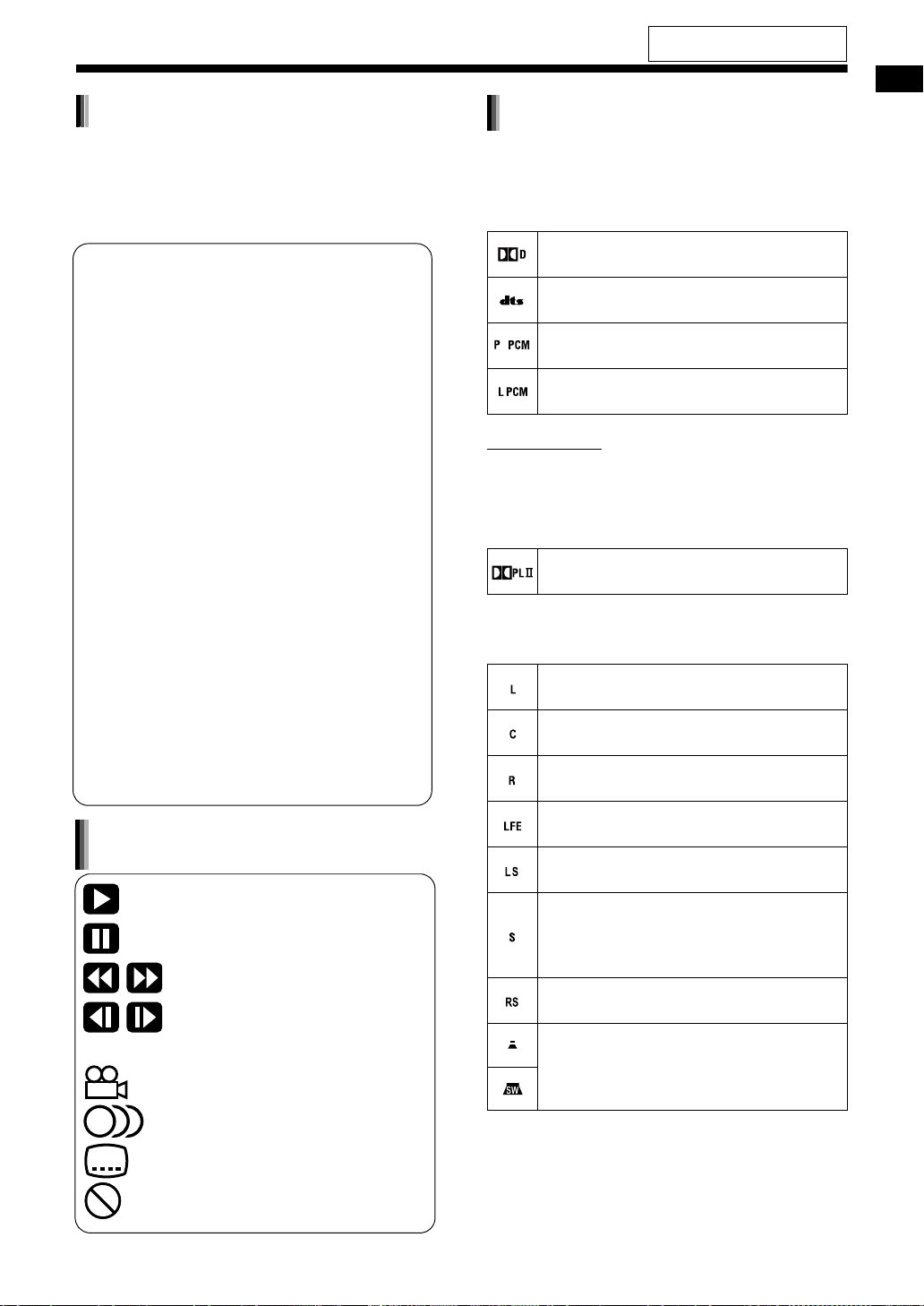
)
Относительно расположения кнопок
пульта ДУ обращайтесь к стр. 20.
Сообщения на экране телевизора
Когда в качестве источника выбрано DVD
VIDEO или устройство USB, на экране
телевизора отображаются приведенные ниже
сообщения, чтобы показать статус DVD VIDEO
или устройства USB.
СЧИТЫВАНИЕ:
Появляется, когда основной блок считывает
информацию на диске/файле. Подождите немного.
ОШИБКА В КОДЕ РЕГИОНА:
Появляется, когда региональный код диска
не соответствует коду, поддерживаемому
основным блоком. (Обращайтесь к стр. 64.)
НЕТ ДИСКА:
Появляется, когда не загружен диск.
НЕТ АППАРАТА USB:
Появляется, когда не подсоединено
устройство USB.
ОТКРЫТО:
Появляется, когда открывается лоток для диска.
ЗАКРЫТО:
Появляется, когда закрывается лоток для диска.
НЕЛЬЗЯ ВОСПРОИЗВЕСТИ ДИСК:
Появляется, когда осуществляется попытка
воспроизведения диска, недоступного для
воспроизведения.
НЕЛЬЗЯ ВОСПРОИЗВОДИТЬ НА ЭТОМ
АППАРАТЕ:
Появляется, когда на устройстве USB нет
файлов, доступных для воспроизведения.
Справочные пиктограммы на
экране телевизора (экранный гид
: Воспроизведение
: Пауза
: Быстрый поиск в прямом/обратном
направлении
: Замедленное воспроизведение (в
прямом/обратном направлении)
: Содержащий несколько углов
просмотра (Обращайтесь к стр. 38.)
Содержащий несколько языков
:
озвучивания (Обращайтесь к стр. 34.)
: Содержащий несколько языков
субтитров (Обращайтесь к стр. 34.)
Диск/файл не может принять операцию,
:
которую Вы пытались выполнить.
Индикаторы в дисплейном окне
В дисплейном окне горят индикаторы,
соответствующие приведенному ниже статусу.
■ Индикаторы формата цифрового
сигнала
Гор ит, когда на вход поступает сигнал
Dolby Digital.
Гор ит, когда на вход поступает сигнал
DTS Digital (Surround).
Гор ит, когда на вход поступает сигнал
DVD AUDIO пакетной ИКМ.
Гор ит, когда на вход поступает сигнал
линейной ИКМ.
ПРИМЕЧАНИЕ
• Когда на вход поступает аналоговый сигнал,
никакие индикаторы цифровых сигналов не
горят.
■ Индикатор режима Dolby Surround
Гор ит, когда активизирован режим
Dolby Pro Logic II.
■ Индикаторы источника сигнала и другие
индикаторы
Гор ит, когда на вход поступает сигнал
левого канала.
Гор ит, когда на вход поступает сигнал
центрального канала.
Гор ит, когда на вход поступает сигнал
правого канала.
Гор ит, когда на вход поступает сигнал
LFE канала.
Гор ит, когда на вход поступает сигнал
левого канала окружающего звучания.
Гор ит, когда на вход поступает
монофонический сигнал канала
окружающего звучания или 2канальный сигнал Dolby Surround.
Гор ит, когда на вход поступает сигнал
правого канала окружающего звучания.
Гор ит, когда используются левый/
правый динамики и сабвуфер.
(Исчезает, когда к разъему [PHONES]
подсоединены головные телефоны.)
Основные операции воспроизведения диска/файла
26
Page 32
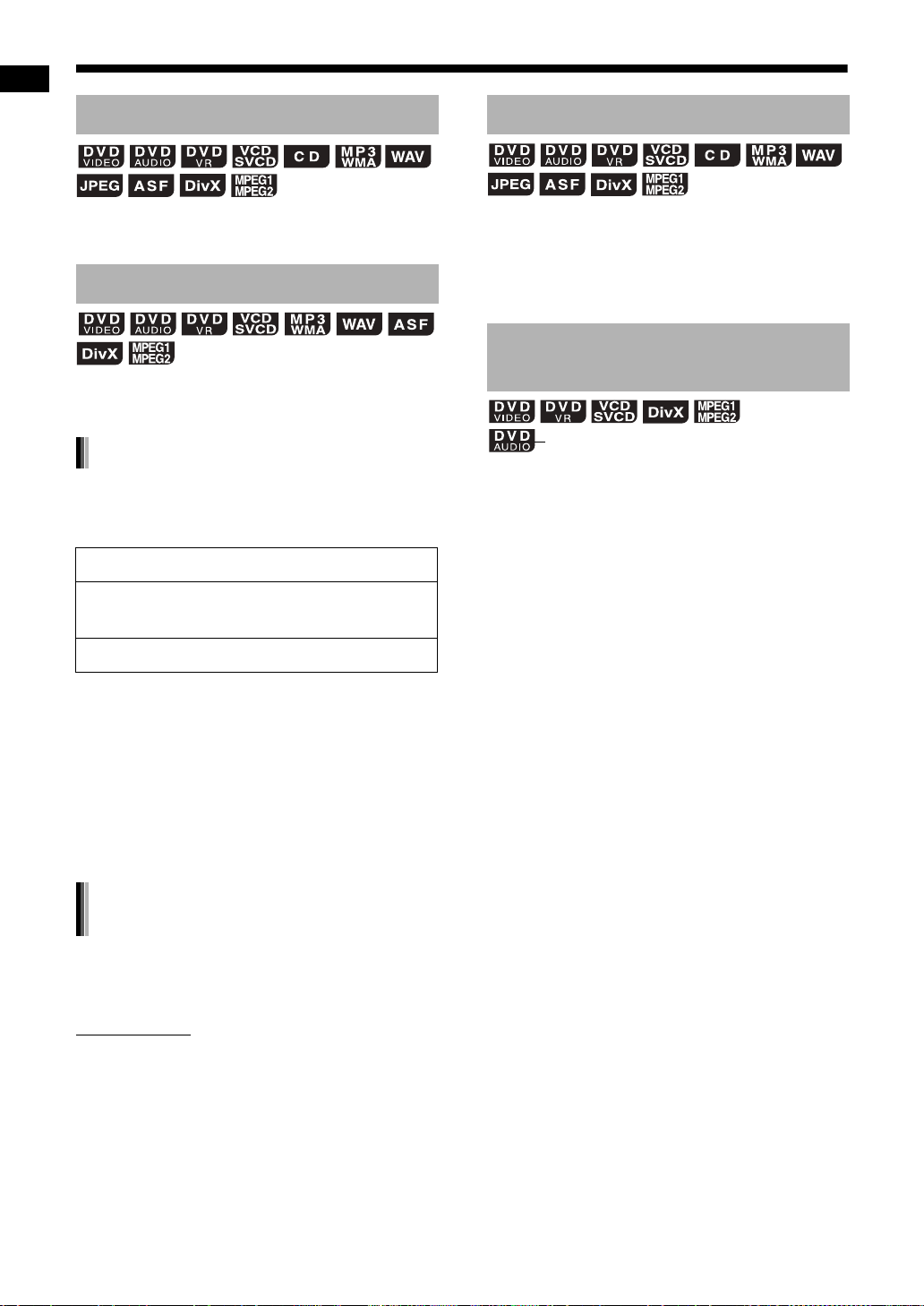
Основные операции воспроизведения диска/файла (продолжение)
Остановка воспроизведения
■ Когда воспроизводится диск/файл
Нажмите 7.
Возобновление воспроизведения
Когда воспроизведение останавливается в
середине, воспроизведение можно начать с
остановленной позиции.
Временная остановка воспроизведения
■ Когда воспроизводится диск/файл
Следуйте любой из операций,
приведенных ниже.
Основные операции воспроизведения диска/файла
Нажмите один раз 7, чтобы остановить воспроизведение.
Выберите в дисплейном окне источник,
отличный от “DVD” или “USB”.
Нажмите [AUDIOF] для выключения основного блока.
Пауза воспроизведения
■ Когда воспроизводится диск/файл
Нажмите 8.
• Чтобы вернуться к нормальному
воспроизведению, нажмите [DVD 3], [USB 3]
или 3 (воспроизведение).
Покадровое перемещение изображения вперед
(только для движущихся изображений)
■ Когда диск/файл находится в режиме
паузы
Нажимайте повторно 8.
*
1 *2
*2
*3
• Чтобы вернуться к нормальному
воспроизведению, нажмите [DVD 3], [USB 3]
или 3 (воспроизведение).
*1
В дисплейном окне отображается индикация “RESUME”.
Если 7 нажать два раза, позиция, в которой
воспроизведение было остановлено, очищается.
*2 После этой операции позиция, в которой
воспроизведение было остановлено,
сохраняется, даже если основной блок
выключается нажатием [AUDIO F].
*3 Когда Вы нажмете [AUDIO F] еще раз для
включения основного блока, позиция, в
которой воспроизведение было
остановлено, очищается.
Начало воспроизведения с
сохраненной позиции
■ Когда диск/файл остановлен в середине
Нажмите [DVD 3] или [USB 3].
ПРИМЕЧАНИЕ
• Эта функция не работает при программном
воспроизведении или произвольном воспроизведении.
• Сохраненная позиция очищается, если
открывается лоток для дисков или
отсоединяется устройство USB.
•
Вы можете отключить функцию возобновления
воспроизведения. (Обращайтесь к разделу
“ВОЗОБНОВЛЕНИЕ” на стр. 42.)
• Когда в качестве источника выбран файл на
устройстве USB, эта функция может не
работать так, как объяснено выше.
27
Page 33

Относительно расположения кнопок
пульта ДУ обращайтесь к стр. 20.
Быстрый поиск в прямом/ обратном направлении
Существует два способа.
■ Когда воспроизводится диск/файл
• Нажмите 1 или ¡.
При каждом нажатии ¡ скорость
увеличивается. Чтобы восстановить
нормальную скорость, нажмите [DVD 3],
[USB 3] или 3 (воспроизведение).
• Удерживайте 4 или ¢.
ПРИМЕЧАНИЕ
• Для некоторых дисков/файлов во время
быстрого поиска в прямом/обратном
направлении звук прерывается или звук не
воспроизводится.
• Доступные для выбора скорости и индикации
различаются в зависимости от типа диска/
файла.
Воспроизведение с позиции, находящейся на 10 секунд раньше
Замедленное воспроизведение
(только для движущихся изображений)
■ Когда диск находится в режиме паузы
Нажмите [SLOW] или [SLOW ]
• При каждом нажатии [SLOW] или
[SLOW ] скорость увеличивается.
• Нажмите 8, чтобы выполнить паузу
воспроизведения, и нажмите [DVD
3(воспроизведение) , чтобы вернуться к
нормальному воспроизведению.
ПРИМЕЧАНИЕ
• Звук не воспроизводится.
• Движение изображения в обратном
направлении может быть не плавным.
• Для VCD, SVCD или DVD VR замедленное
воспроизведение может использоваться
только в прямом направлении.
3] или
Основные операции воспроизведения диска/файла
■ Когда воспроизводится диск
Нажмите .
ПРИМЕЧАНИЕ
• Вы не можете перейти к предыдущему
заголовку и оригинальной программе (списку
воспроизведения).
28
Page 34

Основные операции воспроизведения диска/файла (продолжение)
Пропуск к началу главы/ дорожки/файла
■ Когда воспроизводится диск/файл
Нажимайте повторно 4 или ¢.
ПРИМЕЧАНИЕ
• Во время произвольного воспроизведения Вы
не можете выполнить пропуск к предыдущей
дорожке, даже нажимая 4. (Обращайтесь к
стр. 33.)
• Вы можете также выбрать заголовок или группу.
(1) Передвиньте переключатель режимов
пульта ДУ в положение [SHIFT], (2) нажмите
[GROUP/TITLE], а затем (3) используйте
цифровые кнопки, чтобы ввести номер нужного
заголовка или группы, пока в дисплейном окне
отображается индикация “_ _”. В это время для
Основные операции воспроизведения диска/файла
DVD VR в дисплейном окне горит индикатор
“PG” или “PL”.
Выбор главы/дорожки с использованием цифровых кнопок
Пропуск с интервалами приблизительно в 5 минут
Вы можете выполнять пропуск в пределах
файла с интервалами приблизительно в 5
минут. Это особенно полезно, когда Вы хотите
выполнить пропуск внутри длинного файла.
■ Когда воспроизводится диск/файл
Нажмите 2 или 3 (курсор).
• При каждом нажатии 2 или 3 (курсор)
позиция воспроизведения пропускается к
началу предыдущего или следующего
интервала. Каждый интервал составляет
приблизительно 5 минут.
ПРИМЕЧАНИЕ
• Интервалы автоматически задаются от
начала файла.
• Вы можете использовать эту функцию только
в пределах одного и того же файла.
(PBC выключена)
■ Когда воспроизводится диск/файл
Используйте цифровые кнопки,
чтобы выбрать номер главы или
номер дорожки.
ПРИМЕЧАНИЕ
• Чтобы отменить функцию PBC для VCD/
SVCD, обратитесь к стр. 24.
29
Page 35

Выбор главы/дорожки с экрана меню
Относительно расположения кнопок
пульта ДУ обращайтесь к стр. 20.
■ Когда диск остановлен или
воспроизводится
■ Когда диск остановлен или
воспроизводится
1 Нажмите [TOP MENU/PG] или
[MENU/PL].
• Отображается экран меню.
• Нажатие [TOP MENU/PG] может не
работать в зависимости от типа диска. В
таком случае нажмите [MENU/PL].
2 Нажмитеs 5, /, 2 или 3
(курсор) для выбора меню
выбора для глав и дорожек.
3 Нажмите [ENTER].
4 Нажмитеs 5, /, 2 или 3
(курсор) для выбора нужной
главы или дорожки.
5 Нажмите [ENTER].
ПРИМЕЧАНИЕ
• Вы можете использовать эту функцию, только
когда экран меню записан на диск.
В зависимости от диска Вы можете перейти к
•
пункту 4 после завершения действий пункта 1.
• Для некоторых дисков воспроизведение
может начинаться без нажатия [ENTER] в
пункте 5.
■ Когда воспроизводится диск с
активизированной функцией PBC
1 Нажмите [RETURN] один или
несколько раз.
2 Нажимайте цифровые кнопки
для выбора нужной дорожки.
ПРИМЕЧАНИЕ
• Для VCD/SVCD, экран меню которых имеет
несколько страниц, Вы можете изменять
страницы нажатием 4 или ¢ в пункте 2.
1 Нажмите [TOP MENU/PG], чтобы
отобразить оригинальную
программу, или нажмите [MENU/
PL], чтобы отобразить список
воспроизведения.
Оригинальная программа
Имя заголовка
Начальное время для
записи заголовка
Информация о канале
Дата записи
Список воспроизведения
Общее время воспроизведения
для заголовка
Количество глав,
включенных в заголовок
Дата записи
• Список воспроизведения не появляется, когда
список воспроизведения не записан на диск.
2
Нажмите 5 или / (курсор), чтобы
Основные операции воспроизведения диска/файла
выбрать нужный заголовок.
3 Нажмите [ENTER].
• Когда Вы выбрали оригинальную
программу нажатием [TOP MENU/PG] в
пункте 1, воспроизведение начинается с
выбранного заголовка.
• Когда Вы выбрали список
воспроизведения нажатием [MENU/PL] в
пункте 1, воспроизводится только
выбранный заголовок.
30
Page 36

Удобные функции воспроизведения диска/файла
Воспроизведение диска/
файла в нужной
последовательности
(Программное
Удобные функции воспроизведения диска/файла
Цифровые
кнопки
*
Переключатель
режимов пульта ДУ
5///2/3
(курсор)/
ENTER
3
(воспроизведение)
воспроизведение)
(только для загруженного диска)
Вы можете запрограммировать максимум до 99
глав или дорожек. Та же самая глава или
дорожка могут быть запрограммированы более
одного раза.
■ Когда диск/файл остановлен
1 Нажмите [PLAY MODE], чтобы
отобразить в дисплейном окне
индикацию “PROGRAM”.
• Если Вы случайно нажали [PLAY MODE]
два раза или более, повторно нажимайте
[PLAY MODE] до тех пор, пока не
отобразится индикация “PROGRAM”.
Дисплейное окно
Относительно использования цифровых
*
кнопок обращайтесь к разделу
“Использование цифровых кнопок” на стр. 13.
■ ВАЖНО
• Некоторые кнопки изменяют свои функции в
соответствии с режимом пульта ДУ.
• Перед использованием функций,
описанный в разделе “Удобные
функции воспроизведения
диска/файла” (отличающиеся от
[AUDIO], [SUBTITLE], [ZOOM],
[VFP] или [GROUP/TITLE]),
сдвиньте переключатель
режимов пульта ДУ в положение
[AUDIO].
Этот индикатор горит, когда
активизирована функция программного
воспроизведения.
Пример: Экран телевизора для DVD
VIDEO (Экран программы)
31
Page 37

2 Нажимайте цифровые кнопки,
чтобы запрограммировать
дорожки/главы.
• Вы можете обратиться к номеру программы
в дисплейном окне, нажимая [DISPLAY].
Индикация для DVD VIDEO
• Выберите номер заголовка, а затем номер главы.
Номер заголовка Номер главы
Нажата кнопка
[DISPLAY].
Номер программы
Индикация для файла DVD AUDIO/MP3/WMA/WAV
• Выберите номер группы, а затем номер дорожки.
.
Номер группы
Номер главы
Номер дорожки
Нажата кнопка
[DISPLAY].
Пример: Экран телевизора для DVD
VIDEO (Экран программы)
• Перед выбором бонусной группы на DVD
AUDIO отмените индикатор “BONUS”
согласно объяснениям, приведенным в
разделе “Воспроизведение бонусной
группы” на стр. 36.
ПРИМЕЧАНИЕ
• Вместо использования цифровых кнопок, при
нажатии [ENTER] в колонке “Track/Chapter” на
экране телевизора, появляется индикация
“ALL”, и программируются все главы/дорожки
в выбранном заголовке/группе. (Тольк о для
файла DVD VIDEO/DVD AUDIO/MP3/WMA/
WAV)
• Вы можете стирать запрограммированные
дорожки по одной начиная с верхней части
списка на экране программы, повторно
нажимая [CANCEL].
• Вы можете стереть целую программу,
удерживая [CANCEL].
• Открытие лотка для дисков также стирает
программу.
Удобные функции воспроизведения диска/файла
Номер программы Номер дорожки
Индикация для VCD/SVCD/CD
• Выберите номер дорожки.
• После того, как Вы закончите выбор
дорожки, отображается общее время для
программного воспроизведения.
.
Номер дорожки
Номер программы Номер дорожки
Полное время
воспроизведения
Нажата кнопка
[DISPLAY].
3 Нажмите [DVD 3] или 3
(воспроизведение).
Подтверждение программы
■ Когда воспроизводится диск/файл
Нажмите 7.
• Воспроизведение останавливается, и на
экране телевизора появляется экран
программы.
Отмена программного
воспроизведения
■ Когда диск/файл остановлен
Нажимайте повторно [PLAY MODE],
чтобы отобразить в дисплейном окне
пункт, отличный от “PROGRAM”.
• Эта операция не стирает программу.
32
Page 38

1
Удобные функции воспроизведения диска/файла (продолжение)
Воспроизведение диска/ файла в произвольной последовательности (Произвольное воспроизве дение)
(только для загруженного диска)
■ Когда диск/файл остановлен
1 Нажимайте повторно [PLAY
MODE], чтобы отобразить
индикацию “RANDOM” в
дисплейном окне.
Удобные функции воспроизведения диска/файла
Этот индикатор горит, когда
активизирована функция
произвольного воспроизведения.
2 Нажмите [DVD 3] или
3(воспроизведение).
ПРИМЕЧАНИЕ
• Каждая глава или дорожка воспроизводится
только один раз.
Отмена произвольного воспроизведения
■ Когда диск/файл остановлен
Нажимайте повторно [PLAY MODE],
чтобы отобразить в дисплейном
окне пункт, отличный от “RANDOM”.
• Открытие лотка для диска также отменяет
произвольное воспроизведение.
Воспроизведение диска/файла повторно (Повторное воспроизведение)
(PBC выключена)
■ Когда воспроизводится диск/файл
Нажмите [REPEAT].
• При каждом нажитии [REPEAT] режим
повтора изменяется.
Индикатор в
дисплейном
окне
ALL
1
*
Для некоторых дисков/файлов вместо
индикации “” может появиться “REPEAT”.
2
*
Во время программного/произвольного
воспроизведения отображается индикация “STEP”.
3
*
Повторяет целую программу во время
программного воспроизведения.
4
*
Для некоторых дисков/файлов индикация
может не появляться.
Индикация на
экране
телевизора
TITLE
PG
PL
GROUP
CHAP
TRACK
ALL
4
*
OFF
*
2
*
*
Использовани
е для режима
1
повтора
Повторяет
текущий
заголовок.
Повторяет
текущую
оригинальную
программу.
Повторяет
текущий список
воспроизведения.
Повторяет
текущую группу.
Повторяет
текущую главу.
Повторяет
2
текущую
дорожку.
Повторяет все
главы/
дорожки.
Отменяет
повтор.
*
3
ПРИМЕЧАНИЕ
• Вы можете также использовать строку меню для установки
повторного воспроизведения. (Обращайтесь к стр. 38.)
• Вы также можете указать часть для повторного
воспроизведения, используя повторное воспроизведение
фрагмента A-B. (Обращайтесь к стр. 39.)
• Режим повтора автоматически отменяется, если
имеется файл, который невозможно воспроизвести.
• Для некоторых дисков остановка воспроизведения
автоматически отменяет повторное воспроизведение.
• Чтобы отменить функцию PBC для VCD/
SVCD, обратитесь к стр. 24.
33
Page 39
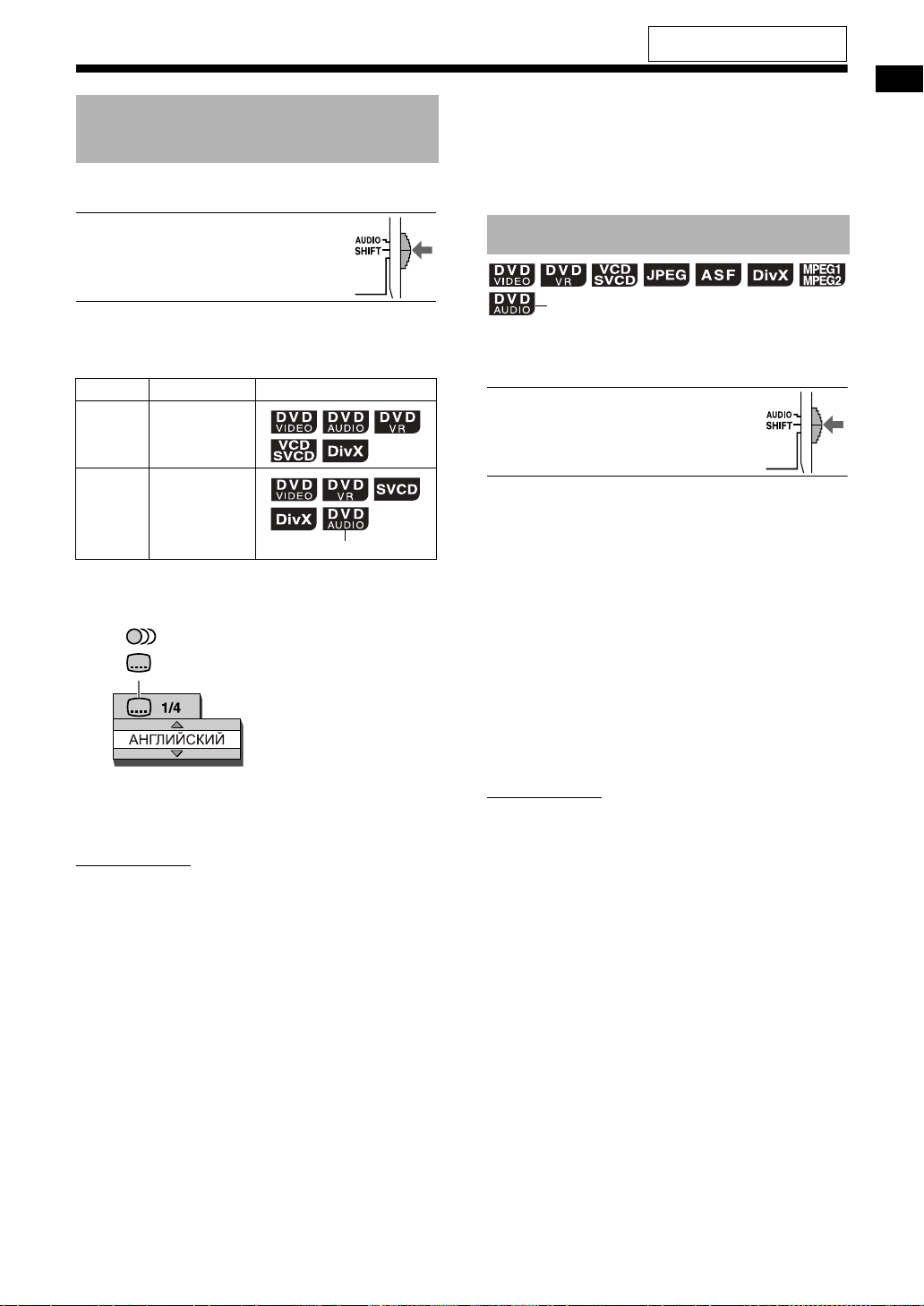
Выбор языка озвучивания и языка субтитров
■ Когда воспроизводится диск/файл
■ ВАЖНО
• Передвиньте переключатель
режимов пульта ДУ в положение
[SHIFT].
Относительно расположения кнопок
пульта ДУ обращайтесь к стр. 31.
• Вы можете также использовать строку меню для
установки функций. Обращайтесь к стр. 37.
• При воспроизведении DVD VR, VCD или
SVCD на экране телевизора отображаются
индикации “ST” (стерео), “L” (левый) и “R”
(правый).
Увеличение изображения
(только для движущихся изображений)
1 Нажмите нужную кнопку,
показанную ниже.
Функция Кнопка Доступный диск/файл
Язык
озвучивания
Язык
субтитров
[AUDIO]
[SUBTITLE]
(только для движущихся изображений)
Пример: Экран телевизора для языка
субтитров
: Язык озвучивания
: Язык субтитров
2 Нажмите5 или / (курсор) для
выбора нужного языка.
ПРИМЕЧАНИЕ
• После использования этих функций
рекомендуется сдвинуть переключатель
режимов пульта ДУ в положение [AUDIO].
Когда переключатель режимов пульта ДУ
находится в положении [AUDIO], можно
использовать большинство остальных
функций.
• Повторное нажатие [AUDIO] также изменяет
языки озвучивания.
• Повторное нажатие [SUBTITLE] включает и
выключает отображение субтитров.
• Вы можете выбрать только установки этих
функций, когда диск/файл содержит
несколько языков озвучивания или языков
субтитров.
• Когда отображается код языков, такой как
“AA” и “AB”, обращайтесь к разделу “Коды
языков” на стр. 44.
■ Когда диск/файл воспроизводится или
находится в режиме паузы
■ ВАЖНО
• Передвиньте переключатель
режимов пульта ДУ в положение
[SHIFT].
1 Нажмите [ZOOM].
• При каждом нажатии [ZOOM] на экране
телевизора изменяется увеличение
изображения.
2 Выберите область изображения,
которую Вы хотите увеличить,
используя 5, /, 2 или 3
(курсор).
• Чтобы вернуться к нормальному
воспроизведению, нажмите “ZOOM OFF”
в пункте 1.
ПРИМЕЧАНИЕ
• После использования этой функции
рекомендуется сдвинуть переключатель
режимов пульта ДУ в положение [AUDIO].
КОгда переключатель режимов пульта ДУ
находится в положении [AUDIO], можно
использовать большинство остальных
функций.
• Вы не сможете изменить увеличение
изображения во время воспроизведения
показа слайдов JPEG файлов.
• Во время воспроизведения файла ASF 5, /,
2
или 3(курсор) могут не работать в пункте 2.
• Когда Вы увеличиваете изображение,
качество может ухудшиться, или же
изображение может стать искаженным.
Удобные функции воспроизведения диска/файла
34
Page 40

Удобные функции воспроизведения диска/файла (продолжение)
Регулировка качества изображения (VFP)
■ Когда диск/файл воспроизводится или
находится в режиме паузы
■ ВАЖНО
• Передвиньте переключатель
режимов пульта ДУ в положение
[SHIFT].
1 Нажмите [VFP].
• Отображаются текущие установки.
Пример: Экран телевизора для режима
VFP
Выбранный режим
Удобные функции воспроизведения диска/файла
3 Нажмите 5 или / (курсор) для
выбора пункта, который Вы
хотите отрегулировать.
• При каждом нажатии 5 или /(курсор)
пункт изменяется на экране телевизора
следующим образом.
-“ГАММА”
Контролирует яркость нейтральных
оттенков, сохраняя при этом яркость
темных и светлых участков.
(Диапазон установок: от –3 до +3)
-“ЯРКОСТЬ”
Контролирует яркость отображения.
(Диапазон установок: от –8 до +8)
-“КОНТРАСТ.”
Контролирует контрастность
отображения.
(Диапазон установок: от –7 до +7)
-“НАСЫЩЕНИЕ”
Контролирует насыщенность
отображения.
(Диапазон установок: от –7 до +7)
-“ОКРАСКА”
Контролирует окрашенность
отображения.
(Диапазон установок: от –7 до +7)
-“ЧЕТКОСТЬ”
Контролирует четкость отображения.
(Диапазон установок: от –8 до +8)
2 Нажмите 2 или 3(курсор) для
выбора режима улучшенного
видеопроцессора (VFP).
• При каждом нажатии 2 или 3(курсор)
режим VFP изменяется на экране
телевизора следующим образом.
-“ОБЫЧНЫЙ”
Для нормального воспроизведения. (Вы
не можете регулировать качество
изображения.) Перейдите к пункту 7.
-“КИНОТЕАТР”
Подходит для просмотра фильмов в
темном помещении. (Вы не можете
регулировать качество изображения.)
Перейдите к пункту 7.
-“ПОЛЬЗОВАТЕЛЬ1/ПОЛЬЗОВАТЕЛЬ2”
(Вы можете регулировать качество
изображения.)
Перейдите к пункту 3.
4 Нажмите [ENTER].
Пример: Экран телевизора для пункта
“ГАММА”
5 Нажмите 5 или / (курсор) для
изменения значения.
6 Нажмите [ENTER].
• Для регулировки других пунктов
перейдите обратно к пункту 3.
7 Нажмите [VFP].
ПРИМЕЧАНИЕ
• После использования этой функции рекомендуется
сдвинуть переключатель режимов пульта ДУ в
положение [AUDIO]. КОгда переключатель режимов
пульта ДУ находится в положении [AUDIO], можно
использовать большинство остальных функций.
•
Если во время выполнения процедуры нет
никаких операций в течении нескольких секунд,
установка, выполненная до настоящего
времени, будет автоматически сохранена.
• При подсоединении разъема [HDMI
MONITOR OUT] эта функция не оказывает
влияния на качество изображения.
35
Page 41
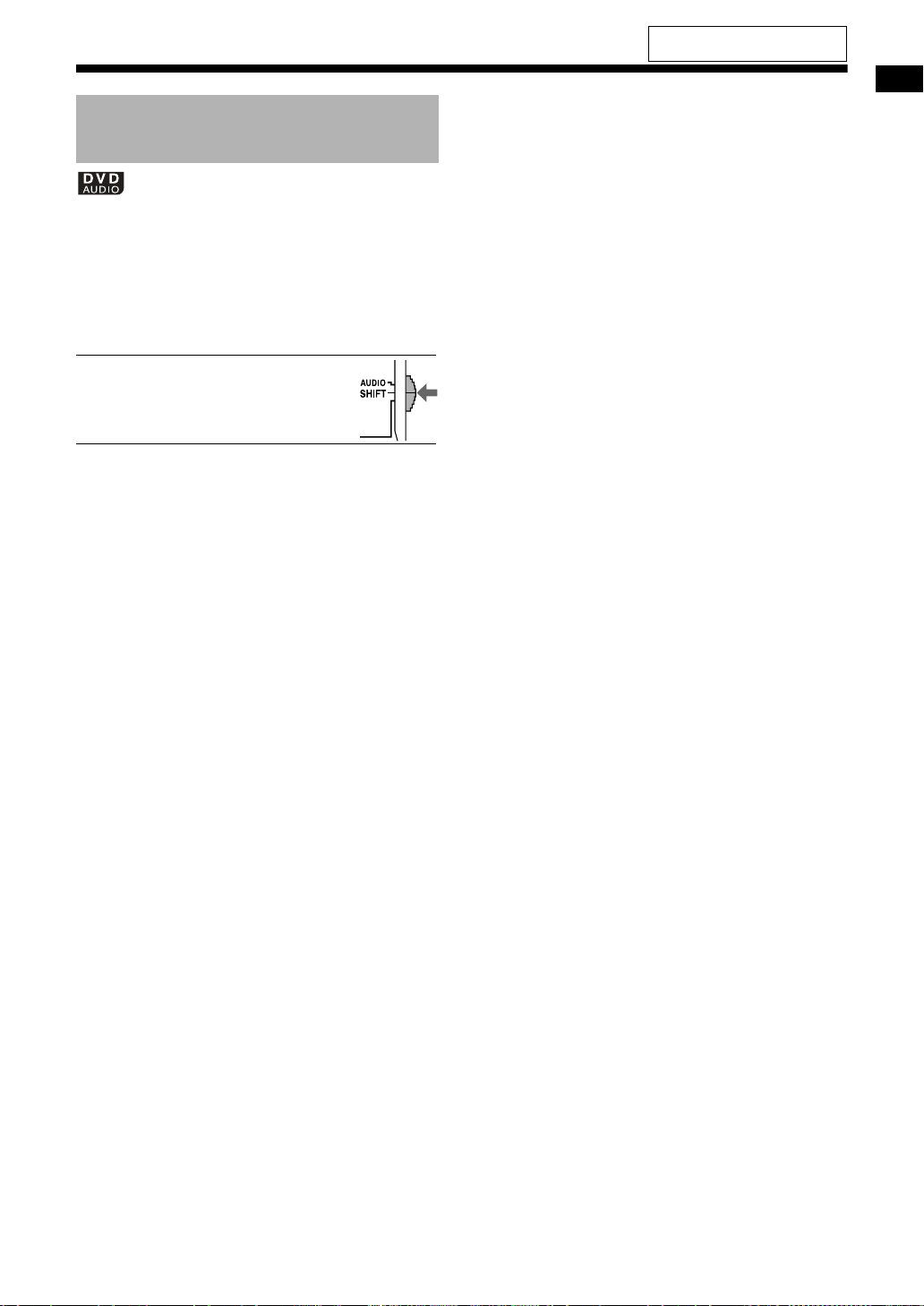
Воспроизведение бонусной группы
На некоторых DVD AUDIO может находиться
специальная группа, называемая “бонусной
группой”. Вы можете использовать эту
функцию, когда в дисплейном окне горит
индикатор “BONUS”.
■ Когда воспроизводится диск
■ ВАЖНО
• Передвиньте переключатель
режимов пульта ДУ в положение
[SHIFT].
1 Нажмите [GROUP/TITLE].
2 Повторно нажимайте ¢ для
выбора бонусной группы.
• На экране телевизора и в дисплейном
окне появляется индикация “KEY_ _ _ _”.
Относительно расположения кнопок
пульта ДУ обращайтесь к стр. 31.
Удобные функции воспроизведения диска/файла
3 Нажимайте цифровые кнопки,
чтобы ввести личный
идентификационный номер
(четыре цифры).
• Метод получения личного
идентификационного номера
различается в зависимости от диска.
4 Нажмите [ENTER].
• Когда введен правильный личный
идентификационный номер, в
дисплейном окне исчезает индикатор
“BONUS”, и начинается воспроизведение
бонусной группы.
• Если введен неправильный личный
идентификационный номер, попытайтесь
ввести личный идентификационный
номер еще раз.
36
Page 42

и
Использование строки текущего состояния и строки меню
■ Когда воспроизводится диск/файл
1 Нажмите дважды [ON SCREEN].
Пример: Экран телевизора для DVD VIDEO
Строка состояния
Строка меню
2 Нажмите 2 или 3 (курсор) для
выбора пункта, которым Вы
хотите управлять.
3 Нажмите [ENTER].
4 Нажмите 5 или / (курсор) для
выбора нужной установки.
ПРИМЕЧАНИЕ
• Чтобы отключить строку состояния и строку
меню, нажмите [ON SCREEN].
Удобные функции воспроизведения диска/файла
Информация, отображаемая в
строке состояния
DVD VIDEO/DVD AUDIO/DVD VR
Пример: Строка состояния для DVD VIDEO
(DVD VIDEO/DVD AUDIO)
Номер текущего заголовка/группы
(DVD VR)
Номер текущей оригинальной
программы (PG)/номер текущего
списка воспроизведения (PL)
Статус воспроизведения
(DVD VIDEO/DVD AUDIO/DVD VR)
Режим кодирования аудио
Номер текущей главы/дорожк
Файл VCD/SVCD/CD/ASF/DivX/MPEG1/MPEG2
Пример: Строка состояния для CD
Статус режима
воспроизведения
(VCD/SVCD/CD)
Номер текущей дорожки
(Файл ASF/DivX/MPEG1/MPEG2)
Статус режима повтора
Статус воспроизведения
Время
Время
*
*
ПРИМЕЧАНИЕ
Статус воспроизведения имеет такое же
*
значение, как и справочные пиктограммы на
экране телевизора. (Обращайтесь к стр. 26.)
37
Page 43
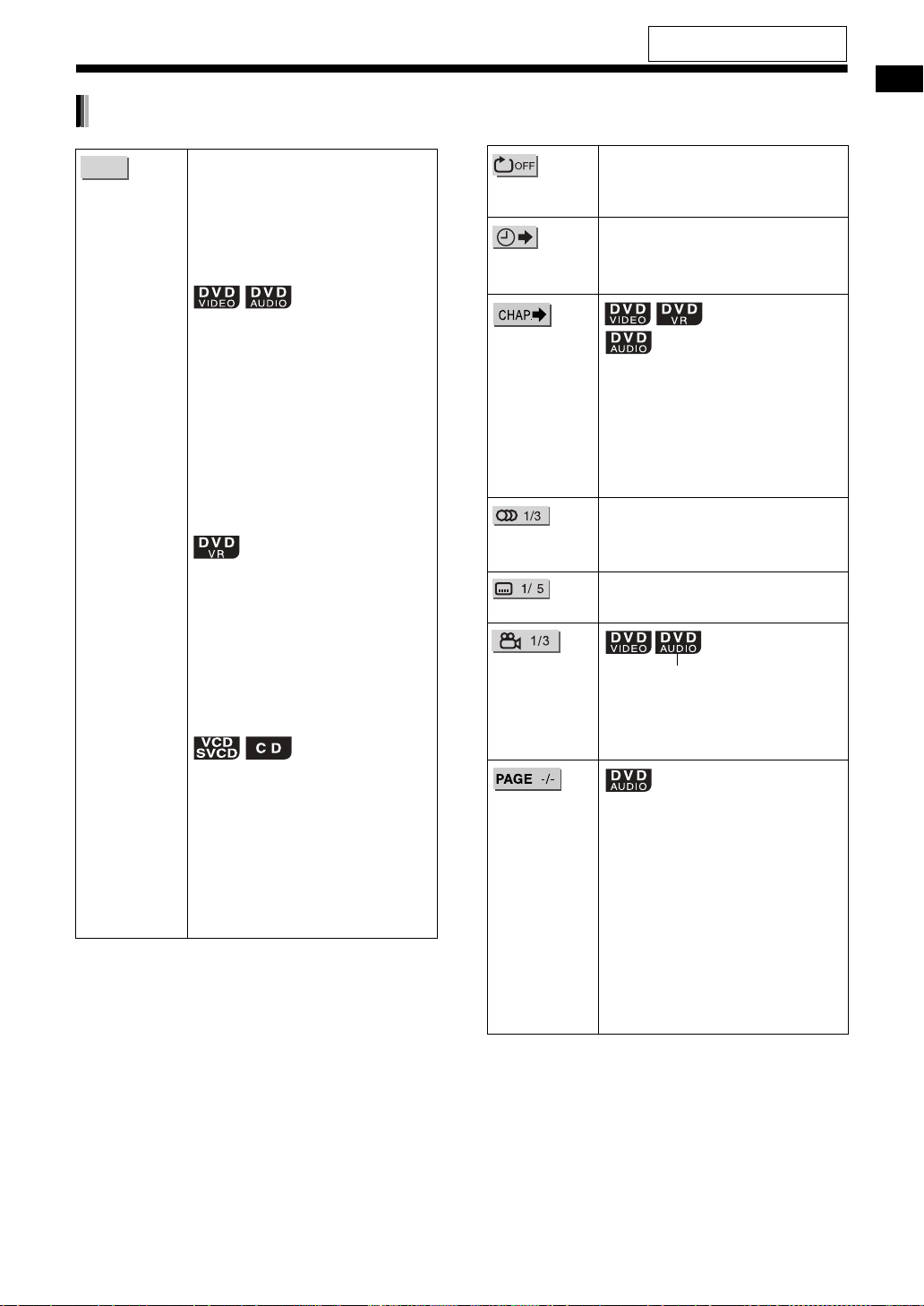
Список функций
Относительно расположения кнопок
пульта ДУ обращайтесь к стр. 31.
TIME
Выбор
отображения
времени
Изменяет информацию о времени в
дисплейном окне и в строке
состояния. Вместо выполнения
действий пунктов 3 и 4 на стр. 37
нажимайте повторно [ENTER]. При
каждом нажатии [ENTER]
отображение в строке состояния
изменяется.
■ Когда воспроизводится диск
TOTAL :
T. RE M : Оставшееся время
TIME : Истекшее время
REM : Оставшееся время
Истекшее время
воспроизведения
текущего заголовка/
группы.
текущего заголовка
группы
.
воспроизведения
текущей главы/дорожки.
текущей главы/дорожки.
/
■ Когда воспроизводится диск
TOTAL : Истекшее время
T. RE M : Оставшееся время
воспроизведения
текущей оригинальной
программы/списка
воспроизведения.
текущей оригинальной
программы/списка
воспроизведения.
Режим повтора
Поиск по
времени
Поиск главы/
поиск дорожки
Язык
озвучивания
Язык субтитров
Угол просмотра
Обращайтесь к стр. 33.
(Относительно повторного
воспроизведения фрагмента A-B
обращайтесь к стр. 39.)
Обращайтесь к стр. 39.
(поиск по главе)
(поиск дорожки)
Выбирает главу/дорожку. Вместо
выполнения действий пункта 4 на
стр. 37 нажимайте цифровые
кнопки для ввода номера главы/
дорожки и нажмите [ENTER].
Примеры:
5 : [5]
24 : [2] → [4]
Обращайтесь к стр. 34.
Удобные функции воспроизведения диска/файла
Обращайтесь к стр. 34.
(только для движущихся изображений)
■ Когда воспроизводится диск
Выбирает угол просмотра, если
диск содержит несколько углов
просмотра.
■ Когда воспроизводится диск
TIME : Истекшее время
воспроизведения
текущей дорожки.
REM : Оставшееся время
текущей дорожки.
TOTAL : Истекшее время
воспроизведения диска.
T. RE M : Оставшееся время
диска.
Выбор
страницы
■ Когда воспроизводится диск
Выбирает неподвижные
изображения с возможностью
просмотра (B.S.P.) если DVD AUDIO
содержит такие изображение, и в
дисплейном окне горит индикатор
“B.S.P.”. Изображения можно
просматривать, как будто Вы
перелистываете страницы. Для
некоторых изображений Вам может
потребовать нажать [ENTER] или
подождать некоторое время после
выполнения действий пункта 4 на
стр. 37.
38
Page 44

Использование строки состояния и строки меню (продолжение)
Относительно расположения кнопок
пульта ДУ обращайтесь к стр. 31.
Повторное воспроизведение определенного фрагмента (Повторное воспроизведение фрагмента A-B)
Вы можете повторно воспроизводить нужный фрагмент,
определив начальную точку (A) и конечную точку (B).
■ Когда воспроизводится диск
1 Нажмите дважды [ON SCREEN].
• Появится строка меню . (Обращайтесь к стр. 37.)
2 Нажмите 2 или 3 (курсор) для
выбора .
3 Нажмите [ENTER].
4 Нажмите 5 или / (курсор) для
выбора индикации “A-B”.
Удобные функции воспроизведения диска/файла
5
Нажмите [ENTER] в начальной точке
фрагмента, который Вы хотите
повторить (определение точки А).
•
Пиктограмма в строке меню имеет вид
6
Нажмите [ENTER] в конечной точке
фрагмента, который Вы хотите
повторить (определение точки B).
•
Пиктограмма в строке меню имеет вид
• В дисплейном окне горят индикаторы “”
и “A-B”, и повторно воспроизводится
фрагмент между точками A и B.
Отмена повторного
воспроизведения фрагмента A-B
Существует два способа.
• Нажмите 7.
• Выберите . (Выберите и
нажмите дважды [ENTER].)
ПРИМЕЧАНИЕ
• Вы можете использовать повторное
воспроизведение фрагмента A-B только в
пределах того же самого заголовка или дорожки.
• Вы не можете использовать повторное
воспроизведение фрагмента A-B во время
программного воспроизведения или
произвольного воспроизведения.
• Чтобы отменить функцию PBC для VCD/
SVCD, обратитесь к стр. 24.
• Для некоторых дисков остановка
воспроизведения автоматически отменяет
повторное воспроизведение фрагмента A-B.
(PBC
выключена)
Указание времени (Поиск по времени)
(PBC
выключена)
■ Когда воспроизводится диск
1 Нажмите дважды [ON SCREEN].
• Появится строка меню . (Обращайтесь к
стр. 37.)
2 Нажмите 2 или 3 (курсор) для
выбора .
3 Нажмите [ENTER].
4 Введите время, используя
цифровые кнопки.
Пример:
Когда Вы хотите воспроизводить DVD VIDEO с
позиции (0 часов) 23 минуты 45 секунд,
.
.
нажимайте кнопки по порядку: [ 0 ], [ 2 ], [ 3 ], [ 4 ]
и [ 5 ].
• Вы можете пропустить ввод установок
минут и секунд.
• Если введено неправильное значение,
нажмите 2
значение и ввести правильное значение.
(курсор), чтобы удалить
5 Нажмите [ENTER].
• Чтобы отключить строку меню, нажмите
[ON SCREEN].
ПРИМЕЧАНИЕ
• Эта функция не работает во время
программного воспроизведения или
произвольного воспроизведения.
• Поиск по времени для DVD VIDEO
осуществляется с начала заголовка.
• Поиск по времени для DVD AUDIO
осуществляется с начала воспроизводимой в
настоящее дорожки.
• Поиск по времени для VCD, SVCD и CD
осуществляется следующим образом:
- Когда диск остановлен, поиск по времени
осуществляется с начала диска.
- Когда диск воспроизводится, поиск по
времени осуществляется в пределах
воспроизводимой в настоящее время
дорожки.
• Чтобы отменить функцию PBC для VCD/
SVCD, обратитесь к стр. 24.
39
Page 45

Изменение начальных установок с помощью экрана предпочтений
Основные операции
Вы можете использовать экран предпочтений,
чтобы изменить начальные установки
основного блока в соответствии со средой, в
которой используется основной блок.
Переключатель
режимов пульта ДУ
5///2/3
(курсор)/
ENTER
■ Когда диск/файл остановлен или диск не
загружен (в дисплейном окне
отображается индикация “NO DISC”)
1 Нажмите [SET UP] .
• На экране телевизора появится экран
предпочтений.
2 Используйте 5, /, 2, 3 (курсор)
и [ENTER] для управления
экраном предпочтений.
• Для управления экраном предпочтений
следуйте описаниям на экране
телевизора.
ПРИМЕЧАНИЕ
• После использования этой функции
рекомендуется сдвинуть переключатель
режимов пульта ДУ в положение [AUDIO].
Когда переключатель режимов пульта ДУ
находится в положении [AUDIO], можно
использовать большинство остальных
функций.
Удобные функции воспроизведения диска/файла
■ ВАЖНО
• Передвиньте переключатель
режимов пульта ДУ в положение
[SHIFT].
ПРИМЕЧАНИЕ
• На широкоэкранном телевизоре верхняя и
нижняя части экрана предпочтений могут не
отображаться. Отрегулируйте размер
изображения на телевизоре.
ЯЗЫК
Пункты Содержание
МЕНЮ
ЯЗЫКОВ
ЯЗЫК ДЛЯ
ОЗВУЧИВАНИЯ
СУБТИТРЫ Выберите язык субтитров для DVD
ЯЗЫК НА
ЭКРАНЕ
ПРИМЕЧАНИЕ
• Если выбранный язык не записан на диске/
файле, отображается оптимальный язык,
установленный для диска/файла.
• Относительно кодов языков, таких как “AA”,
обращайтесь к разделу “Коды языков” на стр. 44 .
Выберите язык для экрана меню
DVD VIDEO.
Выберите язык озвучивания для
DVD VIDEO.
VIDEO.
Выберите язык, отображаемый на
экране предпочтений.
40
Page 46

Изменение начальных установок с помощью экрана предпочтений (продолжение)
ИЗОБРАЖЕНИЕ
Удобные функции воспроизведения диска/файла
Пункты
ТИП
МОНИТОРА
Содержание
Выберите способ отображения,
подходящий для Вашего телевизора.
( : начальная установка)
ПРИМЕЧАНИЕ
•
При использовании кабеля HDMI
для подсоединения основного
аппарата к широкоэкранному
телевизору с соотношением сторон
16 : 9 выберите способ отображения
“16 : 9 ОБЫЧНЫЙ”.
16 : 9 ОБЫЧНЫЙ :
Для широкоэкранного телевизора с
фиксированным соотношением сторон
16:9. Когда на вход подается обычное
экранное изображение с соотношением
сторон 4:3, с левой и правой сторон
экрана появляются черные полосы.
16:9 АВТО :
Для широкоэкранного телевизора с
автоматическим определением
соотношения сторон подаваемого на
вход экранного изображения.
Когда на вход подается обычное
экранное изображение
Когда на вход подается
широкоэкранное изображение
4 : 3 ПОЧТОВЫЙ ЯЩИК
Для телевизора с обычным
соотношением сторон 4:3. Когда на
вход подается широкоэкранное
изображение, вверху и внизу экрана
появляются черные полосы.
4 : 3 PAN SCAN :
Для телевизора с обычным соотношением
сторон 4:3. Когда на вход подается
широкоэкранное изображение, левый и правый
края изображения не показаны на экране. (Если
диск/файл не совместим с форматом Pan Scan,
изображение будет показано с соотношением
сторон в стиле почтового ящика.)
:
Пункты
ИСТОЧНИК
ИЗОБРАЖЕНИЯ
ЗАЩИТА
ЭКРАНА
ТИП
ФАЙЛА
ЦВЕТ HDMI
DVI
HDMI ВЫКЛ
Содержание
Выберите пункт, подходящий для
видеоисточника.
АВТО
Тип видеоисточника (видео или
фильм) выбирается автоматически.
ФИЛЬМ :
Для просмотра фильма или видео,
записанного с помощью метода
построчного сканирования.
ВИДЕО :
Подходит для воспроизведения видео.
Вы можете установить положение
ВКЛЮЧЕНО
хранителя экрана. Хранитель экрана
активизируется, когда в течение
приблизительно 5 минут с момента
последнего отображения
неподвижного изображения не
выполняются никакие операции.
Когда на загруженный диск или
подсоединенное устройство USB
записаны файлы разных типов, перед
воспроизведением выберите тип
файла.
АУДИО
Для файлов MP3/WMA/WAV.
НЕПОДВИЖ. КАРТИНКА :
Для файлов JPEG
ВИДЕО :
Для файлов ASF/DivX/MPEG1/MPEG2
Вы можете выбрать установки для
внешнего вида изображения (качество
изображения, интенсивность цвета и
затухание черного цвета) на
телевизоре, подсоединенном к
разъему [HDMI MONITOR OUT].
СТАНДАРТ :
Для нормального использования
УСИЛЕНИ
Основной блок автоматически
регулирует внешний вид изображения.
Вы можете выбрать тип видео сигнала,
выводящегося с разъема [HDMI
MONITOR OUT].
АВТО
Для нормального использования.
Основной блок автоматически
выбирает тип выводимого видео
сигнала в соответствии с телевизором,
подсоединенным к разъему [HDMI
MONITOR OUT].
RGB :
Выберите этот пункт, если с
установкой “АВТО” на телевизоре не
появляется изображение. Тип
выводимого видеосигнала
устанавливается на сигнал RGB.
( : начальная установка)
:
или ВЫКЛЮЧЕНО для
:
:
:
41
Page 47

?? АУДИО
Пункты
ЦИФРОВОЙ
АУДИО
ВЫХОД
СМЕШЕНИЕ
СЖАТИЕ
ДИН.(Дина
мического)
ДИАПАЗОНА
HDMI
AUDIO
ВЫКЛ
Содержание
Выберите тип выходного сигнал, подходящий
для оборудования, подсоединенного к
разъему [DIGITAL OUT]. Обращайтесь к
разделу “Список взаимозависимостей пунктов
предпочтений ЦИФРОВОЙ АУДИО ВЫХОД и
выходных сигналов” на стр. 43.
ТОЛЬКО PCM :
Оборудование, относящееся только к
линейной ИКМ.
ЦИФРОВОЙ DOLBY/PCM :
Декодер Dolby Digital или оборудование,
имеющее такую же функцию.
ПОТОК/PCM
Декодер DTS/Dolby Digital или
оборудование, имеющее такую же функцию.
(
: начальная установка)
:
ПРИМЕЧАНИЕ
• При подсоединенном разъеме[HDMI
MONITOR OUT] и опции “HDMI
AUDIO ВЫКЛ”, установленной в
положение “ВКЛЮЧЕНО”, эта
установка отменяется.
Выберите сигнал, подходящий для
оборудования, подсоединенного к разъему
[DIGITAL OUT]. Установ и те пункт
“СМЕШЕНИЕ”, только когда опция
“ЦИФРОВОЙ АУДИО ВЫХОД” установлена
в положение “ТОЛЬКО PCM”.
DOLBY SURROUND :
Оборудование со встроенным
декодером Dolby Pro Logic.
СТЕРЕО
Обычное аудиооборудование.
Для уменьшения различия между
высокой громкостью и низкой
громкостью при воспроизведении на
низком уровне громкости (только для
DVD, записанных с Dolby Digital).
АВТО
Функция D. RANGE COMPRESSION
включается автоматически.
ВКЛЮЧЕНО :
Функция D. RANGE COMPRESSION
всегда включена.
Вы можете выбрать, будет или нет
выводиться аудио сигнал с разъема
[HDMI MONITOR OUT].
ВКЛЮЧЕНО :
С [HDMI MONITOR OUT] выводится
аудиосигнал.
ВЫКЛЮЧЕНО
С [HDMI MONITOR OUT] аудиосигнал
не выводится.
:
:
:
ПРИМЕЧАНИЕ
• В зависимости от подсоединенного
телевизора при установке опции “HDMI
AUDIO ВЫКЛ” в положение
“ВКЛЮЧЕНО” через кабель HDMI могут
выводиться только сигналы ИКМ.
?? ДРУГИЕ
Пункты
ВОЗОБНОВЛЕНИЕ
ГИД ПО
ЭКРАНУ
CEC
DivX
РЕГИСТРАЦИЯ
Содержание
Выберите положение
или ВЫКЛЮЧЕНО. (Обращайтесь к
стр. 27.)
Выберите положение
или ВЫКЛЮЧЕНО. (Обращайтесь к
стр. 26.)
Вы можете выбрать использование
для функций HDMI CEC.
(Обращайтесь к стр. 61.)
ВКЛЮЧЕНО 1
Для обычного использования функций
HDMI CEC
ВКЛЮЧЕНО 2:
Выберите этот пункт, если Вы не хотите,
чтобы основной блок автоматически
включался/выключался при включении/
выключении телевизора или внешнего
подсоединенного устройства,
совместимого с HDMI CEC. Все
остальные доступные функции HDMI
CEC работают так же, как и при
выбранном положении “ВКЛЮЧЕНО 1”.
ВЫКЛЮЧЕНО:
Для отмены функций HDMI CEC
Основной блок имеет собственный
регистрационный код. При
необходимости Вы можете
подтвердить регистрационный код. Как
только Вы воспроизвели диск/файл, на
котором записан регистрационный код,
регистрационный код основного блока
перезаписывается с целью защиты
авторских прав.
(
: начальная установка)
ВКЛЮЧЕНО
ВКЛЮЧЕНО
:
Удобные функции воспроизведения диска/файла
42
Page 48

Изменение начальных установок с помощью экрана предпочтений (продолжение)
Список взаимозависимостей пунктов предпочтений ЦИФРОВОЙ АУДИО
ВЫХОД и выходных сигналов
Доступный для
воспроизведения диск/файл
48 кГц, 16/20/24 бит DVD VIDEO
с линейной ИКМ
96 кГц DVD VIDEO с линейной
ИКМ
48/96/192 кГц, 16/20/24 бит DVD
AUDIO с линейной ИКМ
44,1/88,2/176,4 кГц, 16/20/24 бит
DVD AUDIO с линейной ИКМ
DTS DVD VIDEO/DVD AUDIO Поток битов DTS 48 кГц, 16 бит стерео линейная ИКМ
DOLBY DIGITAL DVD VIDEO/
DVD AUDIO
CD/VCD/SVCD
DTS CD Поток битов DTS 44,1 кГц, 16 бит линейная ИКМ
Файл MP3/WMA/WAV/DivX/
MPEG1/MPEG2
ПРИМЕЧАНИЕ
Удобные функции воспроизведения диска/файла
ПОТОК/PCM ЦИФРОВОЙ DOLBY/PCM ТОЛЬКО PCM
• Среди DVD VIDEO без защиты от копирования могут быть некоторые DVD VIDEO, которые выводят
20- или 24-битовые сигналы через разъем [DIGITAL OUT].
Предпочтение ЦИФРОВОЙ АУДИО ВЫХОД
48 кГц, 16 бит стерео линейная ИКМ
48 кГц, 16 бит стерео линейная ИКМ
44,1 кГц, 16 бит стерео линейная ИКМ
Поток битов DOLBY DIGITAL
44,1 кГц, 16 бит стерео линейная ИКМ
48 кГц, 16 бит линейная ИКМ
32/44,1/48 кГц, 16 бит линейная ИКМ
48 кГц, 16 бит стерео
линейная ИКМ
43
Page 49

Коды языков
КодЯзык КодЯзык КодЯзык КодЯзык
AA Афар GD Шотландский MI Маори SN Шона
AB Абхазский GL Галисий ский MK Македонский SO Сомали
AF Африкаанс GN Гуарани ML Малайский SQ Албанский
AM Амхарский GU Гуджарати MN Монгольский SR Сербский
AR Арабский HA Хауса MO Молдавский SS Сисвати
AS Ассамский HI Хинди MR Маратхи ST Сесото
AY Аймара HR Хорватский MS Малайский (МАУ)SU Сунданский
AZ Азербайджанский HY Армянский MT Мальтийский SV Шведский
BA Башкирский IA Интерлигва MY Бирманский SW Суахили
BE Белорусский IE Интерлигва NA Науру TA Тамильский
BG Болгарский IK Инупиак NE Непальский TE Телугу
BH Бихарский IN Индонезийский NL Голлан дский TG Таджикский
BI Бислам IS Исландский NO Норвежский TH Тайский
BN Бенгальский, Бангла IW Иврит OC Провансальский TI Тигриния
BO Тибетский JI Идиш OM (Афан) Оромо TK Туркменский
BR Бретонский JW Яванский OR Ория TL Тагалог
CA Каталонский KA Грузинский PA Пенджаби TN Сетсвана
CO Корсиканский KK Казахский PS Пашто, Пушту TO Тонга
CY Уэльский KL Гренландский PT Португальский TR Турецкий
DA Датский KM Камбоджийский QU Кечуа TS Тсонга
DZ Бутанский KN Каннада RM Ретороманский TT Татарский
EL Грече ский KO Корейский (КОР)RNКирунди TW Тви
EO Эсперанто KS Кашмирский RO Румынский UK Украинский
ET Эстонский KU Курдский RW Руанда UR Урду
EU Баскский KY Киргизский SA Санскрит UZ Узбекский
FA Персидский LA Латинский SD Синдхи VI Вьетнамский
FI Финский LN Лингала SG Сангхо VO Волапюк
FJ Фиджи LO Лаосский SH Сербохорватский WO Волоф
FO Фарерский LT Литовский SI Сингальский XH Кхоса
FY Фризский LV Латвийский, SL Словенский YO Йоруба
GA Ирландский MG Малагасийский SM Самоа ZU Зулу
Удобные функции воспроизведения диска/файла
44
Page 50

Использование караоке
Цифровые
кнопки*
Переключатель
Использование караоке
режимов пульта ДУ
Исполнение песен в караоке
1 Включите основной блок
• Обращайтесь к разделу “Включение/
выключение основного блока” на стр. 13.
2 Нажимайте повторно [MIC
VOLUME –] или поворачивайте
регулятор [MIC LEVEL] на
основном блоке против часовой
стрелке до тех пор, пока в
дисплейном окне не появится
индикация “MIC: 0”.
Дисплейное окно
3 Подсоедините микрофон.
Основной блок (вид спереди)
* Относительно использования цифровых
кнопок обращайтесь к разделу
“Использование цифровых кнопок” на стр. 13.
■ ВАЖНО
• Передвиньте переключатель
режимов пульта ДУ
в положение [AUDIO].
Микрофон
(не поставляется)
• Разъемы [MIC 1] и [MIC 2] предназначены
для подсоединения микрофонов,
оснащенных монофоническими мини
штекерами (не поставляются).
• На дисплейном окне появляется “MIC IN”
и горят индикаторы
“” и “ECHO”.
Микрофон
(не поставляется)
45
Page 51

• При подсоединенном микрофоне
автоматически активизируется функция
микширования микрофона.
Дисплейное окно
Эти индикаторы горят, когда активизирована
функция микширования микрофона.
ПРИМЕЧАНИЕ
• Если Вы предпочитаете не использовать
функцию эха, Вы можете отменить ее (стр. 48).
• Вы не можете включить функцию
микширования микрофона во время записи
звука с диска CD на устройство USB,
удаления дорожки/группы с устройства USB
или добавления заголовка в дорожке/группе
на устройстве USB.
• Вы не можете записывать свое пение на
устройство USB.
• Невозможно выводить аудио с микрофона на
внешнее устройство, подсоединенное к
разъему [DIGITAL OUT].
• Если Вы включаете или выключаете функцию
микширования микрофона при подсоединенном
микрофоне, звук прерывается.
Использование караоке
4 Начните воспроизведение
нужного источника.
• Вы можете выбрать радиовещание (стр. 17),
загруженный диск (стр. 20), устройство USB
(стр. 21) или другое подсоединенное
внешнее устройство (стр. 19).
5 Нажимайте повторно [VOL +] или
[VOL –] для регулировки общего
уровня громкости.
• Вы также можете отрегулировать
громкость, поворачивая регулятор
[VOLUME] на основном блоке.
6 Нажимайте повторно [MIC
VOLUME +] или [MIC VOLUME –]
для регулировки уровня
громкости микрофона.
• Спойте в микрофон для опеределения
нужного уровня громкости микрофона.
• Диапазон регулировки громкости
находится между 0 и 15.
•
Вы также можете отрегулировать громкость
микрофона, поворачивая регулятор [MIC
LEVEL] на основном блоке.
ПРИМЕЧАНИЕ
• Нажатие [MIC VOLUME +] или [MIC VOLUME –] на
пульте ДУ или поворот регулятора [MIC LEVEL] на
основном блоке оказывает влияние на уровни
громкости обоих микрофонов, подсоединенных к
разъемам [MIC 1] и [MIC 2] на основном блоке.
• Когда активизирована функция
микширования микрофона, установка режима
окружающего звучания не эффективна.
(Обращайтесь к стр. 14.)
• Когда включена функция микширования
микрофона, Вы не можете записывать звук с
диска CD на устройство USB, удалять
дорожки/группы с устройства USB или
добавлять заголовок в дорожке/группе на
устройстве USB. (Обращайтесь к стр. 52-56.)
ПРЕДОСТЕРЕЖЕНИЕ
• Перед отсоединением микрофона от
основного блока нажимайте [MIC VOLUME –]
на пульте ДУ или поворачивайте регулятор
[MIC LEVEL] на основном блоке против
часовой стрелки до тех пор, пока в
дисплейном окне не появится индикация
“MIC: 0”.
Включение/выключение функции
микширования микрофона
Нажмите [MIC MIX] для выбора в
дисплейном окне индикации “MIC
MIX” или “MIC OFF”.
Дисплейное окно
ПРИМЕЧАНИЕ
• Если Вы выключите основной блок и снова
включите его при подсоединенном
микрофоне, функция микширования
микрофона будет выключена. Для включения
микрофона нажмите [MIC MIX], чтобы выбрать
в дисплейном окне индикацию “MIC MIX”.
•
Когда в дисплейном окне горит индикатор
“SCORING”, Вы не можете выключить функцию
микширования микрофона. Для отмены
функции оценки, обращайтесь к стр. 49.
46
Page 52

Использование караоке (продолжение)
Уменьшение уровня громкости оригинальных голосов (Маскировка вокала)
Вы можете уменьшить или приглушить
звучание оригинального голоса, используя
функцию маскировки вокала.
■ Когда в дисплейном окне горит
Использование караоке
индикатор “”
Повторно нажимайте [VOCAL
MASKING].
• При каждом нажатии [VOCAL MASKING]
индикация в дисплейном окне изменяется
следующим образом.
- “V. MASK”
Подходит для стерео (2-канального)
звучания.
- “L CHAN”
Подходит для дисков караоке. Как левый,
так и правый динамики воспроизводят звук
только левого канала.
- “R CHAN”
Подходит для дисков караоке. Как левый,
так и правый динамики воспроизводят звук
только правого канала.
-“OFF”
Отменяет функцию маскировки вокала.
Дисплейное окно
Временное восстановление
громкости оригинальных голосов
■ Когда в дисплейном окне горит
индикатор “VOCAL MASK”
Нажмите [VOCAL SUPPORT].
• Звук оригинальных голосов
восстанавливается и в дисплейном окне
появляется индикация “VO. SUPP”. Вы
можете петь песню вместе с голосами при
оригинальном уровне громкости.
Дисплейное окно
• Чтобы уменьшить громкость оригинальных
голосов, снова нажмите [VOCAL SUPPORT].
В дисплейном окне на короткое время
появляется индикация “VO. OFF”.
ПРИМЕЧАНИЕ
• Для следующих условий установка функции
поддержки вокала возвращается к установке
“VO. OFF” (начальная установка).
- Когда Вы меняете источник.
- Когда Вы выключаете функцию
микширования микрофона.
Этот индикатор горит, когда функция
имеет установку, отличную от “OFF”.
ПРИМЕЧАНИЕ
• Эта функция не оказывает влияния на
звучание в некоторых песнях.
• Для следующих условий установка функции
маскировки вокала возвращается к установке
“OFF” (начальная установка).
- Когда Вы меняете источник.
- Когда Вы выключаете функцию
микширования микрофона.
47
Page 53

Относительно расположения кнопок
пульта ДУ обращайтесь к стр. 45.
Регулировка эффекта эха
■ Когда в дисплейном окне горит
индикатор “”
1 Нажимайте повторно [SETTING
(KARAOKE)] для выбора в
дисплейном окне индикации
“ECHO LVL”.
Дисплейное окно
2 Нажимайте повторно [MIC
VOLUME +] или [MIC VOLUME –]
для выбора нужного уровня эха.
Дисплейное окно
Этот индикатор горит, когда функция включена.
• Вы можете выбрать один вариант из
опций от “ECHO: 1” до “ECHO: 6” и
“ECHO: OFF”.
• Выбор опции “ECHO: OFF” выключает
функцию эха. (Обращайтесь к
нижеприведенному разделу “Отмена
эффекта эха”.)
• Уровень эха увеличивается в порядке от
“ECHO: 1” до “ECHO: 6”.
• Когда в течение приблизительно 5 секунд
не выполняются никакие операции,
режим установки отменяется, и [MIC
VOLUME +] и [MIC VOLUME –]
возвращаются к своим нормальным
функциям регулировки уровня громкости
микрофона.
Отмена эффекта эха
IВ приведенном выше пункте 2
нажимайте повторно [MIC VOLUME +]
или [MIC VOLUME –] для выбора в
дисплейном окне “ECHO: OFF”
• Индикатор “ECHO” исчезает из дисплейного
окна, и функция эха выключается.
.
Регулировка звуковой тональности для соответствия диапазону Вашего голоса
Вы можете отрегулировать звуковую
тональность для соответствия диапазону
Вашего голоса. Звуковая тональность
изменяется с интервалами в полтона.
ПРИМЕЧАНИЕ
• Когда выбран источник, Вы можете
использовать эту функцию независимо от
того, является загруженный диск диском DVD
AUDIO или DVD VR.
• Вы не можете использовать эту функцию для
некоторого звука с частотой выборки 32 кГц
или ниже.
■ Когда в дисплейном окне горит
индикатор “” и воспроизводится песня
1 Нажимайте повторно [SETTING
(KARAOKE)] для выбора в
дисплейном окне индикации
“KEY CON”.
Дисплейное окно
2 Нажимайте повторно [MIC
VOLUME +] или [MIC VOLUME –]
для выбора нужной установки.
• Вы можете выбрать один вариант из
опций от “KEY: -6” до “KEY: +6”.
• Звуковая тональность изменяется в
порядке от “KEY: -6” до “KEY: +6”.
• Выбор опции “KEY: 0” приводит к
возврату нормальной звуковой
тональности.
• Когда в течение приблизительно 5 секунд
не выполняются никакие операции, режим
установки отменяется, и [MIC VOLUME +] и
[MIC VOLUME –] возвращаются к своим
нормальным функциям регулировки
уровня громкости микрофона.
ПРИМЕЧАНИЕ
• Когда в качестве источника выбрано “DVD”
или “USB”, и Вы остановили воспроизведение,
установка возвращается к “KEY: 0”
(первоначальная установка).
• Когда Вы изменяете источник, установка
возвращается к “KEY: 0” (первоначальная
установка).
Использование караоке
48
Page 54

Использование караоке (продолжение)
Оценка Вашего исполнения караоке
Эта функция может оценивать Ваше выступление
караоке, сравнивая Ваше пение с оригинальными
голосами, записанными на источнике воспроизведения.
Эта функция может также оценивать количество
калорий, потраченных во время пения.
ПРИМЕЧАНИЕ
Использование караоке
• Эту функцию можно использовать, когда в
качестве источника выбран “DVD” или “USB”.
• Для использования с этой функцией
рекомендуется диск караоке.
• Для DVD AUDIO, DVD VR или JPEG файла эта
функция не работает даже при ее активизации.
• Запуск этой функции автоматически
активизирует микрофон.
■ Когда в дисплейном окне горит
индикатор “”
1 Нажмите [SCORING].
• В дисплейном окне появляется
индикация “SCOR ON”.
Дисплейное окно
Этот индикатор горит при
выбранной опции “SCOR ON”.
• При каждом нажатии [SCORING] индикация
в дисплейном окне переключается между
“SCOR ON” и “SCOR OFF”.
• Для отмены функции оценки нажмите
[SCORING] еще раз, чтобы выбрать в
дисплейном окне индикацию “SCOR OFF”.
2
Начните воспроизведение
загруженного диска или
подсоединенного устройства USB.
• Обращайтесь к стр. 20 и 21 относительно
подробностей о воспроизведении диска/
устройства USB.
• В дисплейном окне начинают мигать
индикаторы
• В дисплейном окне появляются
индикации “SCORING”, а затем “START”.
Дисплейное окно
“” и “SCORING” .
3 Пойте в микрофон.
• После завершения воспроизведения
появляется индикация “COMPLETE”, и
индикаторы
мигать в дисплейном окне, а затем на экране
телевизора появляется Ваша оценка.
Оценка караоке (экран телевизора)
Список
ранжирования,
указывающий
последние три
самые высокие
оценки
• Оценка караоке исчезнет с экрана
телевизора, когда Вы нажмете любую кнопку.
• Для повторного запуска или запуска функции
оценки нажмите
оценка начинаются еще раз.
• Перед воспроизведением диска VCD или
SVCD отмените функцию PBC.
(Обращайтесь к стр. 24.) В противном
случае функция оценки не работает.
• Когда Вы выполняете паузу
воспроизведения, нажимая
пения до этого момента отменяется. Когда
Вы заново запускаете воспроизведение,
пение оценивается с этого момента.
• Когда Вы останавливаете воспроизведение,
нажимая
появляется “CANCEL SCORING”, и пение
оценивается до этого момента.
• Для отмены функции оценки во время
воспроизведения нажмите [SCORING]. В
дисплейном окне появляется индикация
“CANCEL”, и функция отменяется.
• Последние три самые высокие оценки в
списке ранжирования очищаются при
выключении основного блока.
ПРИМЕЧАНИЕ
• Когда основной блок не обнаруживает голос в
течение приблизительно 2 минут из-за того, что
Вы не поете или Ваш голос слишком тихий,
функция оценки может работать неправильно.
• Для получения правильного результата
оценки спойте всю песню полностью. Если
время пения меньше 3 минут, результат
оценки может быть “0” или неверный.
• Активизация этой функции отменяет
повторное воспроизведение.
• Эта функция не работает во время
программного воспроизведения и
произвольного воспроизведения.
“”
и “SCORING” перестают
Ваша оценка
Комментарии
kcal
Калории, потраченные во время пения
4
. Воспроизведение и
8
, оценка
7
, на экране телевизора
49
Page 55
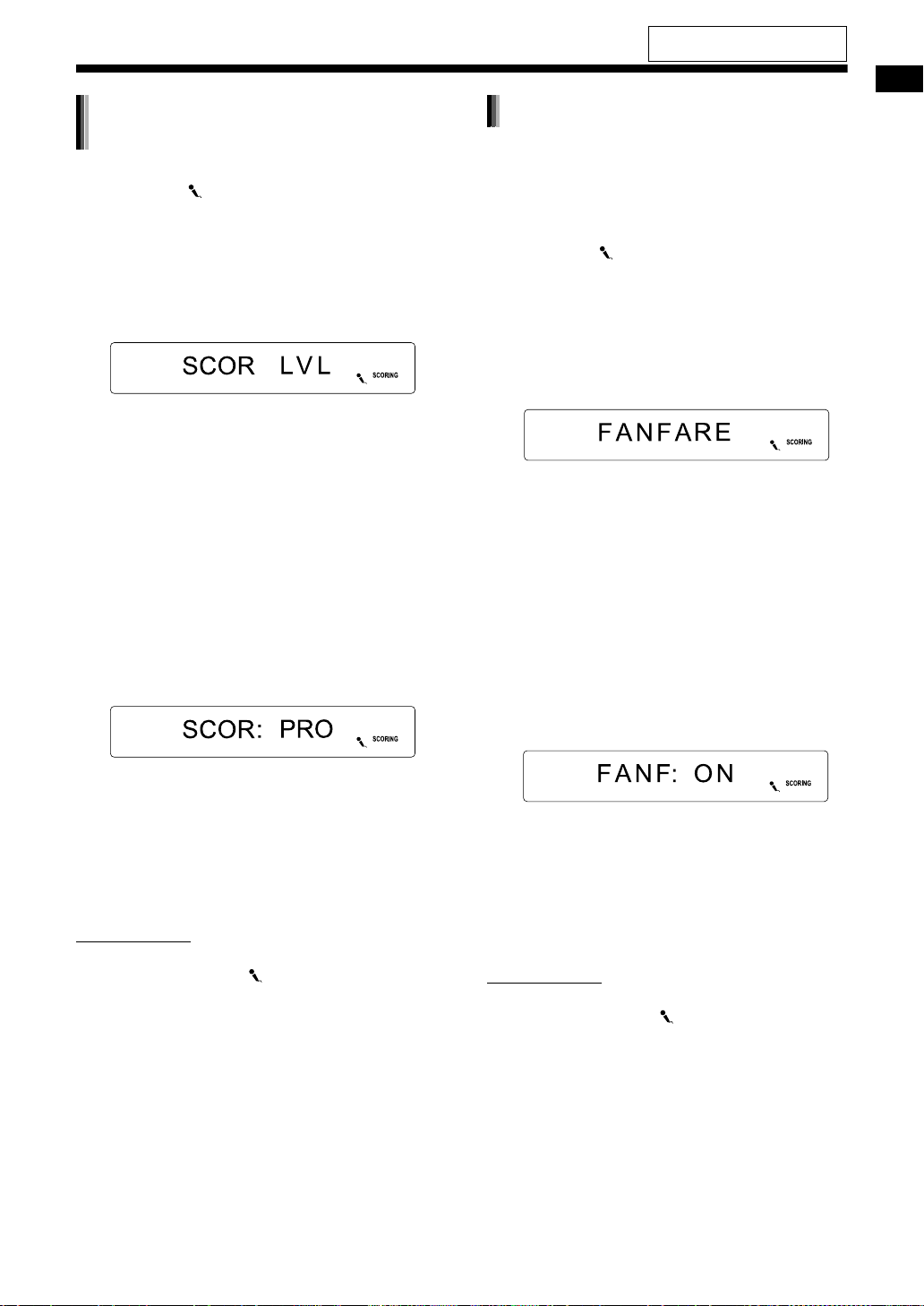
Относительно расположения кнопок
пульта ДУ обращайтесь к стр. 45.
Изменение уровня сложность во
время оценки
■ Когда в дисплейном окне горит
индикатор “”
1 Нажимайте повторно [SETTING
(KARAOKE)] для выбора в
дисплейном окне индикации
“SCOR LVL”.
Дисплейное окно
2 Нажимайте повторно [MIC
VOLUME +] или [MIC VOLUME –]
для выбора нужной установки.
• При каждом нажатии [MIC VOLUME +]
или [MIC VOLUME –] индикация
переключается между “SCOR: AMA”
(любитель) и “SCOR: PRO”
(профессионал).
• Выберите “SCOR: AMA” для более
легкого уровняl.
• Выберите “SCOR: PRO” для более
сложного уровняl.
Дисплейное окно
Включение/выключение фанфар
Когда активизирована эта функция, после
завершения пения Вы услышите одобряющие
аплодисменты в соответствии с Вашей
оценкой.
■ Когда в дисплейном окне горит
индикатор “”
1 Нажимайте повторно [SETTING
(KARAOKE)] для выбора в
дисплейном окне индикации
“FANFARE”.
Дисплейное окно
2 Нажимайте повторно [MIC
VOLUME +] или [MIC VOLUME –]
для выбора нужной установки.
• При каждом нажатии [MIC VOLUME +]
или [MIC VOLUME –] индикация
переключается между “FANF: ON” и
“FANF: OFF”.
• Выберите “FANF: ON” для активизации
фанфар.
• Выберите “FANF: OFF” для отмены
фанфар.
Дисплейное окно
Использование караоке
•
Когда в течение приблизительно 5 секунд
не выполняются никакие операции,
режим установки отменяется, и [MIC
VOLUME +] и [MIC VOLUME –]
возвращаются к своим нормальным
функциям регулировки уровня громкости
микрофона.
ПРИМЕЧАНИЕ
• Вы не можете изменить эту установку, когда
мигают индикаторы
“” и “SCORING”.
• Когда в течение приблизительно 5 секунд
не выполняются никакие операции,
режим установки отменяется, и [MIC
VOLUME +] и [MIC VOLUME –]
возвращаются к своим нормальным
функциям регулировки уровня громкости
микрофона.
ПРИМЕЧАНИЕ
• Вы не можете изменить эту установку, когда
мигают индикаторы
“” и “SCORING”.
50
Page 56

Использование караоке (продолжение)
Относительно расположения кнопок
пульта ДУ обращайтесь к стр. 45.
Программирование песен караоке (воспроизведение программы караоке)
Вы можете воспроизводить песни в нужном
порядке. Можно запрограммировать
максимально 12 песен.
ПРИМЕЧАНИЕ
• Эту функцию можно использовать, когда в
Использование караоке
качестве источника выбран “DVD”.
• Для DVD VR, файла JPEG или диска,
содержащего видео файлы, Вы не сможете
активизировать эту функцию.
■ Когда воспроизводится песня
ПРИМЕЧАНИЕ
• Когда Вы присваиваете песню номеру программы
1, нажмите
перед переходом к следующим пунктам. Вы
можете присвоить песню другому номеру
программы во время воспроизведения.
7
для остановки воспроизведения
1 Нажмите [RESERVE].
• Воспроизведение останавливается, и на экране
телевизора появляется экран программы.
• Эту функцию невозможно использовать,
когда мигают индикаторы
Дисплейное окно
Этот индикатор мигает, когда активизирована
функция программного воспроизведения.
Экран программы (Экран телевизора)
“”
и “SCORING”.
ПРИМЕЧАНИЕ
• Если Вы используете функцию оценки вместе
с функцией программного воспроизведения
караоке, каждый раз при завершении
воспроизведения песни воспроизведение
останавливается и на экране телевизора
появляется оценка. Нажмите [DVD 3], чтобы
начать воспроизведение следующей песни.
• Вы можете активизировать и отменять
программу караоке, повторно нажимая
[RESERVE].
Проверка программы
■ Когда воспроизводится
запрограммированная песня
Нажмите [RESERVE].
• Воспроизведение останавливается, и на
экране телевизора появляется экран
программы.
• Эту функцию невозможно использовать,
когда мигают индикаторы
“” и “SCORING”.
Отмена запрограммированной песни
■ Когда воспроизводится
запрограммированная песня
1 Нажмите [RESERVE].
• На экране телевизора появляется экран
программы.
• Эту функцию невозможно использовать,
когда мигают индикаторы
“”
и “SCORING”.
2 Нажмите 5 или / (курсор) для
выбора песни, которую Вы
хотите отменить.
2
Нажимайте цифровые кнопки,
чтобы запрограммировать песни.
• Вы можете указать номер программы,
5
нажимая
на нужную позицию на экране программы.
или / для перемещения курсора
3 Нажмите [DVD 3] или
3(воспроизведение), чтобы
начать воспроизведение
• Экран программы исчезает, и
воспроизведение начинается в
запрограммированном порядке.
4 Пойте в микрофон.
51
Экран программы (Экран телевизора)
3 Нажмите [CANCEL].
ПРИМЕЧАНИЕ
• Вы можете отменить сразу все
запрограммированные песни, удерживая
[CANCEL].
Page 57

Прямой риппинг звука с CD на устройство USB
Вы можете записать звук с CD на устройство
USB. Эта функция обычно называется
“риппинг” или “извлечение цифрового аудио”.
ПРЕДОСТЕРЕЖЕНИЕ
• Перезапись кассет, пластинок или дисков
без разрешения владельца авторских
прав на звуковой или визуальный
материал, передачу или кабельную
программу, может противоречить закону.
• С этой функцией совместимы только CD,
отформатированные в стандарте Compact
Disc Digital Audio (CD-DA). Вы не сможете
записать звук с дисков CD других форматов,
других типов дисков или других источников.
• Дорожка с CD записывается в цифровом
виде и преобразуется в файл MP3.
• В этой системе используется постоянная
скорость записи x1. Звук записывается со
скоростью передачи 128 кбит/с. Вы не можете
увеличить скорость записи.
Запись всех дорожек с CD на устройство USB
1 Поместите диск CD в лоток для
дисков и подсоедините
устройство USB.
• Обращайтесь к стр. 20 и 21.
2 Нажмите [DVD 3].
3 Нажмите 7 для остановки
воспроизведения.
4 Нажмите [REC].
• На экране ТВ появляется заголовок и
номер группы. (До появления заголовка и
номера группы может потребоваться
некоторое время.)
Экран телевизора
Прямой риппинг звука с CD на устройство USB
Цифровые
кнопки
*
Переключатель
режимов пульта ДУ
5///2/3
(курсор)/
ENTER
Относительно использования цифровых
*
кнопок обращайтесь к разделу
“Использование цифровых кнопок” на стр. 13.
■ ВАЖНО
• Передвиньте переключатель
режимов пульта ДУ в
положение [AUDIO].
5 Нажимайте повторно 5 или /
(курсор) для выбора нужной
группы на подсоединенном
устройстве USB.
• Вы можете создать новую группу, выбрав
на экране телевизора “NEW GROUP”.
• После выполнения действий этого пункта
Вы можете добавлять (редактировать)
заголовок в выбранной группе. Следуйте
действиям пунктов с 4 по 8 в разделе
“Добавление (Редактирование) заголовка
в дорожке/группе на устройстве USB” на
стр. 55.
• Для отмены установки нажмите 7.
(Продолжение на следующей странице)
52
Page 58
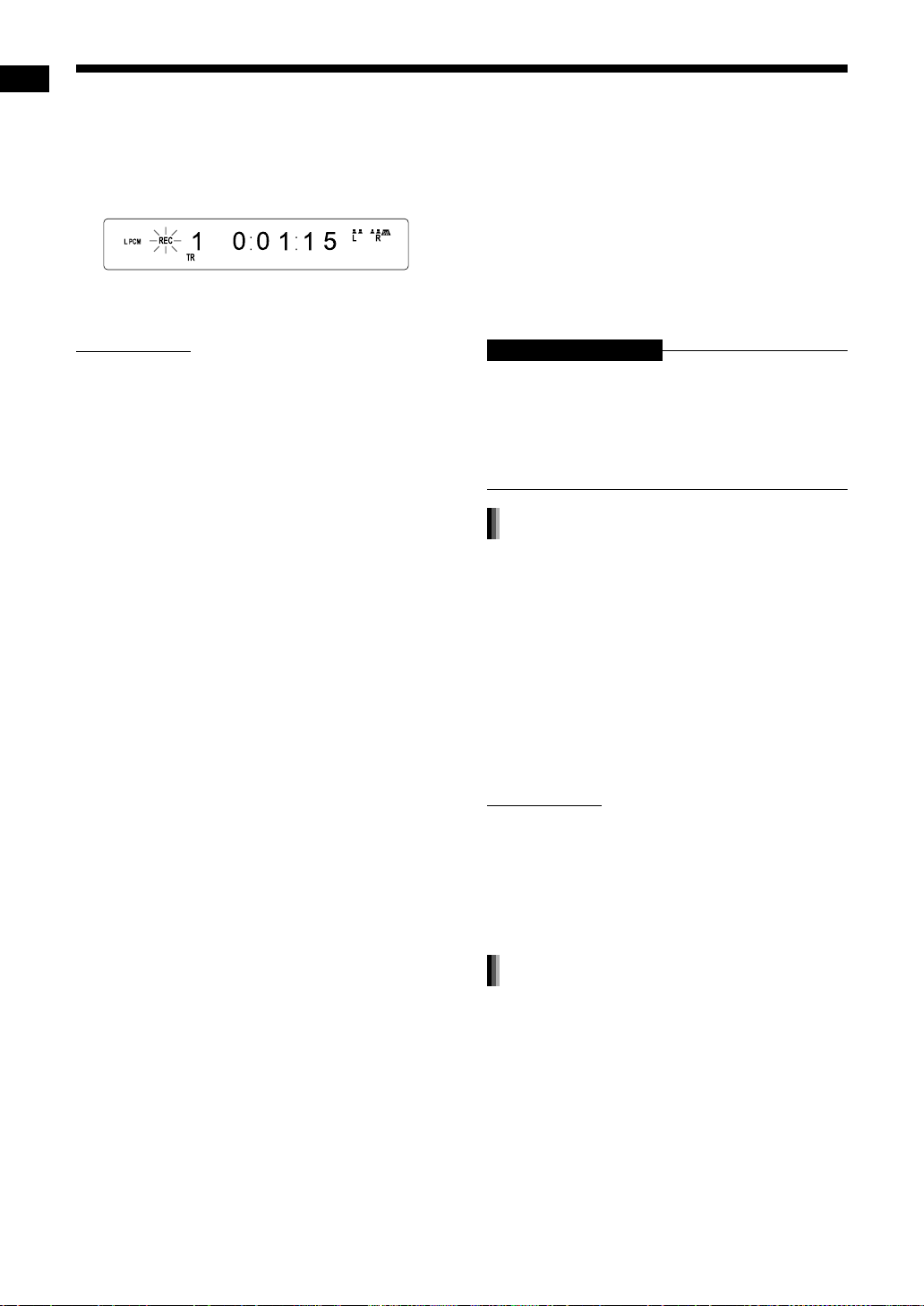
Прямой риппинг звука с CD на устройство USB (продолжение)
6 Нажмите [ENTER], чтобы начать
запись.
• В дисплейном окне начинает мигать
индикатор “REC”.
Дисплейное окно
• Когда запись завершается, индикатор
“REC” гаснет.
ПРИМЕЧАНИЕ
• Если Вы хотите отменить запись, нажмите 7.
Когда Вы нажимаете 7 после нажатия
[ENTER] в пункте 6, сохраняется звук,
записанный перед нажатием 7. После
нажатия 7, если Вы хотите отсоединить
устройство USB, подождите, пока индикатор
“REC” не перестанет мигать и не исчезнет.
• Не управляйте основным блоком, когда на
Прямой риппинг звука с CD на устройство USB
экране телевизора отображается индикация
“ЖДИТЕ...” или в дисплейном окне
отображается индикация “WAIT”. Подождите,
пока индикация не исчезнет.
• Если в дисплейном окне появляется
индикация “NO USB”, проверьте устройство
USB или его подсоединение.
• Индикация “CANT REC” появляется в
дисплейном окне, если по каким-либо
причинам запись не может продолжаться.
- Устройст во USB может быть подсоединено
неправильным образом. Проверьте подсоединение.
- Может быть Вы пытаетесь записать
дорожки с защитой от перезаписи.
- Может быть Вы пытаетесь записать звук с
CD-R или CD-RW. Система защиты от
копирования (SCMS) служит для защиты
авторских прав и допускает выполнение
цифровых копий только первого поколения
с цифровых источников, пригодных для
записи. Кратко выражаясь, Вы не сможете
выполнить “копию копии”.
- Может быть Вы пытаетесь записать
количество пригодных для записи дорожек,
превышающее предел. Вы можете
записывать до 999 дорожек в группу и 4000
дорожек на устройство USB.
- Количество дорожек, которое может быть
записано в корневую группу, может быть
ограничено на устройстве USB. Возможно,
количество дорожек превысило
ограничение. В таком случае выберите
другую группу или создайте новую группу.
• Изменения уровня громкости и качества
звучания во время записи не оказывает
влияния на записанный звук или на
записанный уровень звучания.
• Следующие функции не оказывают влияния
на записанный звук: функция регулировки
низкочастотного/высокочастотного звучания
(стр. 13), функция K2 (стр. 14 [только для
модели NX-F7]),функция уровня громкости
динамиков (стр. 14), функция окружающего
звучания (стр. 14), функция окружающего
звучания головных телефонов (стр. 15) и
функция четкости речи (стр. 15).
• Когда выбрана опция “RANDOM”, управление
этой функцией автоматически отменяет
произвольное воспроизведение.
ПРЕДОСТЕРЕЖЕНИЕ
• Не ударяйте и не перемещайте основной
блок во время записи звука. Такие движения
могут оказывать влияние на запись.
• Не отсоединяйте устройство USB во время
записи, так как это может привести к
неисправности.
Запись только одной дорожки
Вместо выполнения действий пункта
3 на стр. 52 начните воспроизведение
нужной дорожки.
• Для выбора дорожки Вы можете
использовать цифровые кнопки, 4 или
¢nono.
• Окончание выполнения действий пункта 6
возвращает воспроизведение к началу
текущей дорожки, и записывается только
такая дорожка.
ПРИМЕЧАНИЕ
• Вы также можете записывать нужную
дорожку, выполнив паузу дорожки, вместо
действий пункта 3 на стр. 52.
• Когда выбрана опция “RANDOM”, управление
этой функцией автоматически отменяет
произвольное воспроизведение.
Запись запрограммированных дорожек
Перед переходом к действиям
пункта 4 на стр. 52
запрограммируйте нужные дорожки.
• Относительно программирования дорожек
обращайтесь к пунктам 1 и 2 на стр. 31 и 32.
• Следующая процедура такая же, как действия
пунктов с 4 по 6 на стр. 52 и на этой стр.
53
Page 59
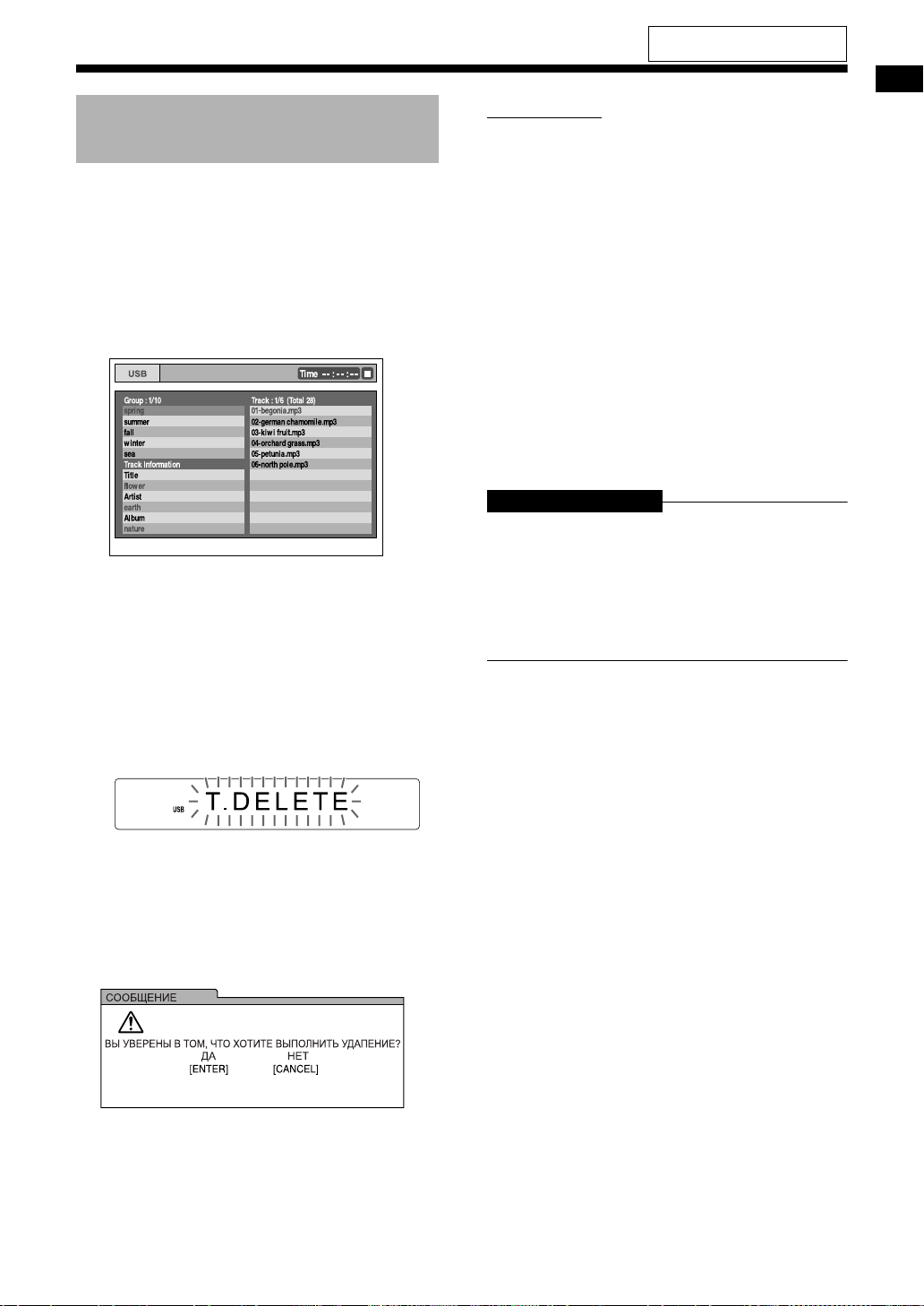
Относительно расположения кнопок
пульта ДУ обращайтесь к стр. 52.
Удаление дорожки/группы с устройства USB
1 Подсоедините устройство USB.
• Обращайтесь к стр. 21.
2 Нажмите [USB 3].
3 Нажмите 7 для остановки
воспроизведения.
Экран телевизора
4 Нажимайте повторно 5, /, 2
или 3 (курсор) для выбора
нужной дорожки/группы.
5 Нажимайте повторно [TITLE/
DELETE] для выбора в
дисплейном окне индикации “T.
DELETE” или “G. DELETE”.
Дисплейное окно
ПРИМЕЧАНИЕ
• Когда в дисплейном окне отображается
индикация “WAIT”, Вы не можете начать
удаление. Подождите, пока основной блок
считывает сигналы с устройства USB.
• При удалении заголовка на дорожке/группе с
подсоединенного устройства USB Вы также
можете обращаться к сообщениям на экране
телевизора. Сообщения указывают статус
функционирования и предоставляют
инструкции.
• Не нажимайте [AUDIO F], пока основной
блок выполняет удаление дорожки или
группы. Если [AUDIO F] нажата, основной
блок автоматически выключается после
удаления дорожки или группы.
• Для удаления группы, содержащей много
дорожек, может потребоваться много
времени.
ПРЕДОСТЕРЕЖЕНИЕ
• Не ударяйте и не перемещайте основной
блок во время удаления дорожки/группы.
Такие движения могут оказывать влияние на
удаление.
• Не отсоединяйте устройство USB во время
удаления, так как это может привести к
неисправности.
Прямой риппинг звука с CD на устройство USB
• Выберите опцию “T. DELETE” для
удаления дорожки.
• Выберите опцию “G. DELETE” для
удаления группы.
6 Нажмите [ENTER].
Экран телевизора
• Для отмены удаления дорожки/группы
нажмите [CANCEL].
7 Нажмите [ENTER].
54
Page 60

Прямой риппинг звука с CD на устройство USB (продолжение)
Добавление (Редактирование) заголовка в дорожке/группе на устройстве USB
1 Подсоедините устройство USB.
• Обращайтесь к стр. 21.
2 Нажмите [USB 3].
3
Нажмите 7 для остановки воспроизведения.
Экран телевизора
Прямой риппинг звука с CD на устройство USB
4 Нажимайте повторно 5, /, 2
или 3 (курсор) для выбора
нужной дорожки/группы.
5
Нажимайте повторно [TITLE/DELETE],
чтобы выбрать в дисплейном окне
индикацию “T. TITLE” или “G. TITLE”.
Дисплейное окно
7 Введите заголовок.
• Обращайтесь к разделу “Ввод заголовка”
на стр. 56.
• Для отмены редактирования заголовка
нажмите 7.
8 Нажмите [ENTER].
ПРИМЕЧАНИЕ
• Когда в дисплейном окне отображается
индикация “WAIT”, Вы не можете начать
редактирование.
• Если в дисплейном окне появляется
индикация “NO USB”, проверьте устройство
USB или его подсоединение.
• При добавлении или редактировании
заголовка на дорожке/группе на
подсоединенном устройстве USB Вы также
можете обращаться к сообщениям на экране
телевизора. Сообщения указывают статус
функционирования и предоставляют
инструкции.
• Не нажимайте [AUDIO F], пока основной
блок выполняет редактирование заголовка.
Если [AUDIO F] нажата, основной блок
автоматически выключается после
редактирования заголовка.
• Если Вы нажали [ENTER], не введя
предварительно заголовок, в дисплейном
окне появляется индикация “EDIT ERR”, и на
экране телевизора появляеся следующая
индикация. В это время нажмите [ENTER]
еще раз для ввода заголовка.
• Выберите опцию “T. TITLE” для
добавления заголовка к дорожке.
• Выберите опцию “G. TITLE” для
добавления заголовка к группе.
6 Нажмите [ENTER].
• В дисплейном окне появляется заголовок
выбранной дорожки/группы.
• Если дорожка/группа не имеет заголовка, вместо
этого появляется индикация “NO NAME”
• Нажмите [CANCEL], чтобы стереть
сохраненный заголовок.
Экран телевизора
55
Экран телевизора
.
ПРЕДОСТЕРЕЖЕНИЕ
• Не ударяйте и не перемещайте основной блок
во время редактирования заголовка. Такие
движения могут оказывать влияние на запись.
• Не отсоединяйте устройство USB во время
редактирования, так как это может привести к
неисправности.
Page 61

Относительно расположения кнопок
пульта ДУ обращайтесь к стр. 52.
Ввод заголовка
В качестве примера объясняются операции в
случае ввода “F”.
1 Повторно нажимайте 5 или /
(курсор) для выбора установки
типа символа.
• При каждом нажатии 5 или /(курсор)
выбранная установка типа символа на
экране телевизора изменяется на
“ABCDE”, “abcde” или “01234”.
•“ABCDE” относится к заглавным буквам
или символам.
•“abcde” относится к строчным буквам или символам.
• “01234” относится к численным символам.
2 Повторно нажимайте цифровую
кнопку [3], пока не появится
индикация “F”.
• Одной кнопке назначается несколько
символов. Нажимайте кнопку повторно до
тех пор, пока не отобразится нужный
символ. В этом примере “D”, “E” и “F”
назначаются кнопке [3].
• Относительно доступных символов
обращайтесь к разделу “Доступные
символы”, приведенному справа.
Доступные символы
Вы можете использовать показанные ниже
символы, повторно нажимая цифровые кнопки
(с [1] по [9] и [0]). Каждой цифровой кнопке
назначается несколько символов.
Прямой риппинг звука с CD на устройство USB
ПРИМЕЧАНИЕ
• Если Вы хотите переместить позицию ввода
символа, нажимайте повторно 2 или 3 (курсор).
• Если Вы хотите ввести “NO”, “TV” или другие
два или больше символа, назначенных одной
кнопоке (в этом случае [6] или [8]), введите
первый символ, нажмите 3 (курсор), чтобы
переместить позицию ввода символа вправо,
а затем введите второй символ.
• Вы можете ввести до 24 символов для заголовка
файла и до 28 символов для заголовка папки.
• Когда Вы хотите стереть символ,
переместите позицию ввода символа на
нужный символ и нажмите [CANCEL].
• Когда Вы хотите ввести пробел, выберите
пробел среди символов (Обращайтесь к
разделу “Доступные символы”, приведенному
справа). Вы также можете ввести пробел в
конце заголовка, нажав 3 (курсор).
• Если Вы хотите отменить ввод заголовка,
нажмите 7. Введенные символы не сохраняются.
• Если Вы ввели заголовок, который уже
существует, на экране телевизора появится
сообщение “ТАКОЕ ИМЯ УЖЕ СУЩЕСТВУЕТ.
ПОЖАЛУЙСТА, ИСПОЛБЗ УЙТЕ ДРУГОЕ
ИМЯ.” Введите другой заголовок.
Доступные символы
*
Вы можете использовать показанные ниже
символы, повторно нажимая [1].
56
Page 62

Управление внешними устройствами с использованием пульта ДУ
Вы можете управлять Вашим телевизором,
цифровым вещательным спутниковым
приемником (DBS) или видеокассетным
магнитофоном (ВКМ), используя пульт ДУ этой
системы.
Цифровые
кнопки*/
TV RETURN/
100+
Управление внешними устройствами с использованием пульта ДУ
Относительно использования цифровых
*
кнопок обращайтесь к разделу
“Использование цифровых кнопок” на стр. 13.
Переключатель
режимов пульта ДУ
3
(воспроизведение)
Управление телевизором с использованием пульта ДУ
Установка кода производителя
■ ВАЖНО
• Передвиньте переключатель
режимов пульта ДУ
в самое нижнее положение.
1 Нажмите [TV].
2 Удерживайте [TV F].
• Удерживайте [TV F] до тех пор, пока Вы
не закончите действия пункта 5.
3
Нажмите [ENTER] и высвободите.
4
Нажмите цифровые кнопки, чтобы
ввести код производителя .
Примеры:
Для телевизора Hitachi: Нажмите [1], а затем [0].
Для телевизора Toshiba: Нажмите [0], а затем [8].
Если производитель Вашего телевизора имеет 2
кода или более, выбирайте коды производителя
по порядку и определите тот, который правильно
управляет телевизором и пультом ДУ.
Производитель Код
JVC 01
Hitachi 10
Magnavox 02
Mitsubishi 03
Panasonic 04, 11
Philips 15
RCA 05
Samsung 12, 18, 19, 20, 21
Sanyo 13, 14
Sharp 06, 16, 17
Sony 07
Toshiba 08
Zenith 09
Начальной установкой является “01 (JVC)”.
5 Отпустите [TV F].
57
ПРИМЕЧАНИЕ
• После использования этой функции рекомендуется
сдвинуть переключатель режимов пульта ДУ в
положение [AUDIO]. Когда переключатель режимов
пульта ДУ находится в положении [AUDIO], можно
использовать большинство остальных функций.
• Коды производителя могут быть изменены без
уведомления. Возможно Вы не сможете управлять
телевизором, изготовленным производителем.
• После замены батареек пульта ДУ снова
установите код производителя.
Page 63
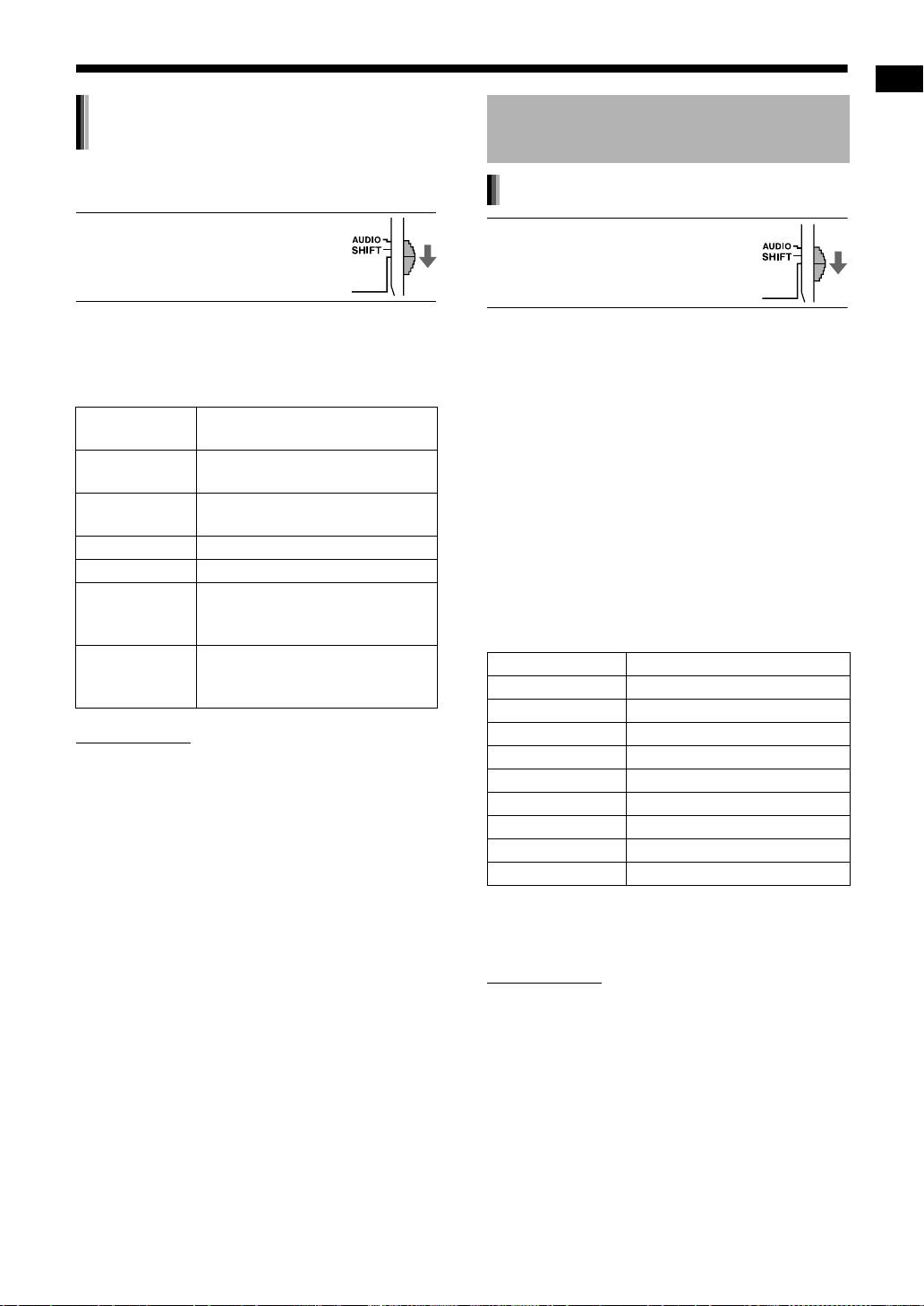
Использование пульта ДУ для
управления телевизором
Перед управлением телевизором выберите
режим пульта ДУ для телевизора.
Управление DBS с использованием пульта ДУ
Установка кода производителя
■ ВАЖНО
• Передвиньте переключатель
режимов пульта ДУ
в самое нижнее положение.
1 Нажмите [TV].
2 Управляйте пультом ДУ,
направляя его на телевизор.
.
Кнопка
пульта ДУ
F]
[TV
[TV/VIDEO]
–
] Изменяет каналы.
[CH +/
[TV VOL +/
Цифровые
кнопки (1-9, 0,
100+)
[TV RETURN]
ПРИМЕЧАНИЕ
• Когда переключатель режима пульта ДУ
передвинут в самое нижнее положение и
нажата кнопка [TV], некоторые кнопки могут
не работать.
• После использования этой функции
рекомендуется сдвинуть переключатель
режимов пульта ДУ в положение [AUDIO].
Когда переключатель режимов пульта ДУ
находится в положении [AUDIO], можно
использовать большинство остальных
функций.
Использование
Включает/выключает
телевизор.
Переключает между входом
телевизора и видео входом.
–
] Регулирует громкость.
Выбирает каналы.
Переключает между ранее
выбранным каналом и
текущим каналом.
■ ВАЖНО
• Передвиньте переключатель
режимов пульта ДУ
в самое нижнее положение.
1 Нажмите [DBS].
2 Удерживайте [DBS/VCR F].
• Удерживайте [DBS/VCR F] до тех пор,
пока Вы не закончите действия пункта 5.
3 Нажмите [ENTER] и отпустите.
4
Нажмите цифровые кнопки,
чтобы ввести код производителя.
Примеры:
Для Echostar DBS: Нажмите [2], а затем [1].
Для Sony DBS: Нажмите [2], а затем [0].
Если производитель Вашего DBS имеет 2 кода
или более, выбирайте коды производителя по
порядку и определите тот, который правильно
управляет DBS и пультом ДУ.
Производитель Код
G. I. 01, 02, 03, 04, 05, 06, 07, 08
Echostar 21
Hamlin 15, 16, 17, 18
Jerrold 01, 02, 03, 04, 05, 06, 07, 08
Pioneer 13, 14
RCA 19
Scientific Atlanta 09, 10
Sony 20
Zenith 11, 12
Начальной установкой является “01 (G.I.)”.
5 Отпустите [DBS/VCR F].
ПРИМЕЧАНИЕ
• После использования этой функции
рекомендуется сдвинуть переключатель
режимов пульта ДУ в положение [AUDIO]. Когда
переключатель режимов пульта ДУ находится в
положении [AUDIO], можно использовать
большинство остальных функций.
• Коды производителя могут быть изменены без
уведомления. Возможно Вы не сможете управлять
DBS, изготовленным производителем.
• После замены батареек пульта ДУ снова
установите код производителя.
Управление внешними устройствами с использованием пульта ДУ
58
Page 64
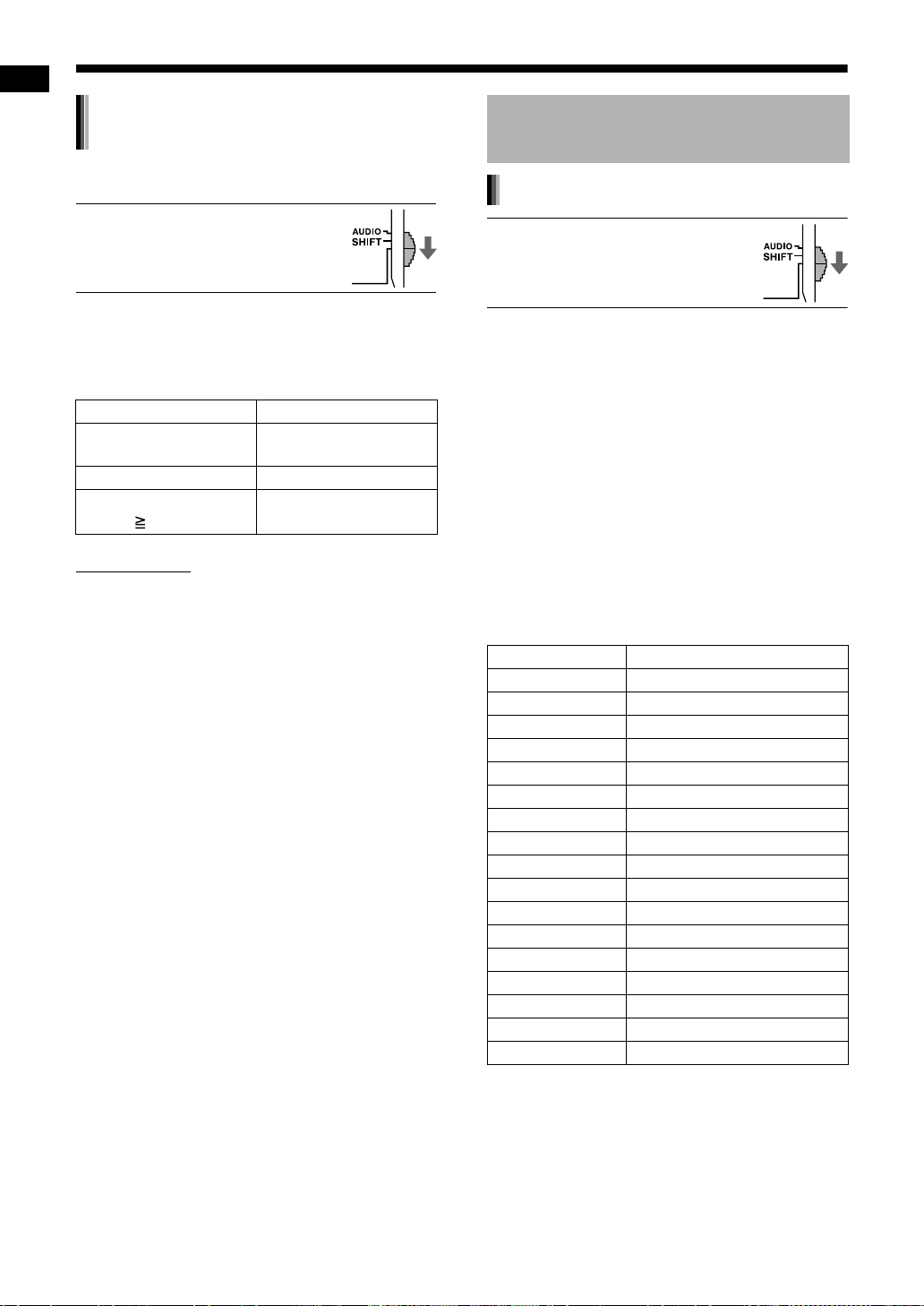
Управление внешними устройствами с использованием пульта ДУ (продолжение)
Использование пульта ДУ для
управления DBS
Перед управлением DBS выберите режим
пульта ДУ для для DBS.
■ ВАЖНО
• Передвиньте переключатель
режимов пульта ДУ
в самое нижнее положение.
1 Нажмите [DBS].
2 Управляйте пультом ДУ,
направляя его на DBS.
Кнопки пульта ДУ Использование
[DBS/VCR F] Включает/выключает
DBS.
–
] Изменяет каналы.
[CH +/
Цифровые кнопки
(1-9, 0, 10)
ПРИМЕЧАНИЕ
• Когда переключатель режима пульта ДУ
передвинут в самое нижнее положение и
нажата кнопка [DBS], некоторые кнопки могут
не работать.
• После использования этой функции
Управление внешними устройствами с использованием пульта ДУ
рекомендуется сдвинуть переключатель
режимов пульта ДУ в положение [AUDIO].
Когда переключатель режимов пульта ДУ
находится в положении [AUDIO], можно
использовать большинство остальных
функций.
Выбирает каналы.
Управление ВКМ с использованием пульта ДУ
Установка кода производителя
■ ВАЖНО
• Передвиньте переключатель
режимов пульта ДУ
в самое нижнее положение.
1 Нажмите [VCR].
2 Удерживайте [DBS/VCR F].
• Удерживайте [DBS/VCR F] до тех пор,
пока Вы не закончите действия пункта 5.
3 Нажмите [ENTER] и отпустите.
4
Нажмите цифровые кнопки, чтобы
ввести код производителя.
Примеры:
Для ВКМ Hitachi: Нажмите [0], а затем [4].
Для ВКМ Mitsubishi: Нажмите [1], а затем [3].
Если производитель Вашего ВКМ имеет 2 кода
или более, выбирайте коды производителя по
порядку и определите тот, который правильно
управляет ВКМ и пультом ДУ.
Производитель Код
JVC 01, 02, 03
Emerson 11, 26
Fisher 29
Funai 10, 14, 15, 16
Gold Star 12
Hitachi 04
Mitsubishi 13
NEC 25
Panasonic 07, 17
Philips 09
RCA
Samsung 24
Sanyo 21, 22, 23
Sharp 27, 28
Shintom 30
Sony 18, 19, 20
Zenith 08
Начальной установкой является “01 (JVC)”.
05, 06
59
Page 65

Относительно расположения кнопок
пульта ДУ обращайтесь к стр. 57.
5 Отпустите [DBS/VCR F].
ПРИМЕЧАНИЕ
• После использования этой функции
рекомендуется сдвинуть переключатель
режимов пульта ДУ в положение [AUDIO]. Когда
переключатель режимов пульта ДУ находится в
положении [AUDIO], можно использовать
большинство остальных функций.
•
Коды производителя могут быть изменены без
уведомления. Возможно Вы не сможете
управлять ВКМ, изготовленным
производителем.
• После замены батареек пульта ДУ снова
установите код производителя.
Использование пульта ДУ для
управления ВКМ
Перед управлением ВКМ выберите режим
пульта ДУ для для ВКМ.
■ ВАЖНО
• Передвиньте переключатель
режимов пульта ДУ
в самое нижнее положение.
ПРИМЕЧАНИЕ
• Когда переключатель режима пульта ДУ
передвинут в самое нижнее положение и
нажата кнопка [VCR], некоторые кнопки могут
не работать.
• После использования этой функции
рекомендуется сдвинуть переключатель
режимов пульта ДУ в положение [AUDIO].
Когда переключатель режимов пульта ДУ
находится в положении [AUDIO], можно
использовать большинство остальных
функций.
1 Нажмите [VCR].
2 Управляйте пультом ДУ,
направляя его на ВКМ.
Кнопки пульта ДУ Использование
[DBS/VCR F] Включает/выключает
ВКМ.
–
] Изменяет каналы.
[CH +/
Цифровые кнопки
(1-10, 0, 10)
3 (воспроизведение) Начинает
7 Останавливает
8 Выполняет паузу
¡ Выполняет быструю
1 Выполняет быструю
[REC] + 3
[REC] + 8 Выполняет паузу
(воспроизведение)
Выбирает каналы.
воспроизведение.
воспроизведение.
воспроизведения.
перемотку ленты в
прямом направлении.
перемотку ленты в
обратном
направлении.
Начинает запись.
записи.
Управление внешними устройствами с использованием пульта ДУ
60
Page 66
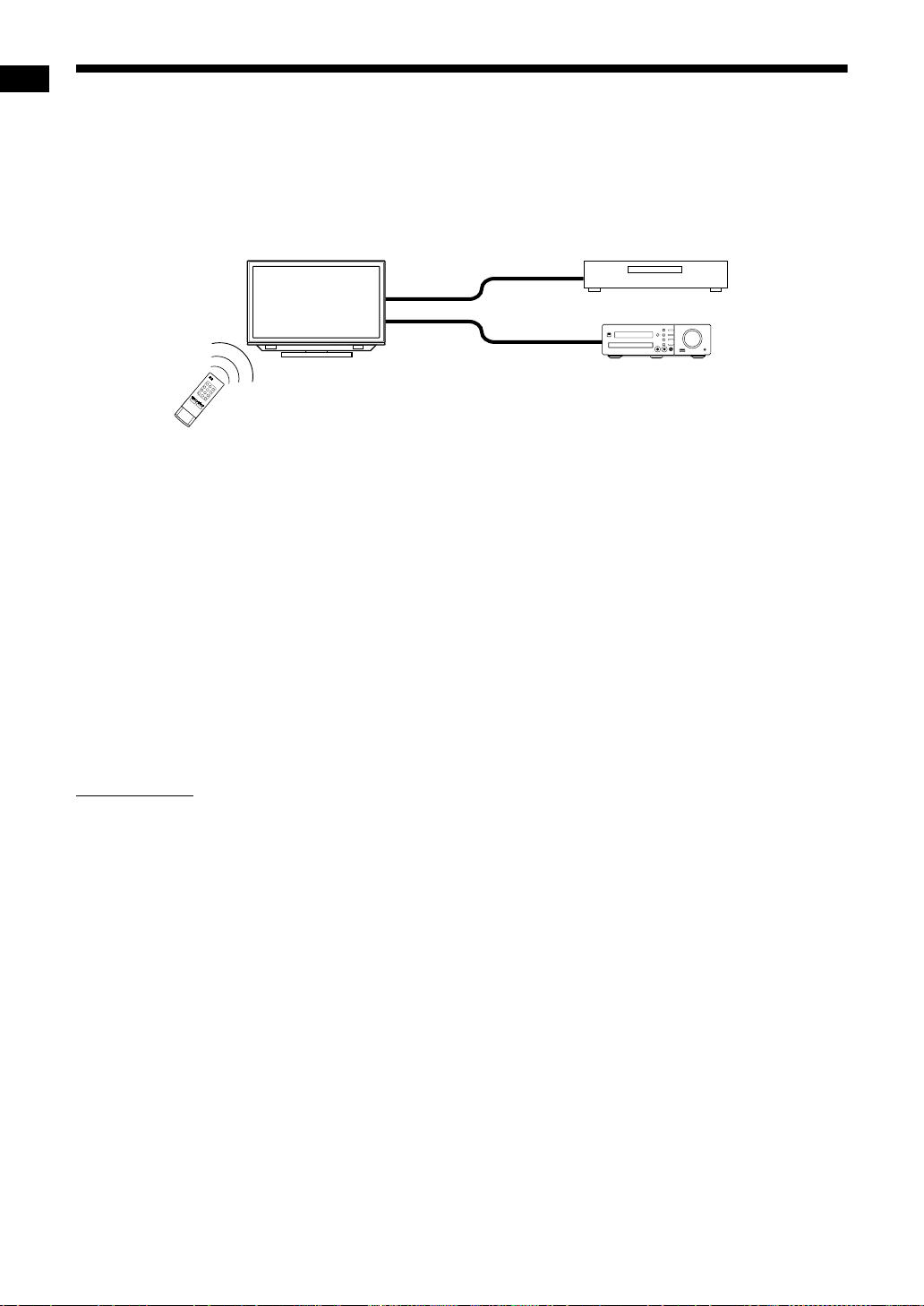
Основные операции HDMI CEC
Consumer Electronics Control (CEC) представляет собой устройство, контролирующее сигналы,
дополнительно применяемые для стандарта High-Definition Multimedia Interface (HDMI). При
подсоединении устройств, оснащенных CEC, каждое устройство может контролировать остальные.
Эта система совместима с некоторыми основными функциями HDMI CEC.
Телевизор, совместимый с
HDMI CEC
Основные операции HDMI CEC
• Когда Вы начинаете воспроизведение на основном блоке, подсоединенный телевизор
автоматически включается.
• Когда Вы выбираете основной блок в качестве источника телевизора, изображение и звук с
основного блока выводятся автоматически.
• Когда Вы выключаете телевизор, основной блок автоматически выключается. (Эта функция
работает, когда на экране предпочтений для опции “CEC” выбрано положение “ВКЛЮЧЕНО 1”.
Обращайтесь к стр. 42.)
• Когда Вы выбираете язык основного меню телевизора, а затем выключаете основной блок и снова
его включаете, на основном блоке автоматически выбирается такой же язык. (Доступные для
выбора языки ограничены поддерживаемыми этой системой.)
• ПОка телевизор является совместимым, Вы можете использовать операции телевизора для запуска
воспроизведения, регулировки уровня громкости и управления другими функциями на основном
блоке.
Кабель HDMI (не поставляется)
Внешнее устройство,
совместимое с HDMI CEC
Основной блок
ПРИМЕЧАНИЕ
• Эта функция доступна, только когда источник установлен на “DVD” или “USB”.
• Эта функция доступна, когда на экране предпочтений для опции “CEC” выбрано положение
“ВКЛЮЧЕНО 1” или “ВКЛЮЧЕНО 2” (обращайтесь к стр. 42).
• Относительно подробностей о функции CEC обращайтесь к инструкции по эксплуатации
подсоединенных CEC устройств.
• Если шнур питания не подсоединен к сети, функция CEC не работает, даже если основной блок
подсоединен к CEC устройствам.
• Не все устройства HDMI совместимы с CEC. Если основной блок подсоединен к устройству, не
совместимому с CEC, этими устройствами невозможно управлять с помощью функции CEC.
• Функция CEC может не работать с некоторыми устройствами CEC. (Когда основной блок
подсоединен не к изделию производства JVC, функция CEC может не работать.)
• Функция CEC может не работать в зависимости от установок или статуса основного блока или
подсоединенных устройств CEC.
• При подсоединении основного блока к телевизору с помощью кабеля HDMI в первый раз после
приобретения убедитесь, что появилась индикация “JVC” (первоначальный экран)
• Когда Вы отсоединяете кабель HDMI и подсоединяете его еще раз, убедитесь, что появилась
индикация “JVC”.
• Если функция CEC работает неправильно, выберите для установки “CEC” положение “ВЫКЛЮЧЕНО”,
а затем выберите “ВКЛЮЧЕНО 1” или “ВКЛЮЧЕНО 2” еще раз. (Обращайтесь к стр. 42.)
61
Page 67

Примечания относительно операций
Места, подходящие для размещения основного блока
Чтобы уменьшить затраты на обслуживание и
поддерживать высокое качество этой системы, не
размещайте основной блок в следующих местах:
• В местах, подверженных воздействию
высокой влажности, или достаточно пыльных
• На неровной или неустойчивой поверхности
• Вблизи источников тепла
• Вблизи компьютера, флуоресцентных ламп
или других электрических приборов
• В небольшом помещении с недостаточной вентиляцией
• В местах, подверженных воздействию
прямого солнечного света
• В местах, подверженных воздействию чрезмерного холода
• В местах, подверженных воздействию сильной вибрации
• Близи телевизора, других усилителей или тюнеров
• Вблизи источников электромагнитного излучения
ПРЕДОСТЕРЕЖЕНИЕ
•
Рабочая температура системы находится в
пределах от 5°C до 35°C. Использование при
температурах вне этого диапазона может привести
к неисправности или повреждению системы.
Конденсация
При следующих условиях вследствие
конденсации, образовавшейся на линзах
основного блока, Вы возможно не сможете
правильно использовать эту систему.
• Когда Вы только начали обогревать Вашу
комнату с помощью кондиционера
• Когда Вы разместили основной блок в месте
с повышенной влажностью
• Если Вы переместили основной блок из
холодного места в теплое место
Если образовалась конденсация, оставьте
основной блок включенным, подождите
приблизительно 1 или 2 часа, а затем
управляйте основным блоком.
Примечания относительно обращения
Ссылки
Важные предостережения
Установка системы
• Выберите ровное сухое место с не слишком
высокой и не слишком низкой температурой
между 5°C и 35°C.
• Оставьте достаточное расстояние между
системой и телевизором.
• Не используйте систему в месте,
подверженном воздействию вибрации.
Сетевой шнур
• Не берите сетевой шнур влажными руками!
• Когда сетевой шнур подсоединен к сетевой
розетке, всегда потребляется небольшое
количество энергии.
• При отключении сетевого шнура от сетевой
розетки всегда тяните за вилку, а не за
сетевой шнур.
Для предотвращения возникновения
неисправностей в системе
• Внутри нет элементов, требующих
обслуживания пользователем. Если
происходит что-либо неправильное,
отключите сетевой шнур и
проконсультируйтесь с Вашим дилером.
• Не помещайте никакие металлические
предметы внутрь системы.
Примечание относительно законов о защите
авторских прав
Перед выполнением записи с CD ознакомьтесь
с законами о защите авторских прав в Вашей
стране. Запись материалов, защищенных
авторским правом, может нарушать законы о
защите авторских прав.
Очищение основного блока
Когда рабочая панель станет грязной, очистите
ее с помощью мягкой сухой ткани. Если
рабочая панель очень грязная, протрите ее
тканью, смоченной в небольшом количестве
нейтрального моющего средства, а затем
вытрите насухо мягкой сухой тканью.
ПРЕДОСТЕРЕЖЕНИЕ
• Не протирайте рабочую панель растворителями,
бензином или другими химическими веществами.
Не распыляйте инсектициды на рабочую панель.
Это может привести к обесцвечиванию и
повреждению поверхности.
62
Page 68

Примечания относительно операций (продолжение)
Меры безопасности
Избегайте влаги, воды и пыли
Не располагайте систему во влажных или
Ссылки
пыльных местах.
Избегайте высоких температур
Не подвергайте систему воздействию прямых
солнечных лучей и не располагайте ее вблизи
нагревательных приборов.
Когда Вы отсутствуете
Когда Вы отсутствуете в течение длительного
периода времени из-за путешествия или по
другим причинам, отсоедините вилку сетевого
шнура от сетевой розетки.
Не блокируйте вентиляционные отверстия
Блокирование вентиляционных отверстий
может повредить систему.
Уход за корпусом
При очистке системы используйте мягкую ткань
и следуйте соответствующим инструкциям по
использованию химически обработанной ткани.
Не используйте бензин, разбавители и другие
органические растворители, включая
дезинфицирующие средства. Они могут
привести к деформации или обесцвечиванию.
Если внутрь системы попадет вода
Выключите систему и отсоедините вилку
сетевого шнура от сетевой розетки, а затем
обратитесь в магазин, в котором Вы совершили
покупку. Использование системы в таком
состоянии может привести к пожару или
поражению электрическим током.
Лицензионные соглашения и торговые марки
• В этом изделии используется технология защиты
авторских прав, защищенная патетнами СШФ и другими
правами интеллектуальной собственности.
Использование этой технологии защиты авторских прав
должно быть одобрено Macrovision, и она предназначена
для домашнего использования и другого ограниченного
использования для просмотра, если только иное не
одобрено Macrovision. Запрещается копирование
технологии и демонтаж изделия.
• ПОЛЬЗОВАТЕЛИ ДОЛЖНЫ ИМЕТЬ В ВИДУ, ЧТО НЕ
ВСЕ ТЕЛЕВИЗОРЫ ВЫСОКОГО РАЗРЕШЕНИЯ
ПОЛНОСТЬЮ СОВМЕСТИМЫ С ЭТИМ ИЗДЕЛИЕМ И
МОГУТ ВЫЗЫВАТЬ АРТЕФАКТЫ, ОТОБРАЖАЕМЫЕ
НА ИЗОБРАЖЕНИИ. В СЛУЧАЕ ПРОБЛЕМ С
ИЗОБРАЖЕНИЕМ 525 ИЛИ 625 ПОСТРОЧНОГО
СКАНИРОВАНИЯ ПОЛЬЗОВАТЕЛЮ
РЕКОМЕНДУЕТСЯ ПЕРЕКЛЮЧИТЬ СОЕДИНЕНИЕ
НА ВЫХОД “СТАНДАРТНОГО РАЗРЕШЕНИЯ”.
ЕСЛИ У ВАС ИМЕЮТСЯ ВОПРОСЫ
ОТНОСИТЕЛЬНО СОВМЕСТИМОСТИ ВАШЕГО
ТЕЛЕВИЗОРА С ЭТОЙ МОДЕЛЬЮ 525p И 625p DVD
ПЛЕЕРА, ПОЖАЛУЙСТА, ОБРАТИТЕСЬ В НАШ
ЦЕНТР ПОДДЕРЖКИ ПОКУПАТЕЛЕЙ.
• ЗАПРЕЩАЕТСЯ ИСПОЛЬЗОВАНИЕ ЭТОГО
ИЗДЕЛИЯ ЛЮБЫМ СПОСОБОМ,
УДОВЛЕТВОРЯЮЩИМ ВИЗУАЛЬНОМУ
СТАНДАРТУ MPEG-4, ЗА ИСКЛЮЧЕНИЕМ
ИСПОЛЬЗОВАНИЯ В ЛИЧНЫХ ЦЕЛЯХ И В
НЕКОММЕРЧЕСКОЙ ДЕЯТЕЛЬНОСТИ.
•DivX, сертифицированные DivX Ultra и
соответствующие логотипы являются
торговыми марками DivX, Inc., и
используются по лицензии.
• Изделие является официально
сертифицированным изделием DivX
• Воспроизводит все версии DivX
®
DivX
6) со стандартным воспроизведением DivX
медиа формата и DivX
®
®
• Microsoft и Windows Media являются
зарегистрированными торговыми марками
или торговыми марками Microsoft Corporation
в США и/или других странах.
• Логотип DVD является торговой маркой DVD
Format/Logo Licensing Corporation.
• Изготовлено по лицензии Dolby Laboratories.
“Dolby”, “Pro Logic”, “MLP Lossless” и символ
сдвоенной буквы D являются торговыми
марками Dolby Laboratories.
•“DTS” и “DTS Digital Surround” являются
зарегистрированными торговыми марками DTS, Inc.
• HDMI, логотип HDMI и High-Definition
Multimedia Interface являются торговыми
марками или зарегистрированными
торговыми марками HDMI Licensing LLC.
• HDCP является сокращением от “High-bandwidth
Digital Content Protection”, и является технологией
защиты от копирования повышенной надежности,
лицензированной Digital Content Protection, LLC.
®
Ultra.
видео (включая
®
63
Page 69

Примечания относительно дисков/файлов
Доступные для воспроизведения типы дисков/файлов
1
Доступные для воспроизведения диски
Доступные для воспроизведения файлы,
записанные на диск
Доступные для воспроизведения файлы,
записанные на запоминающее устройство USB
• Некоторые типы могут быть недоступны для
воспроизведения, даже если они приведены
в списке выше.
1 Перед воспроизведением диски должны
*
пройти окончательную обработку.
2 Эта система может не распознавать
*
некоторые устройства USB. Эта система не
может воспроизводить файлы, объем
данных которых превышает 2 гигабайта, и
файлы, скорость передачи данных которых
превышает 2 Мбит/с.
3DVD VR означает диск DVD-R/DVD-RW,
*
записанный в формате Video Recording (VR).
4 CD-R/CD-RW, записанные в формате со
*
многими сессиями (до 20 сессий), доступны
для воспроизведения.
5DVD-R, записанные в формате с
*
несколькими границами, также доступны для
воспроизведения (включая двухслойные
диски).
6 Для файлов, записанных на DVD-R/DVD-RW,
*
диск должен быть отформатирован с
помощью UDF Bridge.
Возможно воспроизводить диски +R/+RW
(только DVD Video Format), прошедшие
окончательную обработку. Когда загружен диск
+R/+RW, на передней дисплейной панели горит
“DVD”.
1
*
*
*
3
DVD VIDEO, DVD AUDIO, DVD VR
4
*
CD-R
MP3, WMA, WAV, JPEG, ASF, DivX, MPEG1, MPEG2
2
, CD-RW
Региональный код DVD VIDEO
DVD VIDEO плееры и диски DVD VIDEO имеют
свои собственные номера региональных кодов.
Эта система может воспроизводить диски DVD
VIDEO, номер регионального кода которых
включает региональный код системы,
указанный на задней панели основного блока.
Примеры:
Если загружен диск DVD VIDEO с
неподходящим номером регионального кода,
воспроизведение не может начаться.
• Для некоторых DVD VIDEO, DVD AUDIO,
VCD, SVCD или файлов DivX
действительное функционирование может
отличаться от описанного в этом
руководстве. Это происходит из-за
программирования диска/файла и
структуры диска/файла, а не из-за
неисправности системы.
4
*
, DVD-R
*
5, *6
, DVD-RW
*
, VCD, SVCD, CD,
6
*
, +R, +RW
Ссылки
Некоторые диски невозможно воспроизводить
из-за характеристик диска, условий записи,
либо повреждений или пятен на них.
Со следующих дисков может воспроизводиться
только звук:
MIX-MODE CD CD-G
CD-EXTRA CD TEXT
Эта система приспособлена для систем PAL и
NTSC. При воспроизведении диска NTSC с
типом видеосигнала, установленным на
“PAL. 576I”, “PAL. 576P”, “PAL. 720P”,
“PAL.1080I” или “PAL.1080P” (обращайтесь к
стр. 11), видеосигнал NTSC преобразуется в
сигнал PAL60 и выводится.
64
Page 70
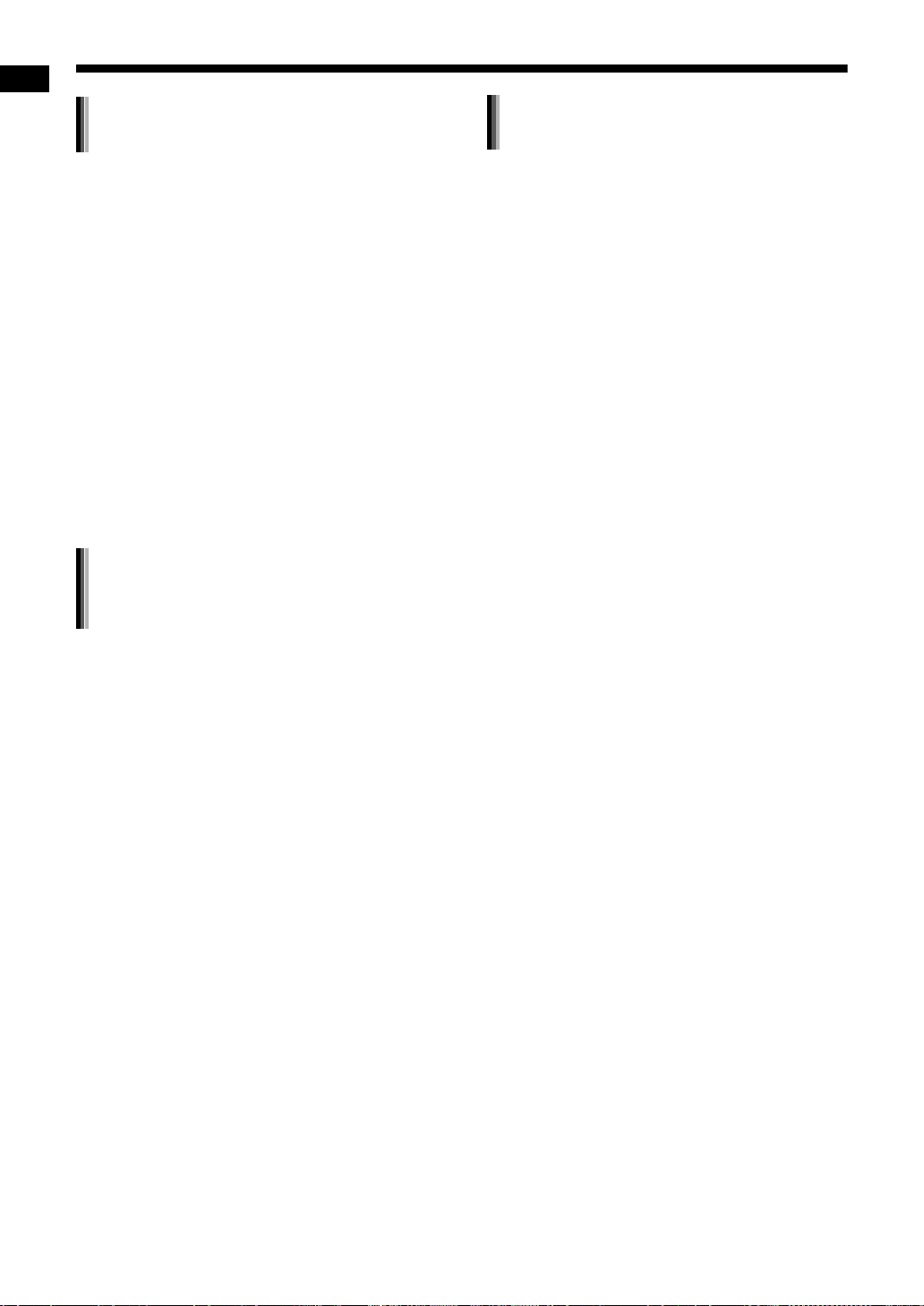
Примечания относительно дисков/файлов (продолжение)
Диски, недоступные для
воспроизведения
Ссылки
• Следующие диски не могут
воспроизводиться:
•DVD-ROM (за исключением формата MP3/
WMA/JPEG/ASF/DivX/MPEG1/MPEG2), DVDRAM, CD-ROM, CD-I (CD-I Ready), Photo CD,
SACD и т.д.
• Воспроизведение таких дисков будет
создавать помехи и может повредить
динамики.
• Поврежденные диски и диски необычной
формы (отличающиеся от 12 см или 8 см в
диаметре) не могут воспроизводиться.
•JVC не гарантирует функционирование и
качество звука дисков, не авторизированных
CD-DA, которая является спецификацией CD.
Перед воспроизведением проверьте, что диск
удовлетворяет этой спецификации CD,
проверив обозначения и прочитав
примечания, напечатанные на упаковке.
Доступные для воспроизведения
диски/файлы MP3/WMA/WAV/
JPEG/ASF/DivX/MPEG1/MPEG2
• Диски CD, записанные в формате ISO 9660,
могут воспроизводиться (за исключением CD,
записанных в формате “пакетной записи”
(формат UDF)).
• Файлы с расширением “.mp3”, “.wma”, “.wav”,
“.jpg”, “.jpeg”, “.asf”, “.divx”, “.div”, “.avi”, “.mpg”,
“.mpeg” или “.mod” (расширения со
смешанными буквами верхнего и нижнего
регистров также применимы) могут
воспроизводиться.
Примечания относительно дисков/
файлов MP3/WMA/WAV/JPEG/ASF
• В зависимости от условий записи или свойств
диск может быть недоступным для
воспроизведения, или его чтение может
занимать продолжительное время.
• Время, необходимое для чтения, отличается
в зависимости от количества групп или
дорожек (файлов), записанных на диск.
• Если в имени файла для файла MP3/WMA/
WAV/JPEG/ASF используется символ,
отличающийся от однобитных алфавитноцифровых символов, имя дорожки/файла
будет отображаться неправильно.
• Порядок дорожек/групп, отображаемых на
экране меню MP3/WMA/WAV, и порядок
файлов/групп, отображаемых на экране
менюJPEG, может отличаться от порядка
файлов/папок, отображаемых на экране
монитора компьютера.
• Воспроизведение файла MP3/WMA, содержащего
неподвижное изображение, может занять
продолжительное время. Истекшее время не
отображается до тех пор, пока не начнется
воспроизведение. Истекшее время может также
отображаться неправильно.
• Для файла MP3/WMA рекомендуется диск с
частотой выборки 44,1 кГц и скоростью
передачи 128 кбит/с.
• Эта система не совместима с файлом MP3i или MP3PRO.
• Эта система может воспроизводить файлы
только основного (baseline) формата JPEG,
включая монохроматические файлы JPEG.
• Эта система может воспроизводить данные JPEG,
снятые цифровым фотоаппаратом,
удовлетворяющим стандарту DCF (Design Rule for
Camera File System) (когда применяется функция
цифрового фотоаппарата такая, как функция
автоматического поворота изображения, данные
могут больше не удовлетворять стандарту DCF, так
что изображение возможно не будет отображаться).
• Если данные были обработаны,
отредактированы или восстановлены с
помощью компьютерной программы
редактирования изображения, данные
возможно не будут отображаться.
• Эта система не может воспроизводить анимацию,
такую как MOTION JPEG, неподвижные
изображения (TIFF и т.д.), отличные от JPEG, или
данные изображения со звуком.
• Для файлов JPEG рекомендуется разрешение 640 x
480 пикселов. Если файл записан с разрешением
большим, чем 640 x 480 пикселов, отображение
файла может занять продолжительное время.
Изображение с разрешением большим, чем 8 192 x
7 680 пикселов, не может быть отображено.
• Система поддерживает файлы ASF,
записанные с максимальной скоростью
передачи битов 384 кбит/c и декодером аудио
кодирующего устройства G.726.
•
Рекомендуется файл WAV с частотой выборки
44,1 кГц и скоростью дискретизации 16 кбит/с.
65
Page 71

Примечания относительно
дисков/файлов DivX
• Система поддерживает DivX 5.x, 4.x и 3.11.
• Система поддерживает файлы DivX с
разрешением 720 x 480 пикселов или меньше
(30 кадров в секунду) и 720 x 576 пикселов
или меньше (25 кадров в секунду).
• Аудио поток должен удовлетворять MPEG1
Audio Layer-2, MPEG Audio Layer-3 (MP3) или
Dolby Digital.
• Система не поддерживает GMC (Global
Motion Compression).
• Файлы, закодированные в режиме
чересстрочного сканирования, могут
воспроизводиться неправильно.
• Воспроизведение файла DivX может занять
продолжительное время. Истекшее время не
отображается до тех пор, пока не начнется
воспроизведение. Истекшее время может
также отображаться неправильно.
Примечания относительно
дисков/файлов MPEG1/MPEG2
• Структура потока дисков и файлов MPEG1/
MPEG2 должна удовлетворять системе/
программному потоку MPEG.
• Для наибольшего разрешения рекомендуется
720 x 576 пикселов (25 кадров в секунду)/720
x 480 пикселов (30 кадров в секунду).
• Эта система также поддерживает
разрешение 352 x 576/480 x 576/352 x 288
пикселов (25 кадров в секунду) и 352 x 480/
480 x 480/352 x 240 пикселов (30 кадров в
секунду).
• Профиль и уровень должны быть MP@ML
(Main Profile at Main Level)/SP@ML (Simple
Profile at Main Level)/MP@LL (Main Profile at
Low Level).
• Аудио поток должен удовлетворять MPEG1
Audio Layer-2, MPEG2 Audio Layer-2 или Dolby
Digital (только файлы MPEG2).
Примечания относительно
файлов, записанных на
подсоединенном устройстве USB
• Эта система совместима с USB 2.0 Full-
Speed.
• Эта система может не воспроизводить
некоторые устройства USB и некоторые
файлы.
• Эта система не поддерживает DRM (Digital
Rights Management).
• Эта система не может распознавать
устройство USB, параметры которого
превышают 5В/500мА.
• При подсоединении устройства USB также
обращайтесь к его инструкции по
эксплуатации.
• Подсоедините устройство USB
непосредственно к основному блоку без
прохождения через концентратор USB.
• Отсоедините устройство USB после
остановки воспроизведения или выключения
системы.
• Основной блок может заряжать устройство
USB, когда в качестве источника выбрано
устройство USB.
• При подсоединении или отсоединении
устройства USB всегда устанавливайте на
этой системе громкость на минимум.
•JVC не несет никакой ответственности за
какие-либо потери данных на устройстве USB
во время использования этой системы.
Ссылки
Предостережение относительно
воспроизведения дисков DualDisc
Сторона “DualDisc”, отличная от DVD, не
удовлетворяет стандарту “Compact Disc Digital
Audio”. Таким образом, не рекомендуется
использовать на этом изделии сторону
DualDisc, отличную от DVD.
66
Page 72

Примечания относительно дисков/файлов (продолжение)
Иерархическая структура данных
DVD VIDEO/DVD VR
Ссылки
DVD VIDEO состоит из “заголовков”, а каждый
заголовок может быть разделен на “главы”.
DVD VR состоит из “оригинальных программ” или “списков
воспроизведения”, а каждая оригинальная программа/
список воспроизведения может быть разделен на “главы”.
Заголовок 1/Оригинальная
программа 1/Список
воспроизведения 1
Глава 1 Глава 2 Глава 3 Глава 1 Глава 2
DVD AUDIO
DVD AUDIO состоит из “групп”, а каждая группа
может быть разделена на “дорожки”.
Некоторые диски содержат “бонусную группу”,
для воспроизведения которой требуется
пароль. (Обращайтесь кстр. 36.)
Группа 1 Группа 2
Дорожка 1 Дорожка 2 Дорожка 3 Дорожка 1 Дорожка 2
VCD/SVCD/CD
VCD, SVCD и CD состоят из “дорожек”.
В общем случае каждая дорожка имеет собственный
номер дорожки. (На некоторых дисках каждая дорожка
может также затем быть разделена индексами.)
Дорожка 1 Дорожка 2 Дорожка 3 Дорожка 4 Дорожка 5
Файлы MP3/WMA/WAV/JPEG/ASF/DivX/MPEG1/MPEG2
Аудио, неподвижные изображения и видео, записанные
как дорожки/файлы на диске или устройстве USB.
Дорожки/файлы обычно группируются в папки. Папки
могут также содержать другие папки, создавая
иерархические уровни папок.
Такая система упрощает иерархическую конструкцию
файла и управляет папками по “группам”.
.
До 99 групп
Заголовок 2/Оригинальная
программа 2/Список
воспроизведения 2
Обращение с дисками
• Не используйте имеющиеся в продаже диски
нестандартной формы (как, например, в виде
сердца, цветка или кредитной карты и т.д.),
так как они могут повредить систему.
• Не используйте диски с клейкой лентой,
наклейками или клеем на них, так как это
может повредить систему.
• Не сгибайте диск.
Наклейка с этикеткой
аклейка
Клей
Очищение дисков
Сигнальная поверхность
Протирайте диск от центра к краям сухой
тканью.
• Царапины, сосредоточенные на
определенном участке, могут привести к
выпадению звука.
• Ни в коем случае не используйте
растворители, бензин, очистители для
аналоговых носителей записи или другие
химические вещества.
Группа 1 Группа 2
Дорожка 1
/Файл 1
Эта система может распознавать до 4000 дорожек/
файлов на диске. Также система может распознавать до
999 дорожек/файлов на группу и до 99 групп на диске.
Так как система игнорирует дорожки/файлы с
номерами, превышающими 999, и группы с номерами,
превышающими 99, они не могут быть воспроизведены.
Если на диске имеются любые типы файлов, отличных
от файлов MP3/WMA/WAV/JPEG/ASF/DivX/MPEG1/
MPEG2, такие файлы также учитываются при подсчете
общего количества файлов.
Дорожка 2
/Файл 2
Группа 3 Группа 4 Группа 5
До 999 дорожек/файлов
67
Page 73

Поиск и устранение неисправностей
■ Общее
Проблема Возможная причина Возможное решение
Питание не
включается.
Вы не можете
управлять никакими
кнопками.
Пульт ДУ не работает. Разрядились батарейки
Вы не можете
управлять основным
блоком, используя
пульт ДУ.
Можно услышать
жужжащий шум.
Звук не
воспроизводится.
Изображение
искажено.
Ненормальный размер
экрана.
Экран телевизора
затемнен.
Не выводится звук/
видео через разъем
[HDMI MONITOR OUT].
Когда телевизор
подсоединен к
разъему [HDMI
MONITOR OUT],
изображение может
быть искаженным.
Сетевой шнур не подсоединен к
сетевой розетке.
Некоторые специальные
операции запрещены.
пульта ДУ.
Функции, присвоенные
некоторым кнопкам,
изменяются в соответствии с
режимом пульта ДУ.
Основной блок расположен
близко к телевизору, компьютеру
или другому электрическому
оборудованию.
Неправильное
подсоединение.
Между основным блоком и
телевизором подсоединен
видеокассетный магнитофон.
Несоответствующая
установка типа видеосигнала.
Несоответствующая
установка размера экрана.
Активизирована установка
хранителя экрана.
Воспроизводится диск/файл,
записанный в формате,
несовместимом с основным
блоком/телевизором.
Подсоединенный телевизор
несовместим с HDCP.
Основной блок не может
распознать телевизор,
подсоединенный к разъему
[HDMI MONITOR OUT].
Используется кабель HDMI
длиннее, чем 5 м.
Несоответствующие
пропорции изображения.
Правильно подсоедините
сетевой шнур.
Это не является
неисправностью. –
Замените батарейки.
Сдвиньте переключатель пульта ДУ
в положение [AUDIO], [SHIFT] или в
самое нижнее положение, чтобы
выбрать подходящий режим для
нужной Вам функции.
Расположите основной блок
подальше от телевизора,
компьютера или другого
электрического оборудования.
Правильно подсоедините все
шнуры.
Подсоединение основной блок
непосредственно к телевизору.8
Выберите тип видеосигнала,
подходящий для Вашего телевизора.
Выберите способ отображения,
подходящий для Вашего телевизора.
Нажмите любую кнопку.
Проверьте доступные для
воспроизведения типы дисков/
файлов.
Подсоедините телевизор,
совместимый с HDCP.
Отсоедините кабель HDMI и
подсоедините его еще раз.
Для обеспечения надежной
работы и качества изображения
используйте кабель HDMI
длиной не более 5 м.
Подсоедините телевизор к
разъему [VIDEO] или разъемам
[COMPONENT] и выберите
установку типа видеосигнала.
Стр. для
справок
10
4
–
62
8-10
11
41
41
64
9
9
–
8-12
Ссылки
(Продолжение на следующей странице)
68
Page 74
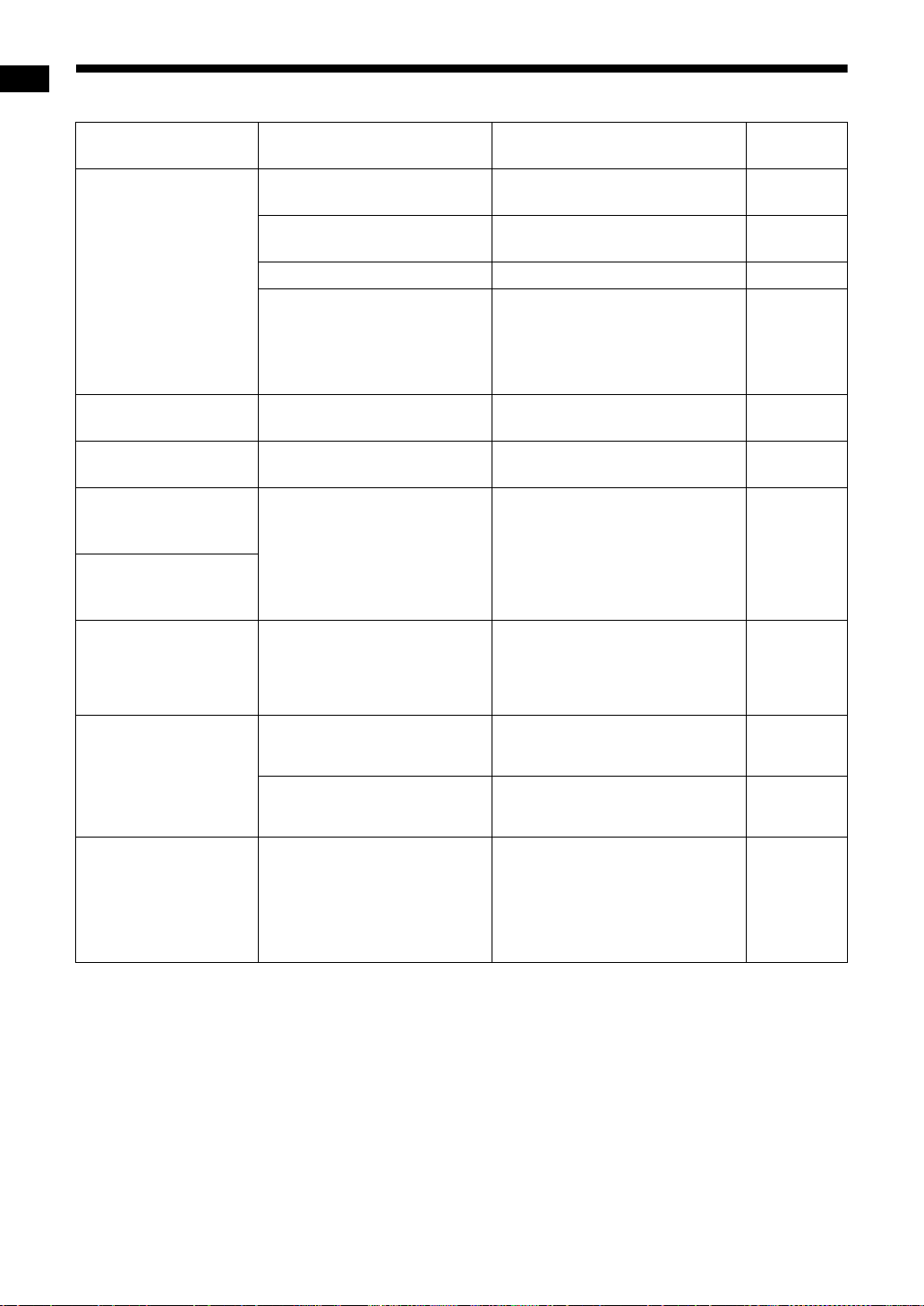
Поиск и устранение неисправностей (продолжение)
■ Общее (продолжение)
Проблема Возможная причина Возможное решение
Ссылки
Звук не
воспроизводится.
Слабый и плохо
слышный звук.
Звук искажен. Громкость включена слишком
На радиовещание
оказывают влияние
помехи.
Невозможно
принимать
радиовещание.
Из задней части
основного блока
слышен шум.
Функция HDMI CEC не
работает.
Когда Вы отсоединяете
кабель HDMI и
подсоединяете его еще
раз, функция HDMI
CEC работает
неправильно.
Динамики подсоединены
неправильно.
Подсоединены головные
телефоны.
Звук отключен. Восстановите звук.13
Если в дисплейном окне
отображается “NO AUDIO”,
возможно диск был
изготовлен при помощи
незаконного копирования.
Уровень громкости слишком
низкий.
сильно.
Антенны подсоединены
неправильно.
При работе внутреннего
охлаждающего вентилятора
издается шум, так как
вентилятор вращается.
Подсоединенный телевизор
несовместим с функцией
HDMI CEC.
Для установки “CEC” выбрано
“ВЫКЛЮЧЕНО”.
На основном блоке
сохраняется установка
предыдущего соединения.
Стр. для
справок
Правильно подсоедините
динамики.
Отсоедините штекер головных
телефонов.
Проверьте диск в магазине, в
котором Вы его приобрели.
Увеличьте уровень громкости.
Уменьшите громкость.
Правильно подсоедините
антенны.
Шум не является
неисправностью. Охлаждающий
вентилятор используется для
предотвращения перегревания
основного блока.
Обращайтесь к инструкции по
эксплуатации телевизора.–
Выберите для установки “CEC”
“ВКЛЮЧЕНО 1” или
“ВКЛЮЧЕНО 2”.
Выберите для установки “CEC”
“ВЫКЛЮЧЕНО”, а затем снова
выберите “ВКЛЮЧЕНО 1” или
“ВКЛЮЧЕНО 2”.
6
15
–
13
13
5
13
42
61
69
Page 75
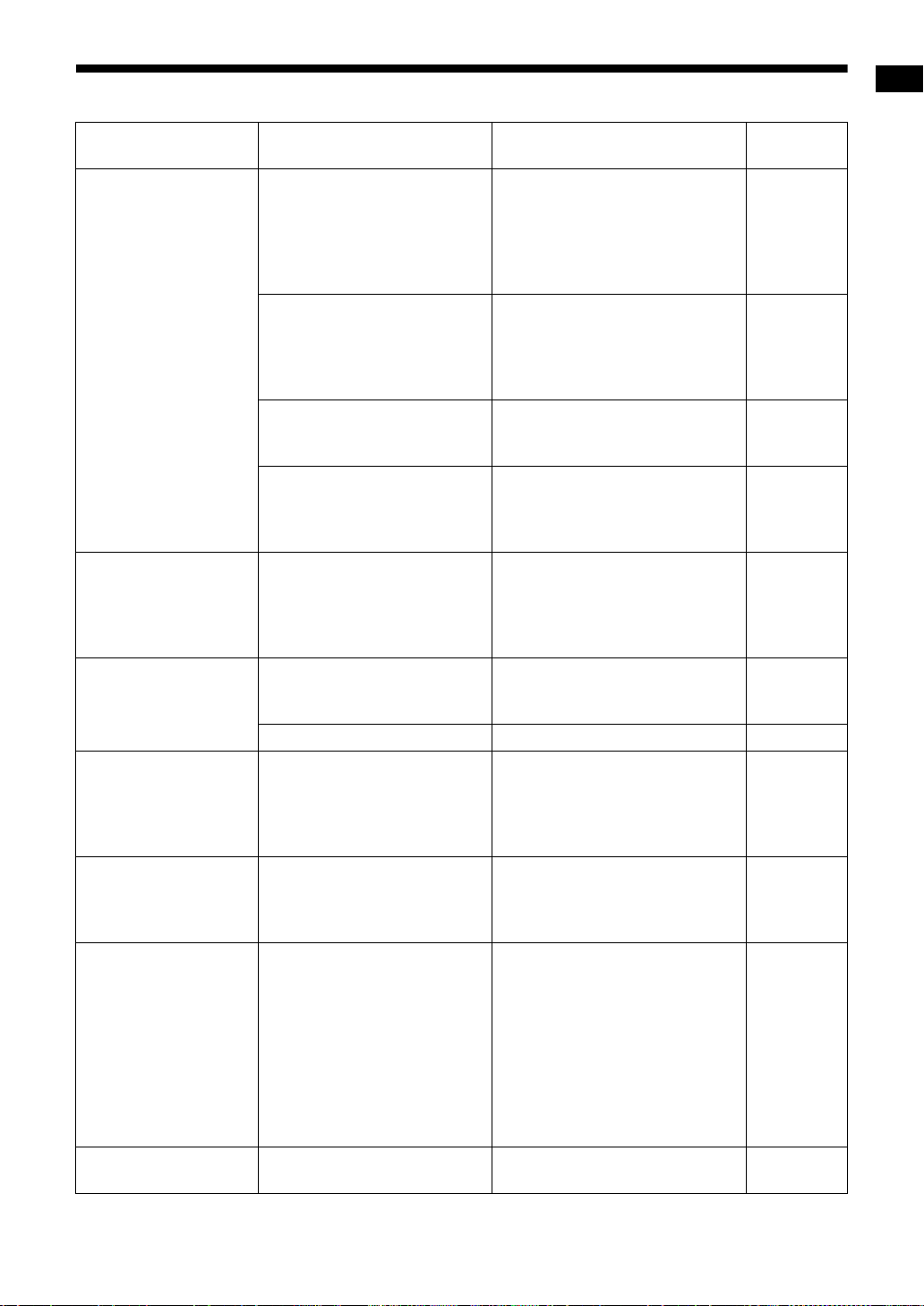
■ Для загруженного диска
Проблема Возможная причина Возможное решение
Диск не может
воспроизводиться.
Вы не можете
изменить язык
озвучивания/язык
субтитров/угол
просмотра.
Не отображаются
субтитры.
На дисплейном окне
отображается “LR
ONLY”. (только для
DVD AUDIO)
Определенный
фрагмент на диске не
может правильно
воспроизводиться.
Файлы MP3, WMA,
WAV, JPEG, ASF, DivX,
MPEG1 или MPEG2 не
могут
воспроизводиться.
Невозможно извлечь
диск.
Если на экране телевизора
появляется “ОШИБКА В КОДЕ
РЕГИОНА”, номер
регионального кода диска
несовместим с этой системой.
(только для DVD VIDEO)
Если на экране телевизора
появляется “НЕЛЬЗЯ
ВОСПРОИЗВЕСТИ ДИСК”,
диск нельзя воспроизвести на
этой системе.
Диск установлен верхней
стороной вниз.
На линзах образовалась
конденсация.
Диск/файл не содержит
нескольких языков
озвучивания/языков
субтитров/углов просмотра.
Диск/файл не содержит
субтитров.
Вы не выбрали язык субтитров.
Когда Вы воспроизводите дорожку
с многоканальным звучанием,
запрещенную для микширования,
звук слева и справа выводится в
оригинальном виде.
Диск поцарапан или
загрязнен.
Загруженный диск может
включать в себя файлы
различных типов (MP3, WMA,
WAV, JPEG, ASF, DivX,
MPEG1 или MPEG2).
Извлечение диска
заблокировано.
Проверьте номер регионального
кода, совместимого с этой
системой.
Проверьте типы дисков,
доступные для воспроизведения
на этой системе. 64
Поместите диск в лоток для
дисков отпечатанной стороной,
обращенной вверх.
Оставьте основной блок
включенным, подождите
приблизительно 1 или 2 часа, а
затем управляйте основным блоком.
Если на диск записан только
один язык озвучивания/язык
субтитров/угол просмотра, Вы
не можете изменить установку.
Если на диск/файл не записаны
субтитры, Вы не можете
отобразить субтитры.
Выберите язык субтитров. 34
Это не является
неисправностью.
Очистите или замените диск.
Выберите “ТИП ФАЙЛА”. Вы
можете воспроизводить только
файлы, типы которых выбраны в
“ТИП ФАЙЛА”.
Если основной блок выполняет
считывание файла перед тем, как
Вы выполнили установку “ТИП
ФАЙЛА”, установите в “ТИП
ФАЙЛА” нужный тип файла, а
затем заново загрузите диск.
Разблокируйте извлечение
диска.
Стр. для
справок
64
20
62
34 и 38
34
–
67
41
16
Ссылки
(Продолжение на следующей странице)
70
Page 76

Поиск и устранение неисправностей (продолжение)
■ Для подсоединенного устройства USB
Проблема Возможная причина Возможное решение
Ссылки
Невозможно
воспроизвести
устройство USB.
Файлы MP3, WMA,
WAV, JPEG, ASF, DivX,
MPEG1 или MPEG2 не
могут
воспроизводиться.
■ Для функции караоке
Проблема Возможная причина Возможное решение
Функция караоке не
может быть
активизирована.
Невозможно
использовать функцию
оценки.
Оценка отображается
“_ _” или неправильно.
Если на экране телевизора
появляется сообщение
“НЕЛЬЗЯ
ВОСПРОИЗВОДИТЬ НА
ЭТОМ АППАРАТЕ”, файлы на
устройстве USB не могут
быть воспроизведены.
Подсоединенное устройство
USB может включать в себя
файлы различных типов
(MP3, WMA, WAV, JPEG, ASF,
DivX, MPEG1 или MPEG2).
Микрофон не подсоединен к
основному блоку.
Функция микширования
микрофона не
активизирована.
На экране телевизора
отображается экран меню
для DVD VIDEO, VCD, SVCD.
Время пения меньше 3 минут. Для получения правильного
Ваш голос слишком тихий,
или низкая чувствительность
подсоединенного микрофона.
Проверьте, совместимы ли этой
системой типы файлов,
записанные на устройстве USB.
Выберите “ТИП ФАЙЛА”. Вы
можете воспроизводить только
файлы, типы которых выбраны в
“ТИП ФАЙЛА”.
Если основной блок выполняет
считывание файла перед тем, как
Вы выполнили установку “ТИП
ФАЙЛА”, установите в “ТИП
ФАЙЛА” нужный тип файла, а
затем отсоедините и снова
подсоедините устройство USB.
Подсоедините микрофон.
Активизируйте функцию
микширования микрофона. 47
Начните воспроизведение.
Экран меню исчезает, и
начинает работать функция
оценки.
результата оценки спойте всю
песню полностью.
Пойте громким голосом,
отрегулируйте
чувствительность, если это
возможно, или замените на
микрофон с более высокой
чувствительностью.
Стр. для
справок
64
41
Стр. для
справок
45
49
49
49
Если эта система работает неправильно, даже после выполнения действий из приведенных
выше действий разделов “Возможное решение”
Многие функции этой системы контролируются микропроцессорами, которые могут быть сброшены в
исходное состояние при отсоединении источника питания. Если нажатие каких-либо кнопок не
приводит к нормальному функционированию, отсоедините сетевой шнур от розетки, немного
подождите и снова подсоедините сетевой шнур.
71
Page 77
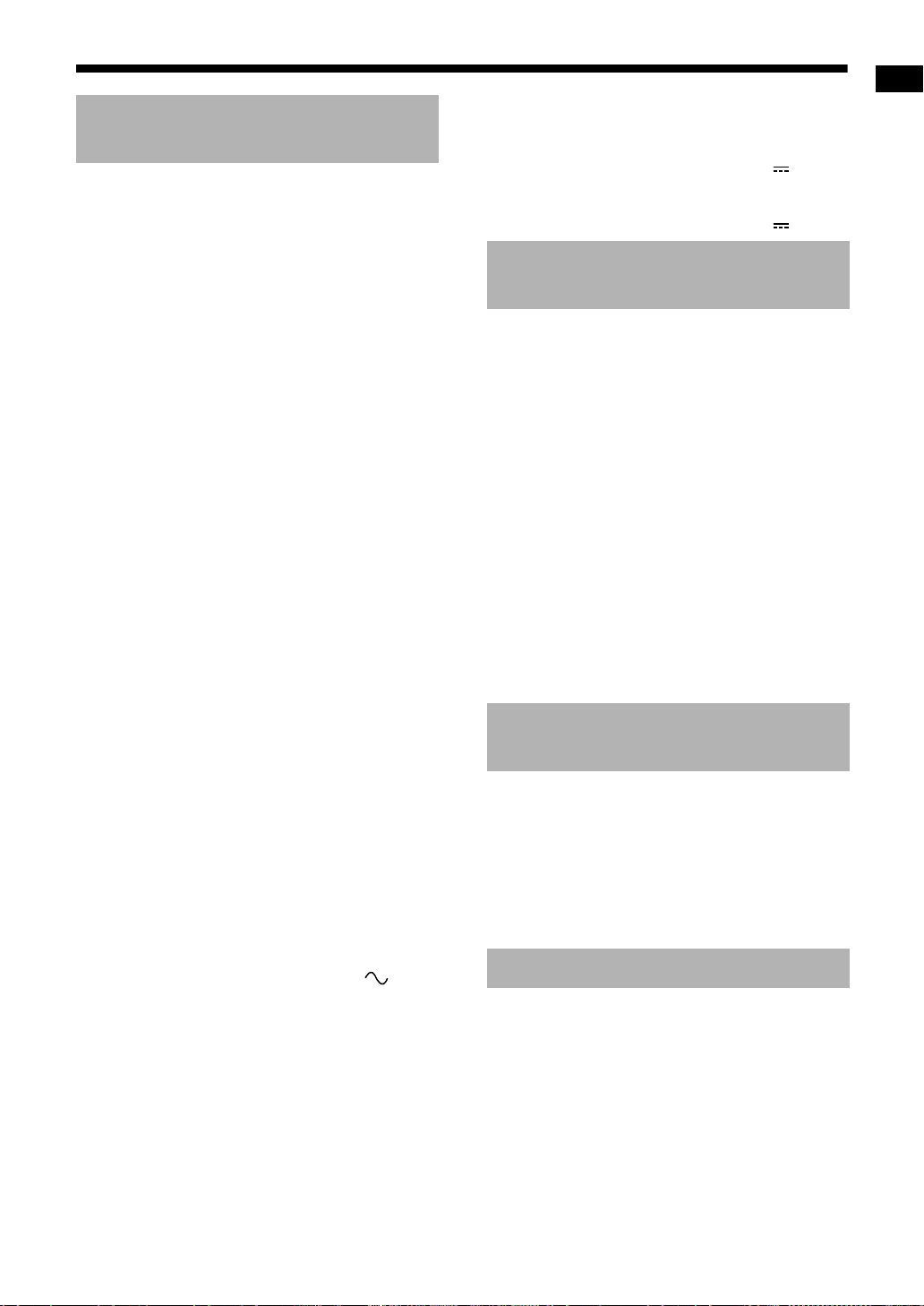
Технические характеристики
USB
Основной блок (CA-NXF7/CA-NXF3)
Тюнер
Частота FM: 87,50 МГц - 108,00 МГц
Частота AM: 522 кГц - 1 629 кГц
Совместимо с USB 2.0 Full-Speed.
Совместимые устройства: Запоминающее устройство USB
Совместимая файловая система: FAT16, FAT32
Выходная мощность: Постоянный ток 5 В 500 мА
HDMI
Выходная мощность: Постоянный ток 5 В 55 мА
Ссылки
Разъем (впереди основного блока)
• Входной разъем микрофона x 2
Ω
3,0 мВ/12 к
• Входной цифровой разъем USB x 1
• Выходной аудио разъем головных телефонов x 1
Сопротивление: от 16Ω до 1 к
Разъем (сзади основного блока)
• Выходные аудио разъемы динамиков x 1
Левый/правый динамики:
Выходная мощность:200 Вт (50 Вт x 4) при 3Ω
Сопротивление:от 3Ω до 16
Сабвуфер
Выходная мощност:
Сопротивление:от 6Ω до 16
• Входной оптический цифровой разъем x1
–23 дБм до –15 дБм
• Выходной оптический цифровой разъем x1
–23 дБм до –15 дБм
• Выходные компонентные видео разъемы x1
Y: 1,0 Vp-p, 75
PB: 0,7 Vp-p, 75Ω согласованное
R: 0,7 Vp-p, 75
P
• Выходной композитный видео разъем x1
1,0 Vp-p, 75Ω согласованное
• Входные аудио разъемы x1
500 мВ/47 к
• Выходной разъем монитора HDMI x 1
• Разъем антенны FM x 1
• Разъем антенны AM x 1
Общее
Источник питания:
Потребляемая мощность (при работе): 90 Вт
Потребляемая мощность (в режиме ожидания):0,8 Вт
Размеры (Ш x В x Г) [включая выступающие части]:
Масса:3,4 кг
Ω
(1 кГц, суммарный
коэффициент гармоник 10 %)
Ω
150 Вт при 6Ω
(100 Гц, суммарный
коэффициент гармоник 10 %)
Ω
Ω
согласованное
Ω
согласованное
Ω
переменный ток 230 В , 50 Гц
300 мм x 95 мм x 295 мм
Динамик (SP-NXF7F/SP-NXF3F)
Тип:1-полосной
басоотражающего типа
Магнитноэкранированного типа
Громкоговоритель:
Передний кн.: 5,5 cm конусного типа
Окружающего звучания кн.
Допустимая входная мощность:
Передний кн.: 50 Вт
Окружающего звучания кн.
Сопротивление: 3
Диапазон частот:80 Гц - 20 кГц
Уровень звукового давления:
Размеры (Ш x В x Г) [включая выступающие части]:
Масса (1 динамик): 1,7 кг (SP-NXF7F)
: 5,5 cm конусного типа
:50 Вт
Ω
77 дБ/Вт•м
89 мм x 221 мм x 125 мм
(SP-NXF7F)
88 мм x 184 мм x 125 мм
(SP-NXF3F)
1,2 кг (SP-NXF3F)
Сабвуфер (SP-NXF7W/SP-NXF3W)
Тип: Басоотражающего типа
Громкоговоритель: 16 cm конусного типа
Допустимая входная мощность:
Сопротивление: 6
Диапазон частот:30 Гц - 200 Гц
Уровень звукового давления:
Размеры (Ш x В x Г):300 мм x 301 мм x 305 мм
Масса:8,2кг
Поставляемые принадлежности
Пульт дистанционного управления (ДУ) x 1
Батарейки x 2
Антенна FM x 1
Рамочная антенна AM x 1
Композитный видео кабель x 1
150 Вт
Ω
76 дБ/Вт•м
Конструкция и технические характеристики
могут быть изменены без уведомления.
72
Page 78
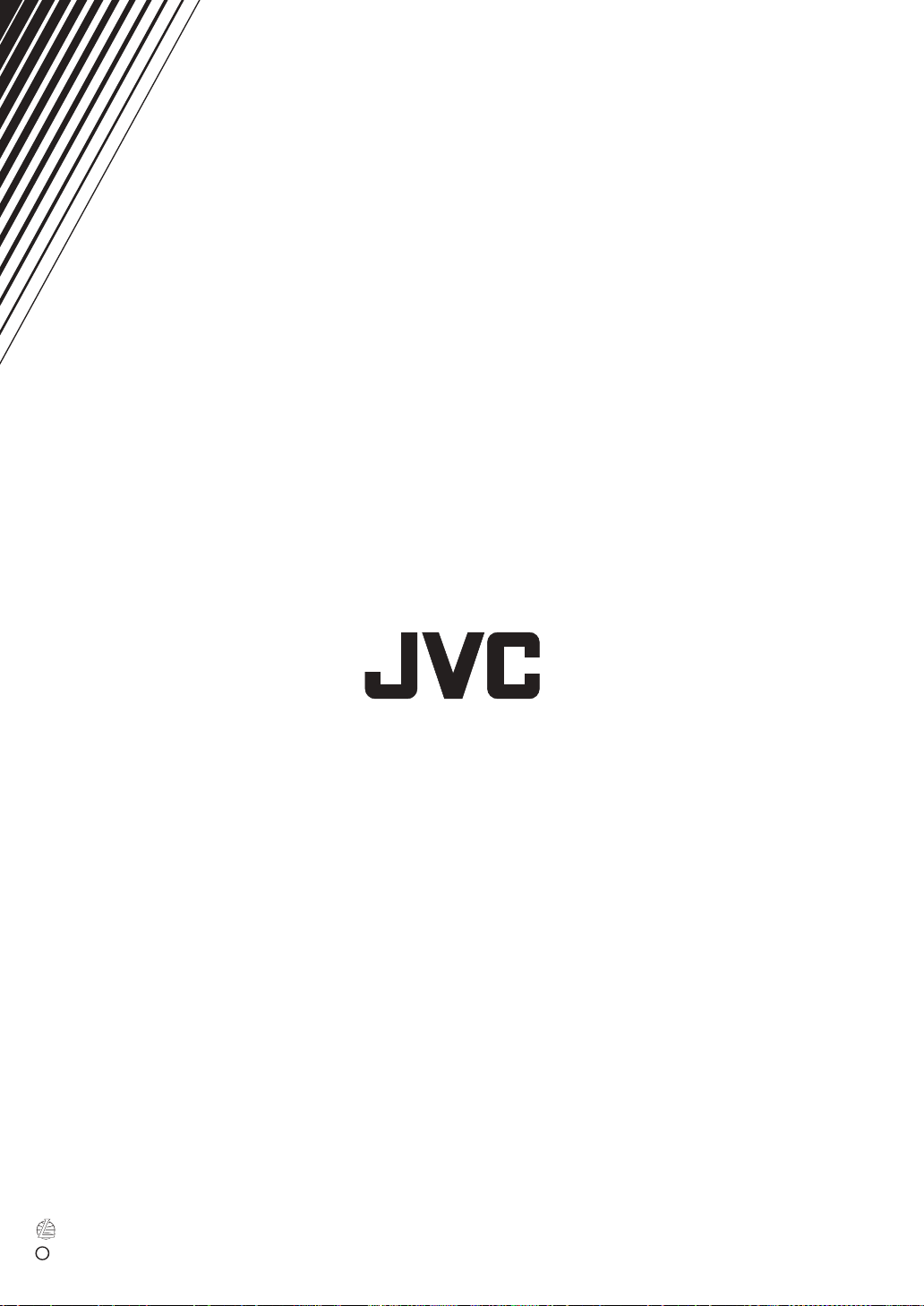
NX-F7/NX-F3 COMPACTT COMPONENT SYSTEM
RU
c
2008 Victor Company of Japan, Limited
0608SKMMODJMM
